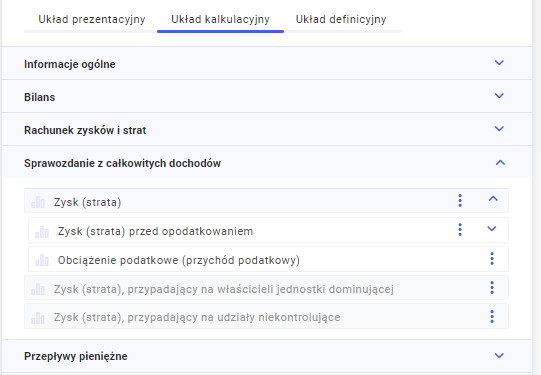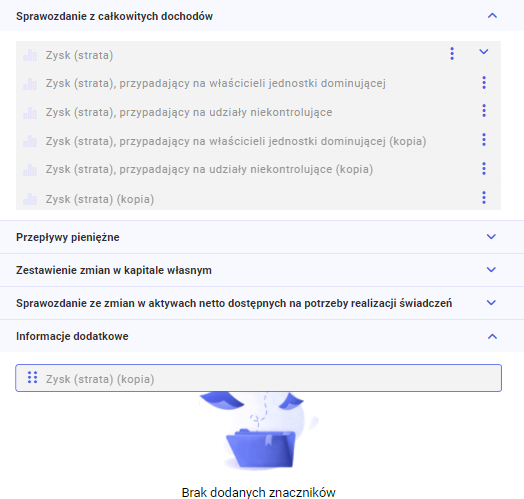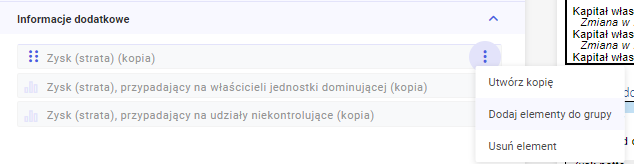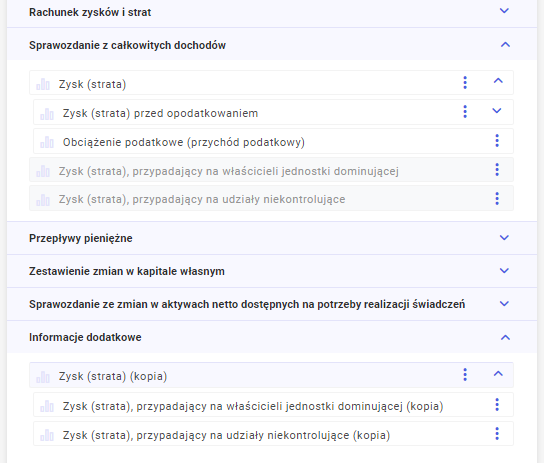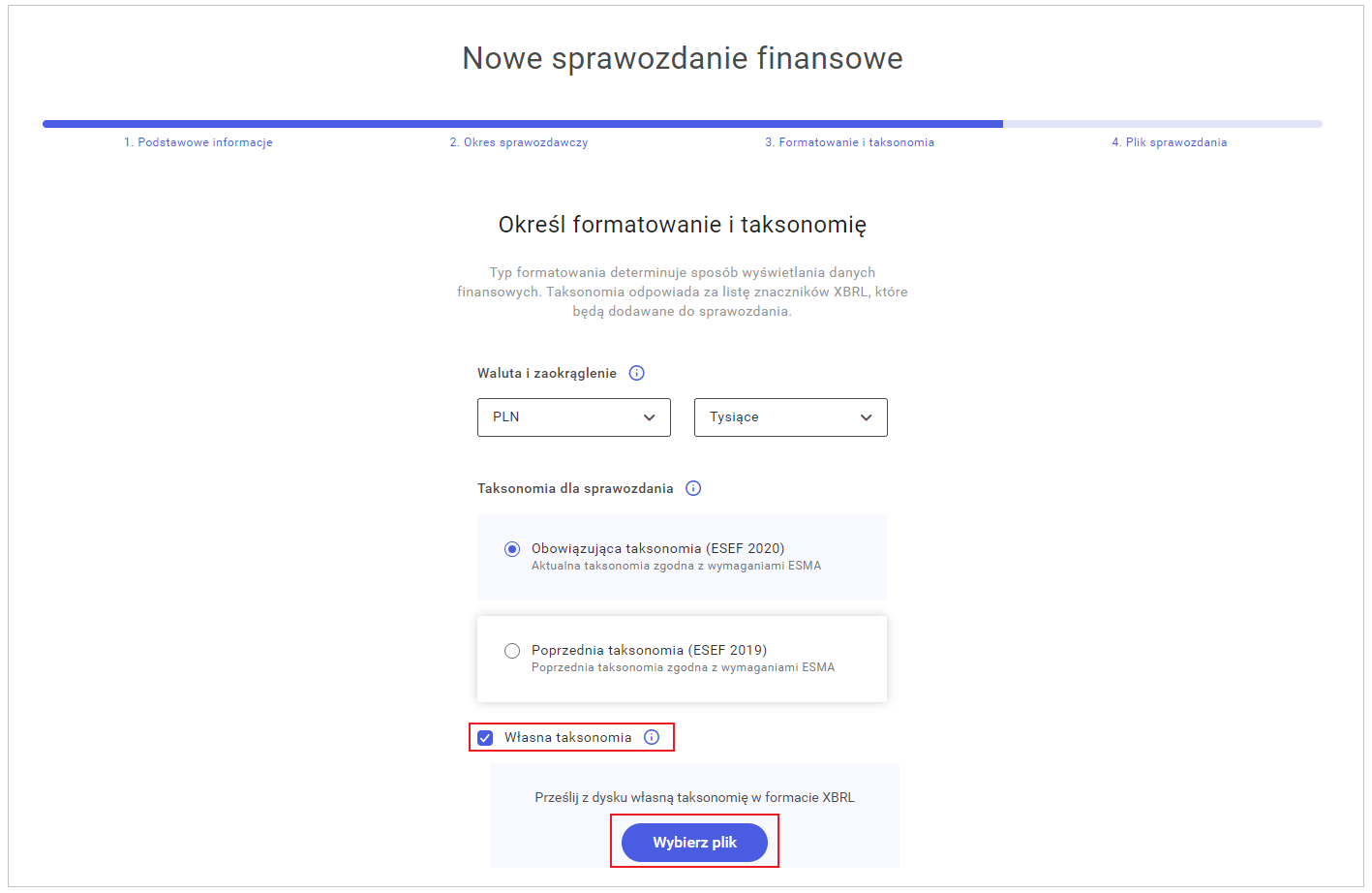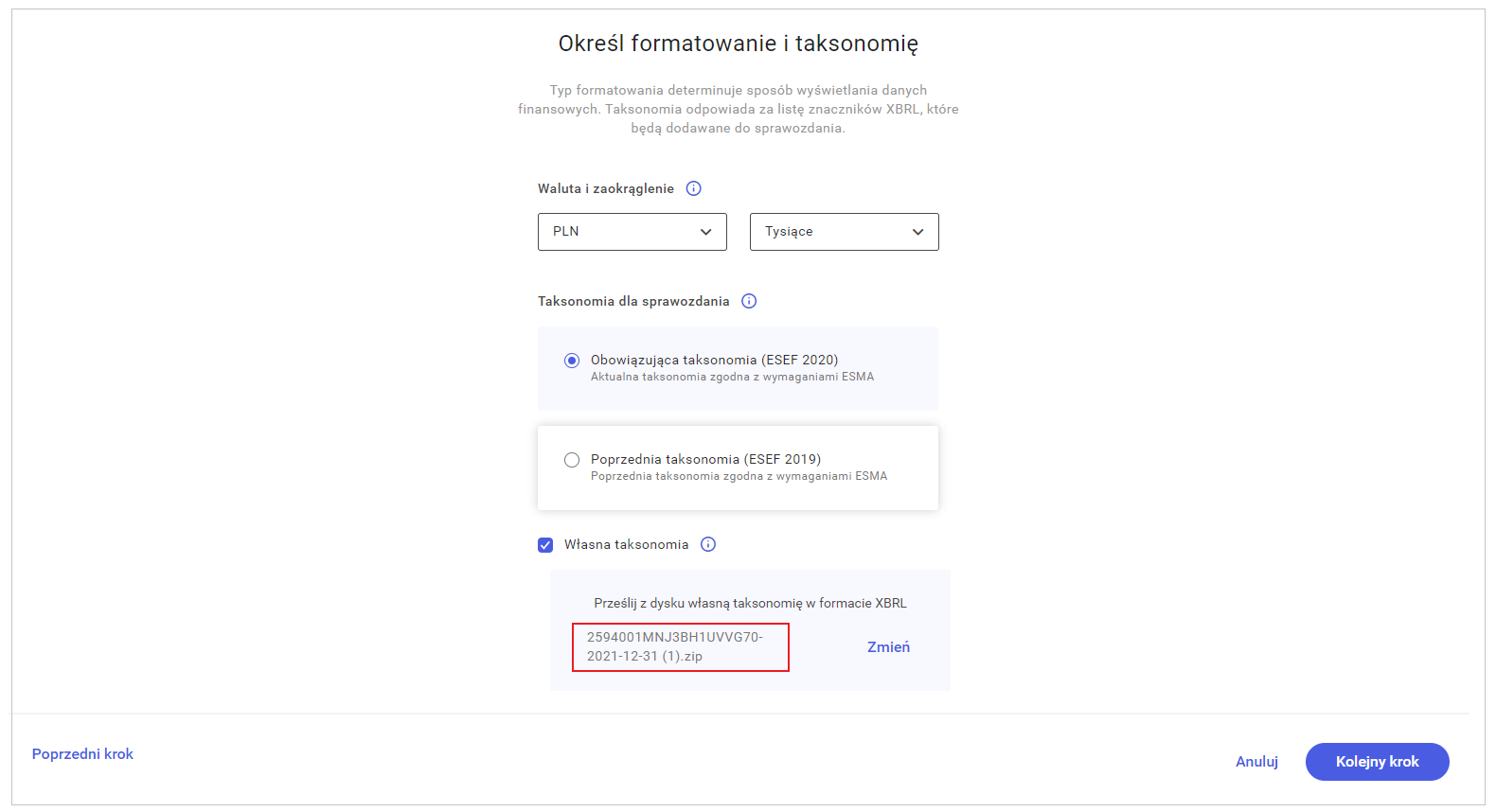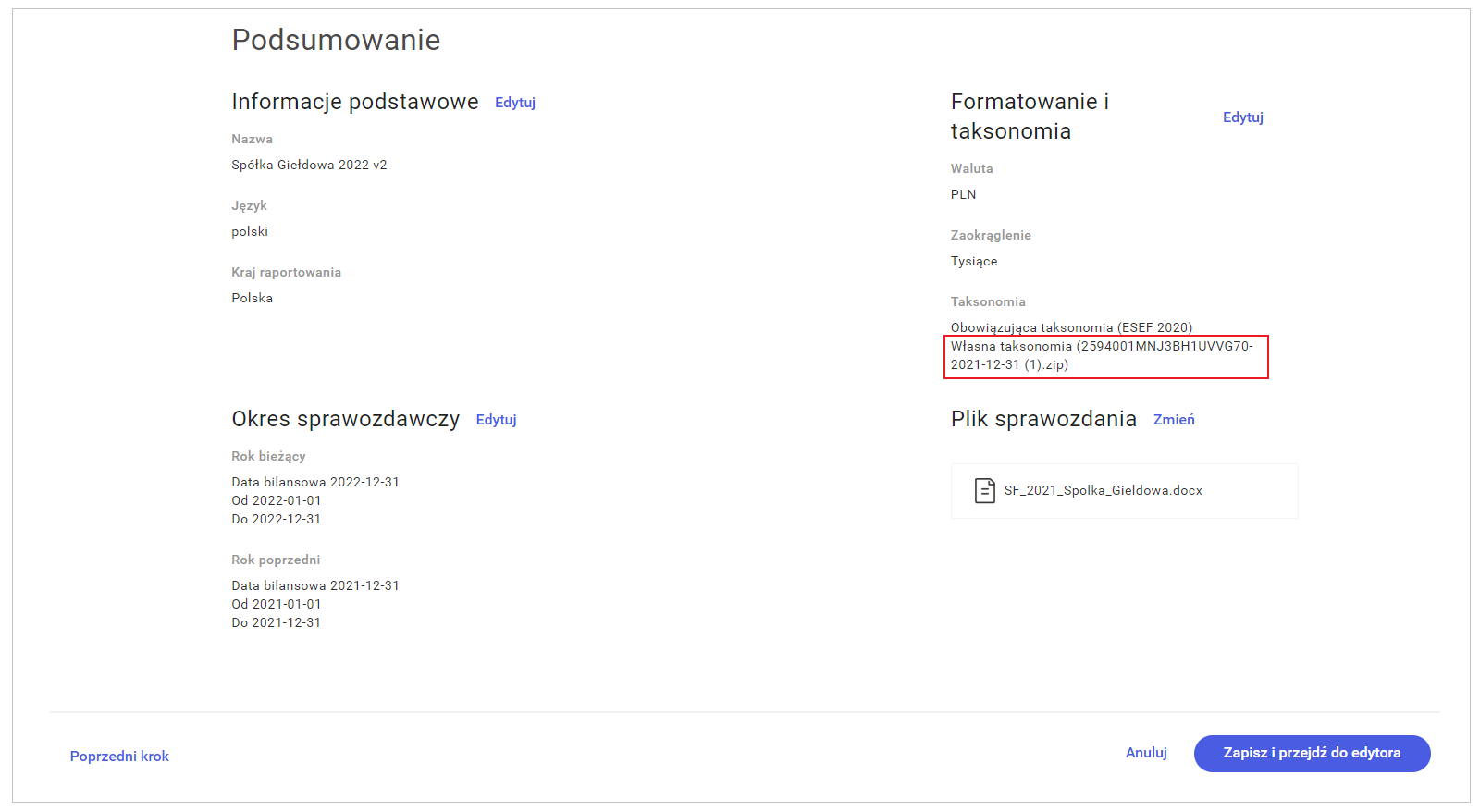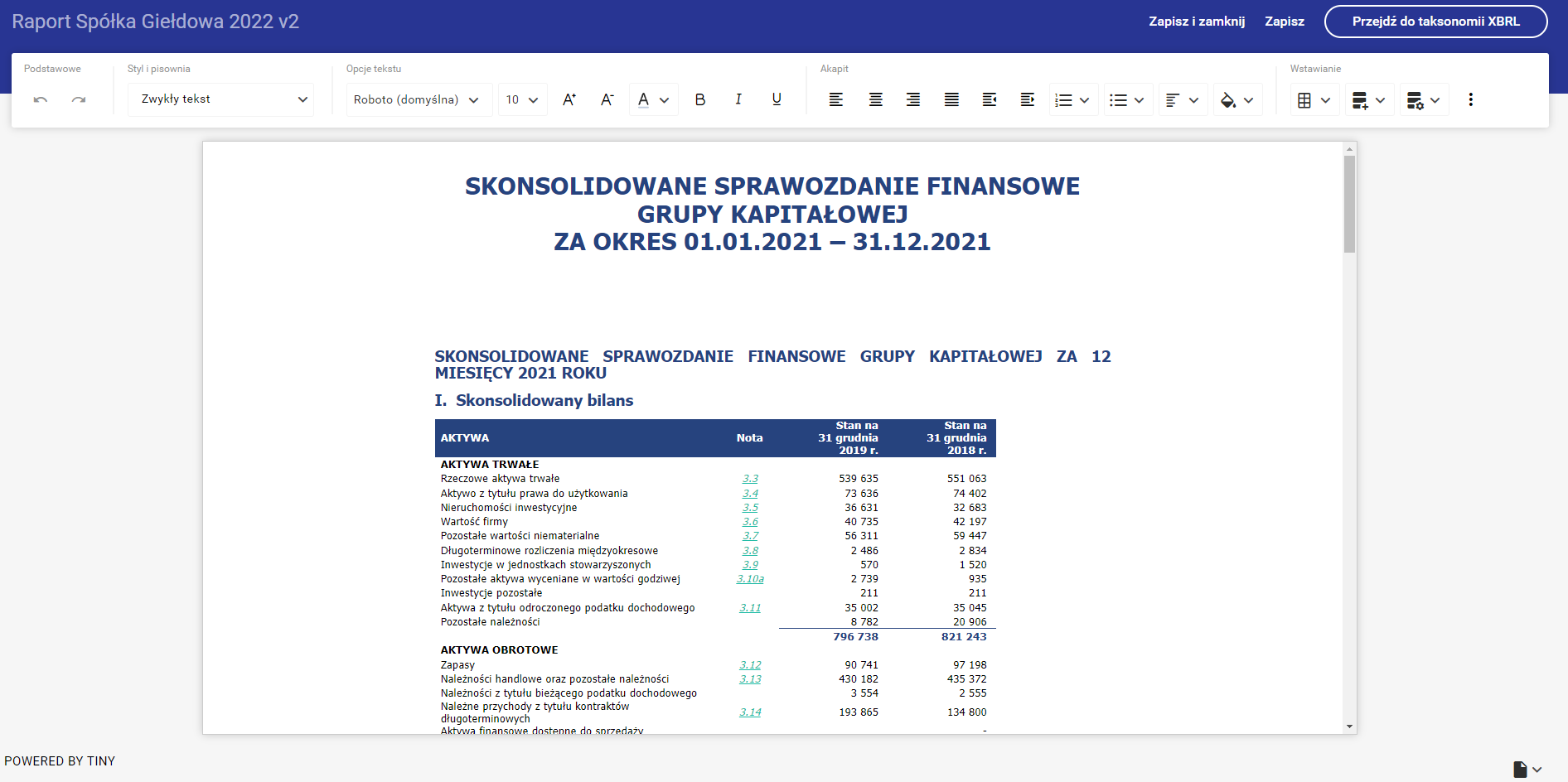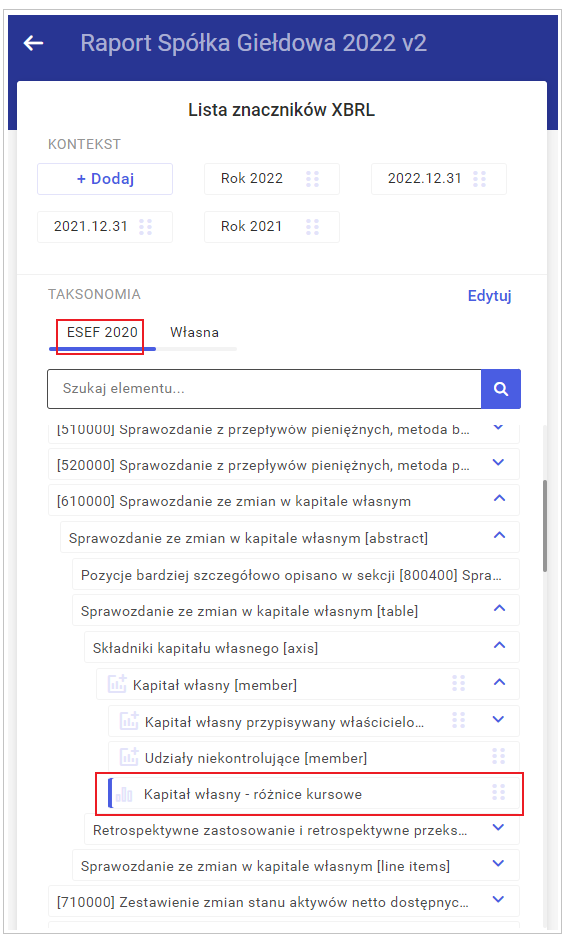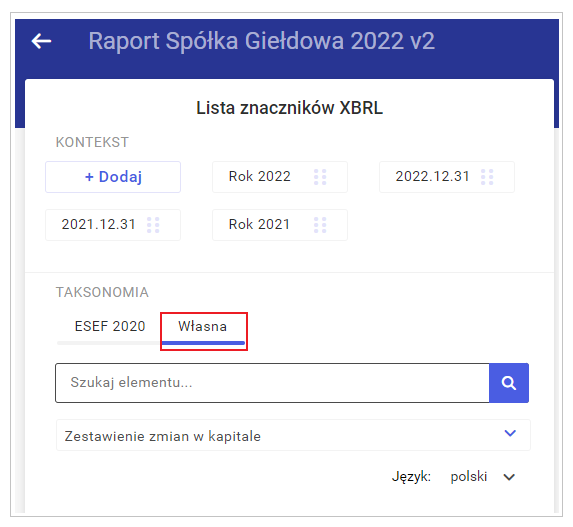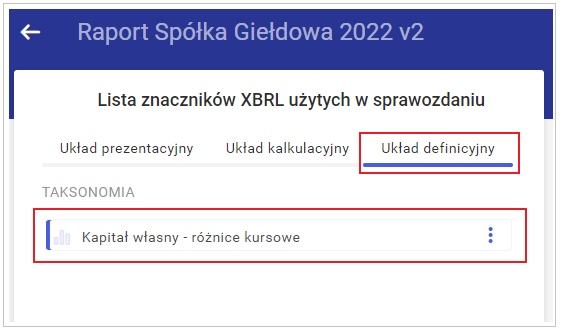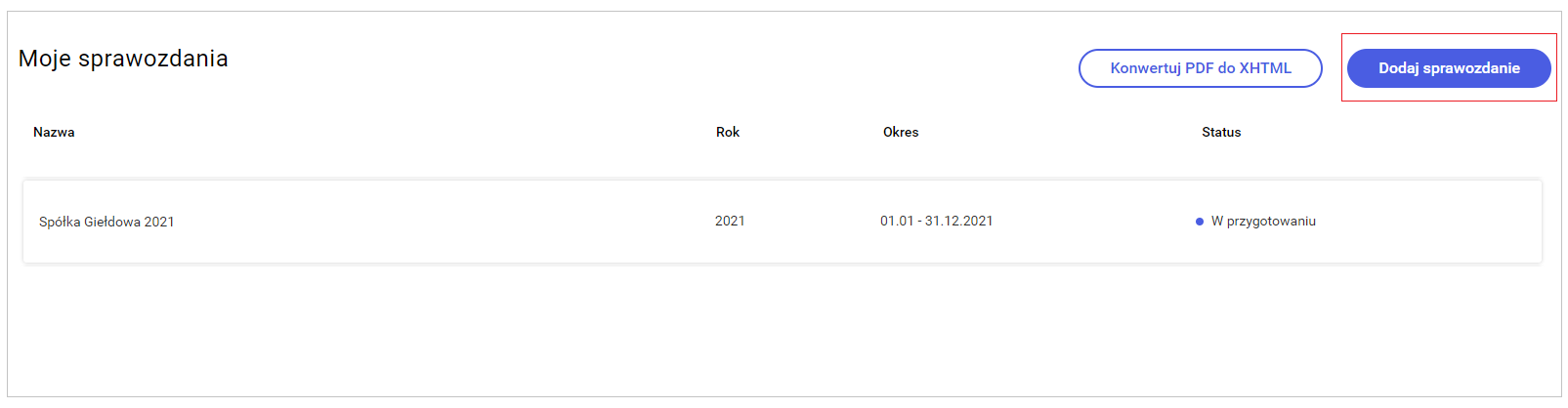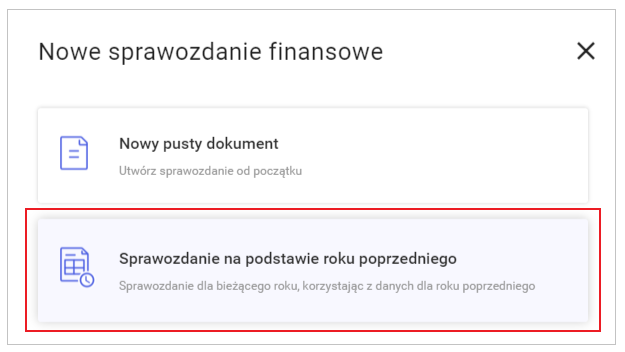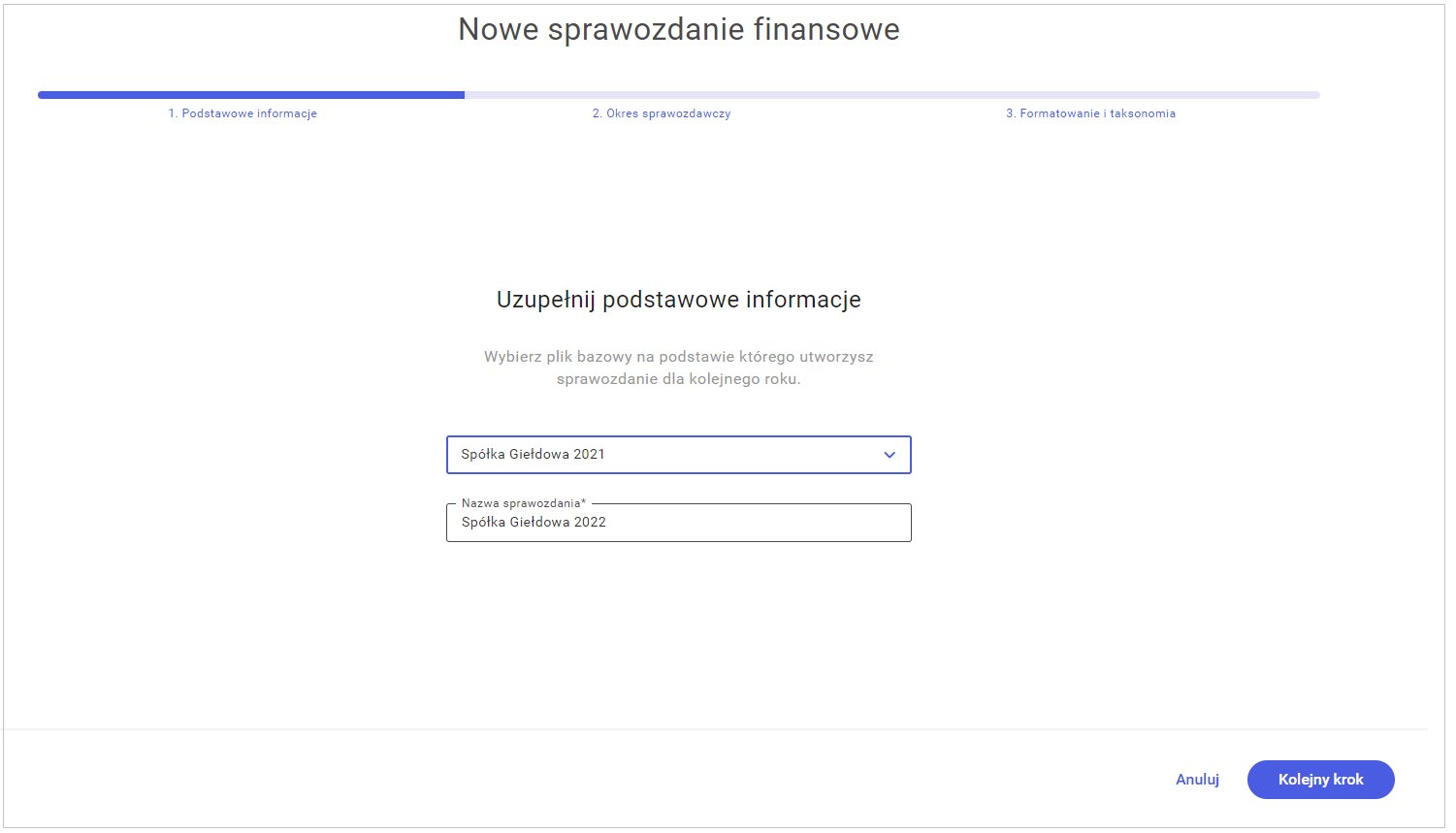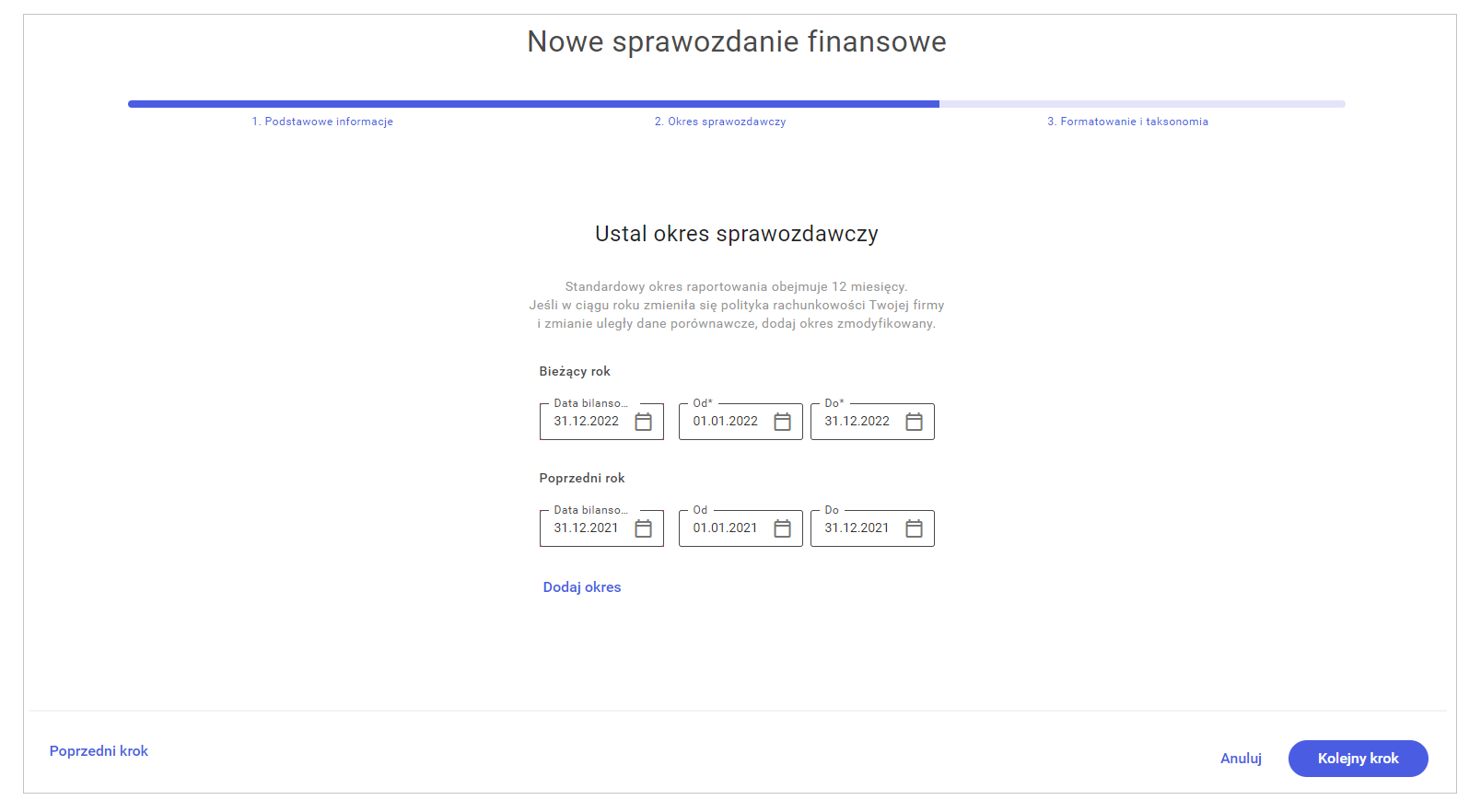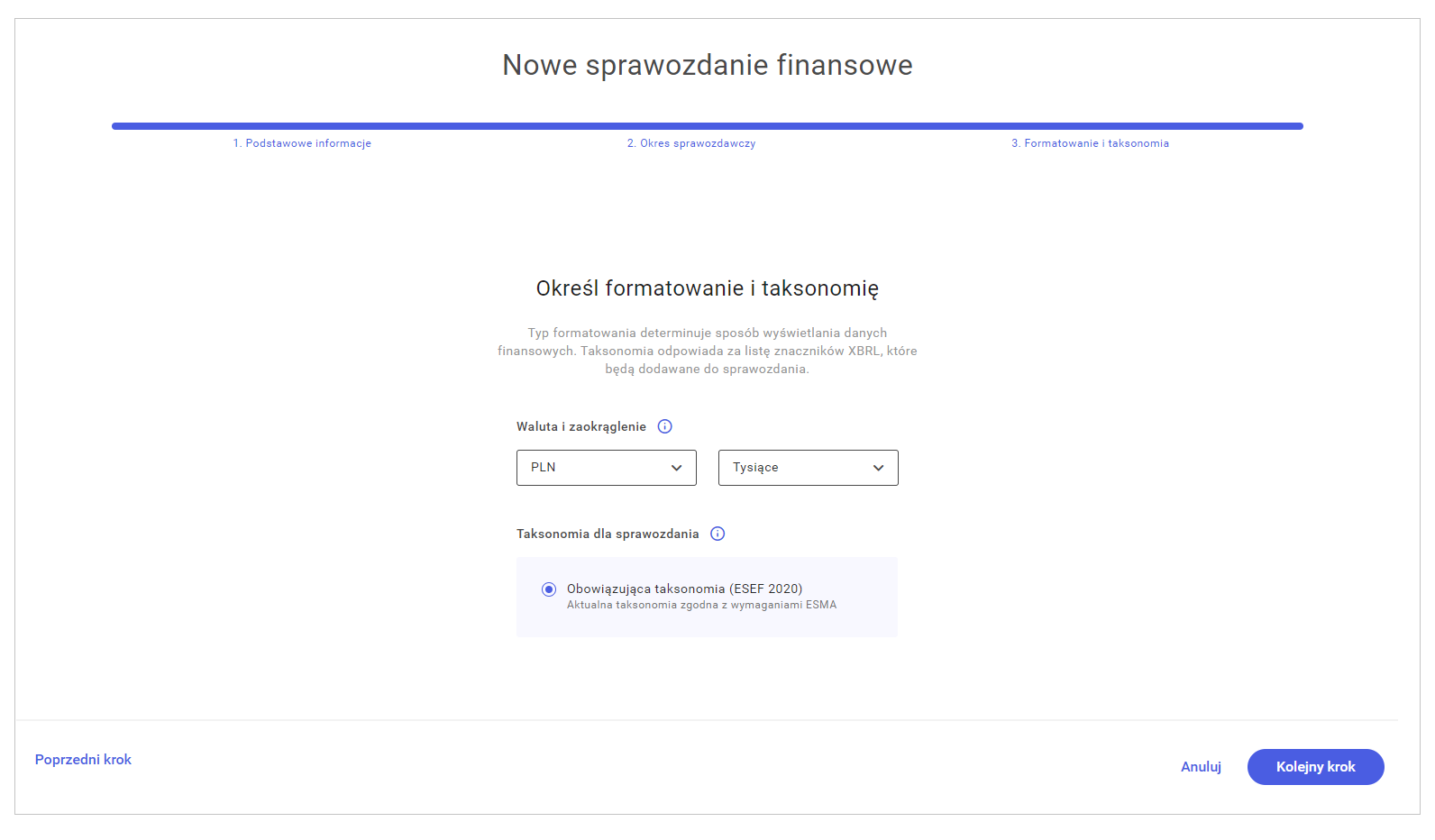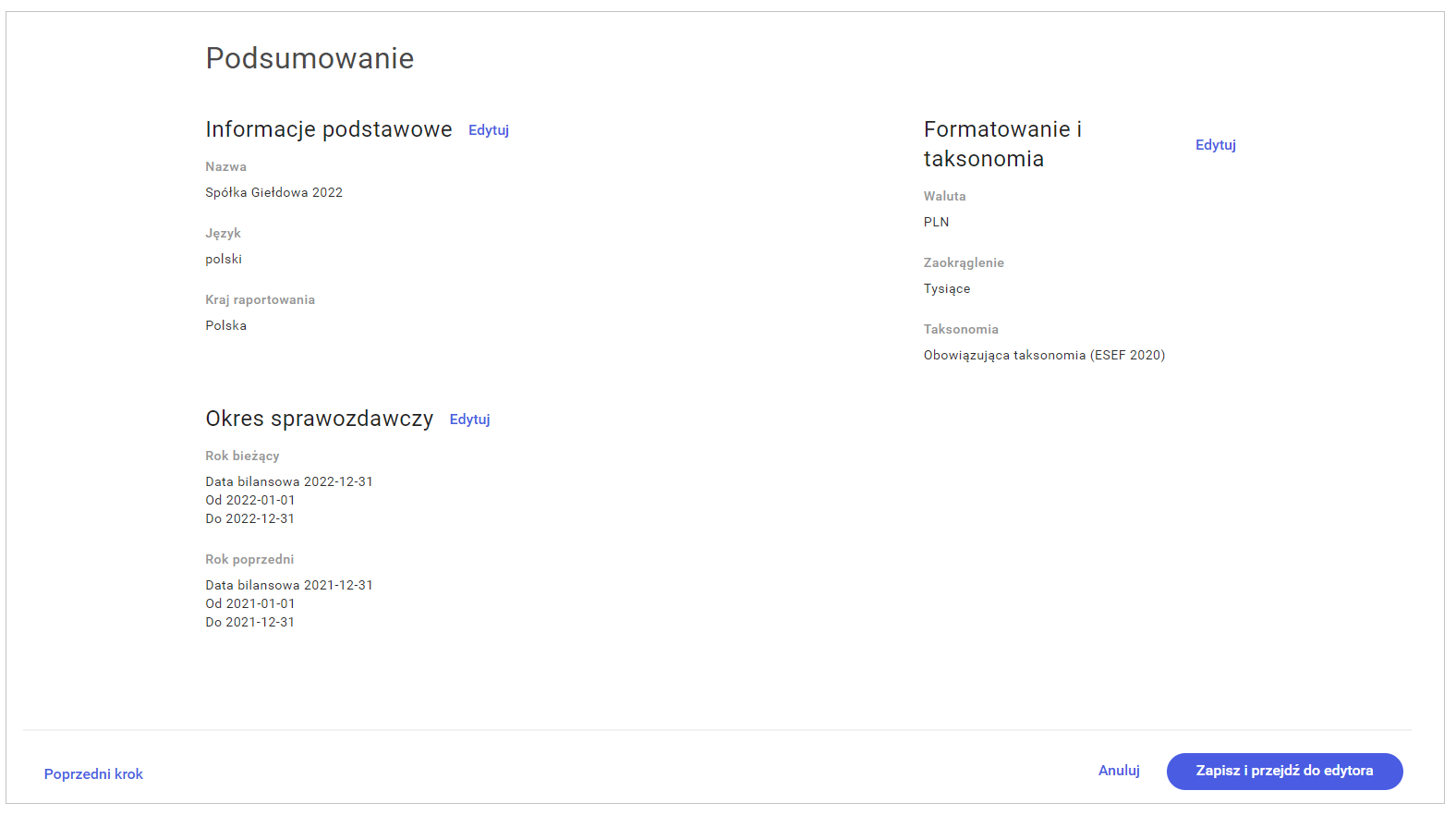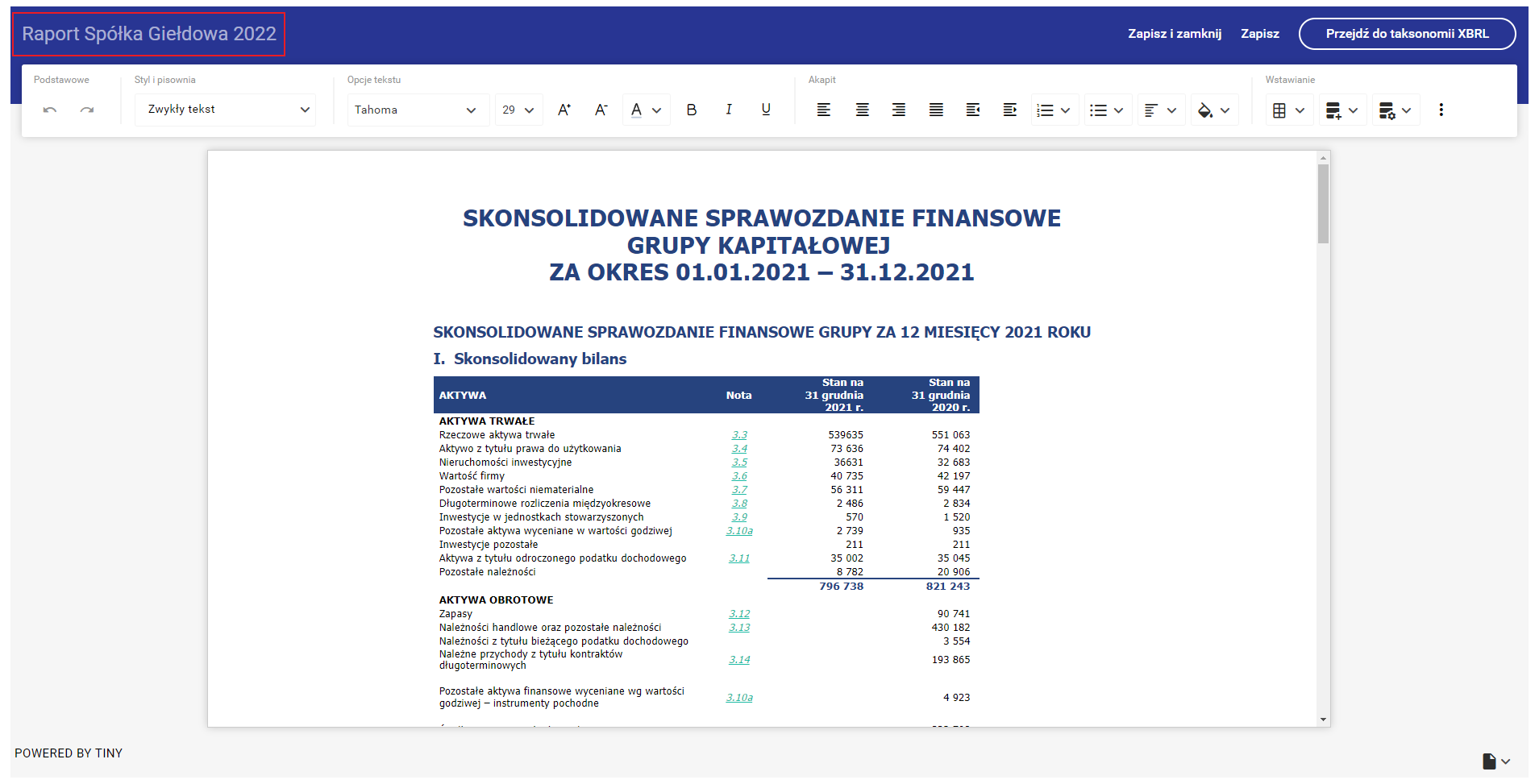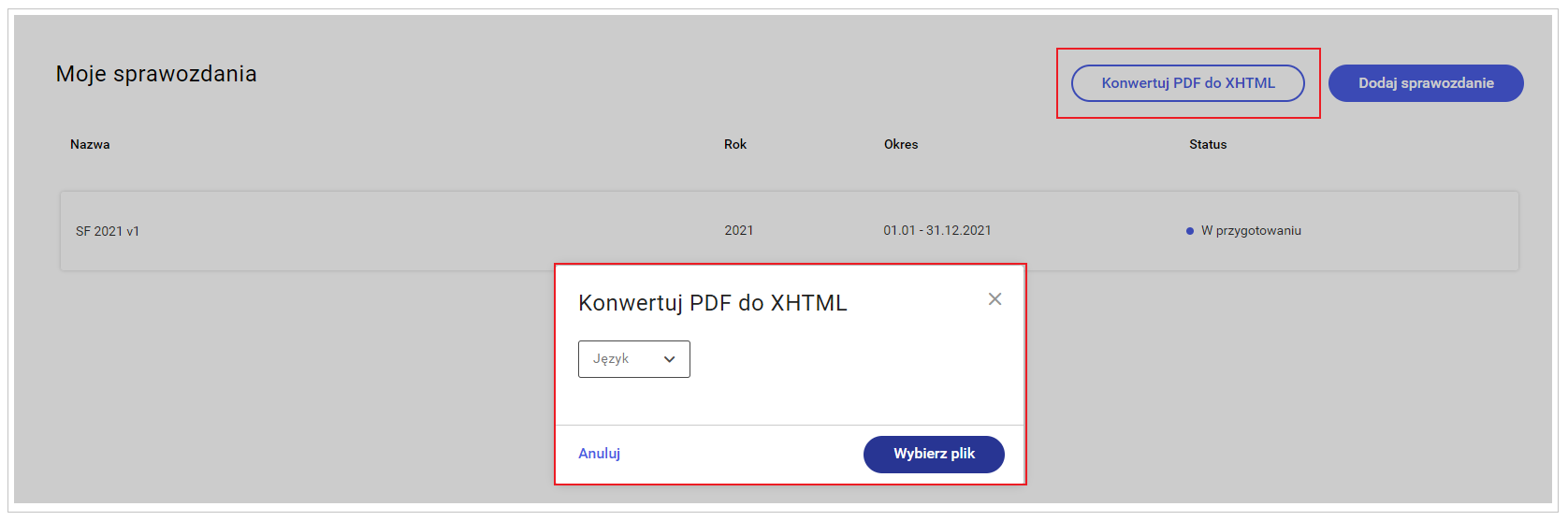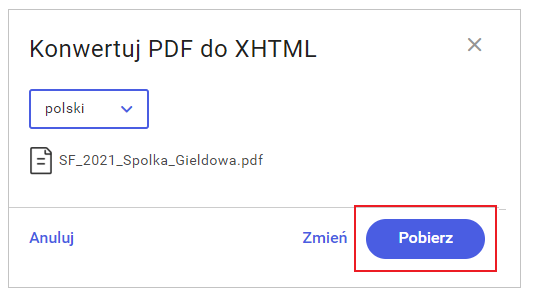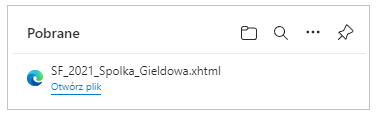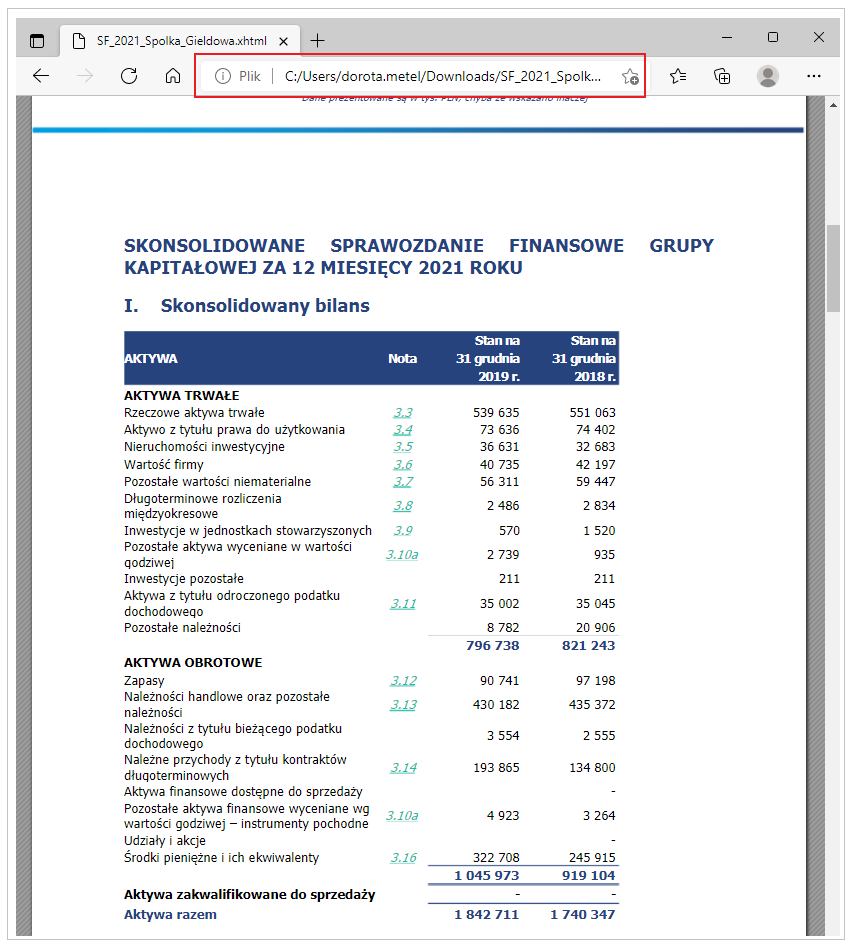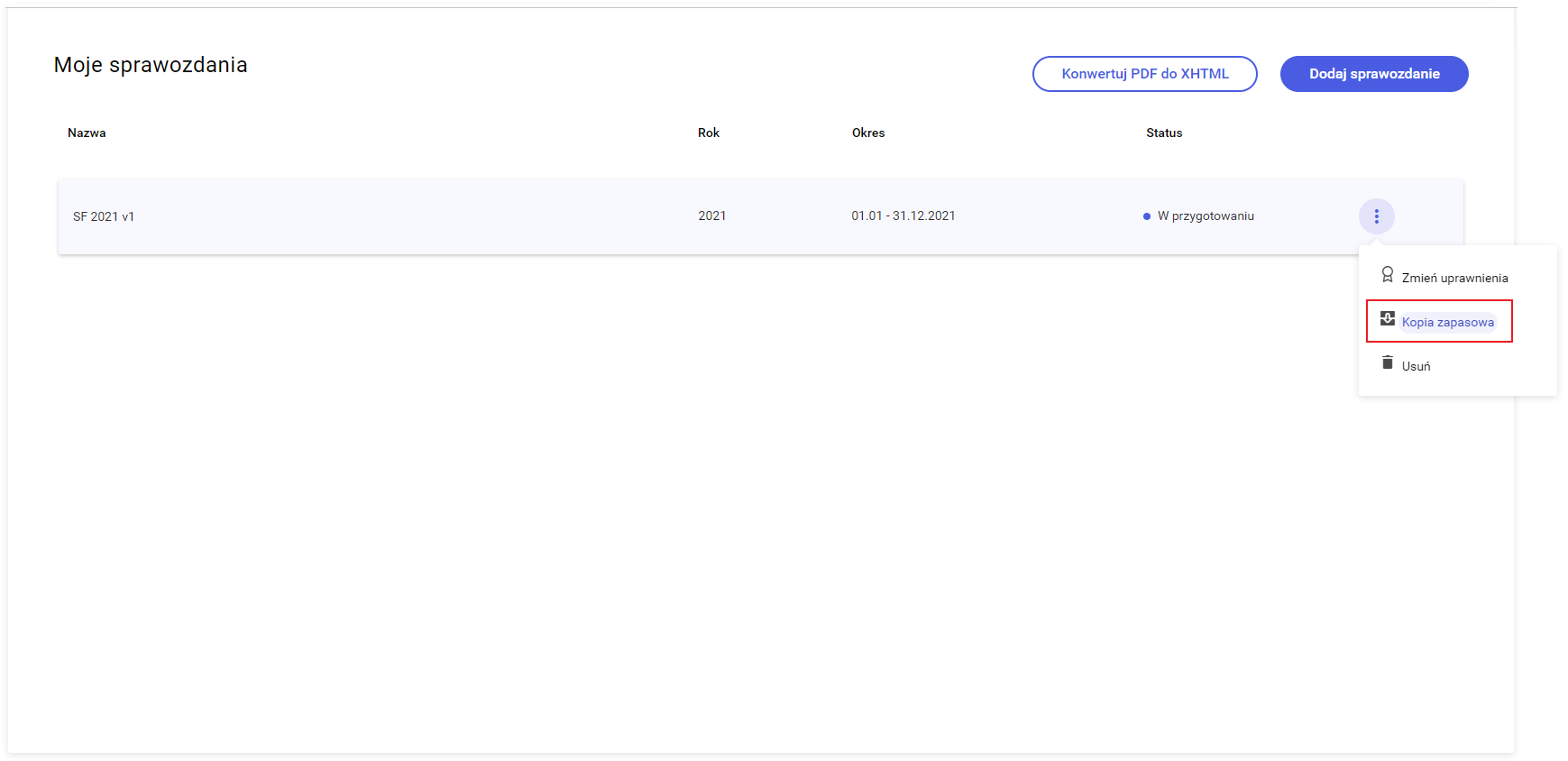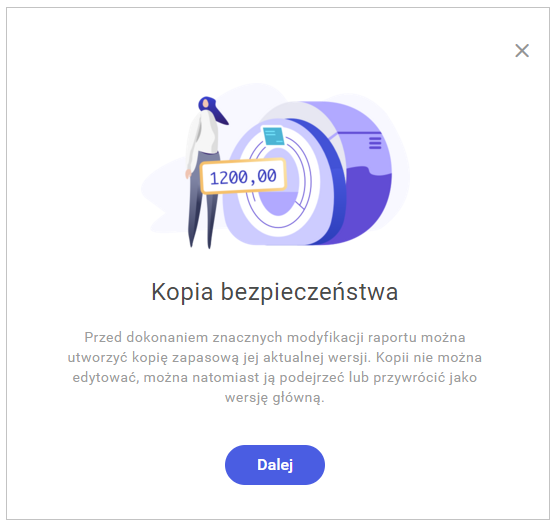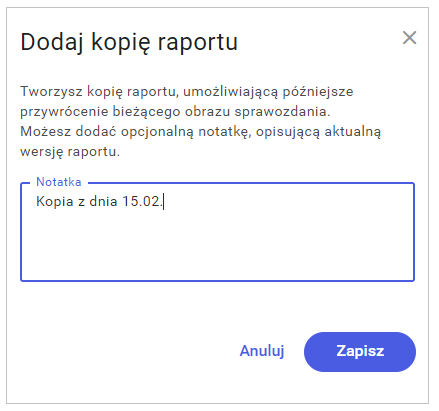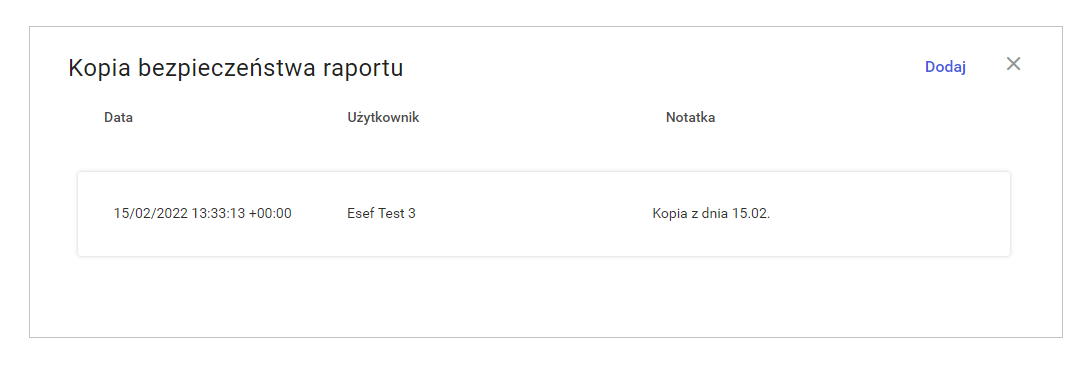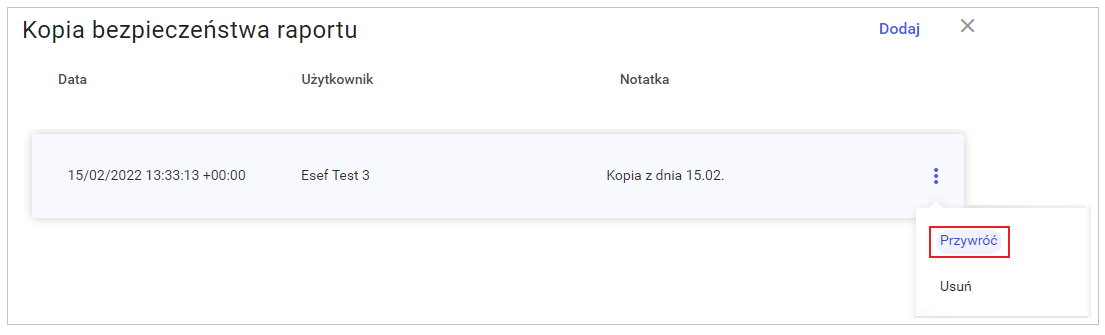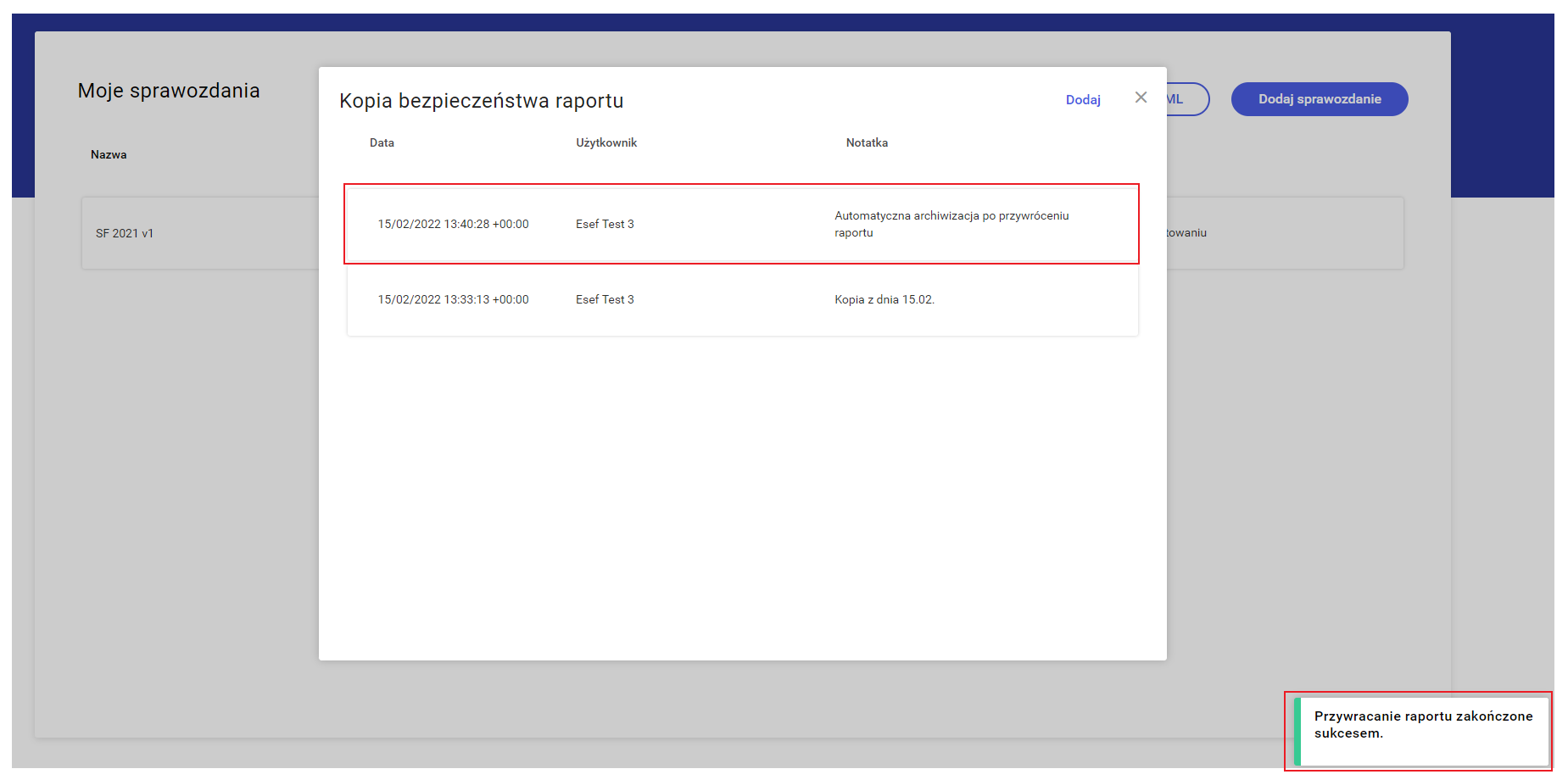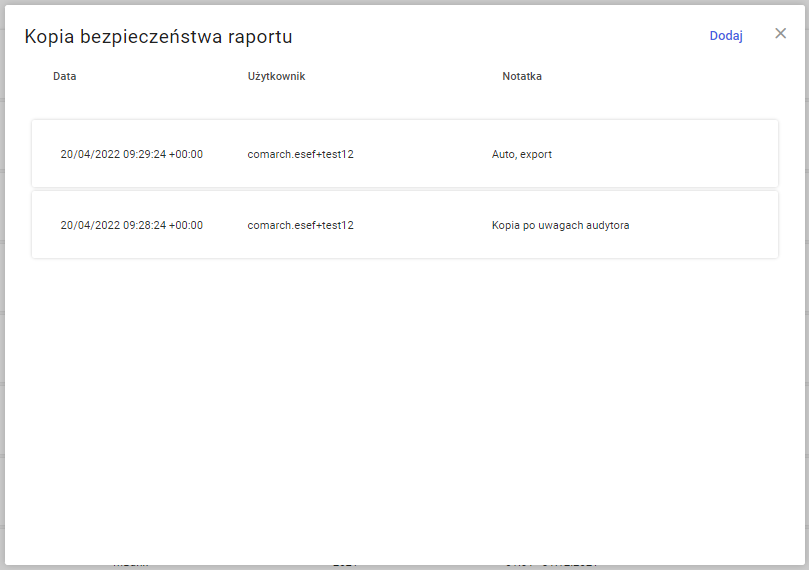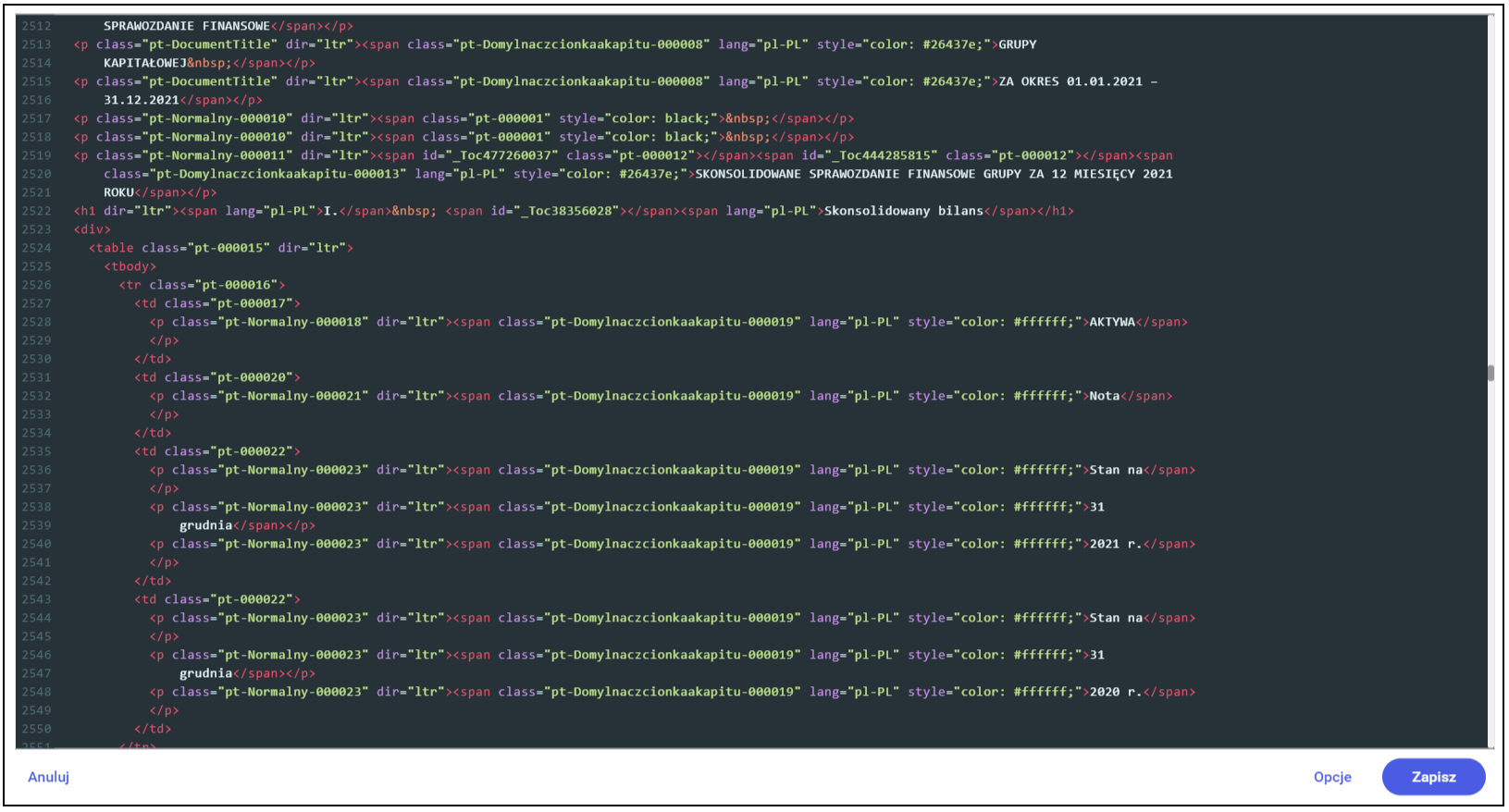Licencja Comarch ESEF
WARUNKI KORZYSTANIA I GWARANCJI OPROGRAMOWANIA COMARCH ESEF na czas nieokreślony
§ 1. Definicje
Strony zgodnie ustalają następujące znaczenie używanych w treści niniejszych Warunków Korzystania i gwarancji z Oprogramowania COMARCH ESEF terminów:
Oprogramowanie COMARCH ESEF (Oprogramowanie) – oprogramowanie przeznaczone do generowania raportów finansowych w formacie wymaganym przez regulację ESEF (European Single Electronic Format).
Standardowa Wersja Oprogramowania – wersja Oprogramowania o zakresie funkcjonalnym opisanym w Dokumentacji.
Dokumentacja funkcjonalna (Dokumentacja) – dokumentacja funkcjonalna danej Standardowej Wersji Oprogramowania dostępna w wersji elektronicznej na Indywidualnych Stronach Klienckich lub pod adresem https://pomoc.comarch.pl
Comarch – Comarch S.A. z siedzibą w Krakowie przy Aleja Jana Pawła II 39A, zarejestrowany
w Krajowym Rejestrze Sądowym prowadzonym przez Sąd Rejonowy dla Krakowa – Śródmieścia
w Krakowie XI Wydział Gospodarczy Krajowego Rejestru Sadowego pod numerem KRS 0000057567, NIP 677-00-65-406. Wysokość kapitału zakładowego Spółki wynosi 8.133.349,00 zł. Kapitał zakładowy został wpłacony w całości.
Klient Końcowy – osoba fizyczna prowadząca jednoosobową działalność gospodarczą oraz spółki wpisane do Rejestru Przedsiębiorców Krajowego Rejestru Sądowego, który zobowiązuje się przestrzegać niniejszych Warunków Korzystania i gwarancji Oprogramowania.
Klucz wirtualny – unikalny numer seryjny Oprogramowania znajdujący się na przekazywanym Klientowi Końcowemu certyfikacie Oprogramowania.
Upgrade – nowa wersja Oprogramowania obejmująca weryfikację i poprawę działania dotychczasowych funkcjonalności, poprzez wprowadzenie odpowiednich zmian oraz dodanie nowych funkcjonalności Oprogramowania, dostosowanie do zmian w Rozporządzeniu nr 2019/815 z dnia 17 grudnia 2018 r. Parlamentu Europejskiego i Rady w zakresie funkcjonalności zawartej w Dokumentacji. Upgrade dotyczy Standardowej Wersji Oprogramowania i nie obejmuje modyfikacji i zmian Oprogramowania wykonanych specjalnie na rzecz Klienta Końcowego. Każdy Upgrade jako nowa wersja Oprogramowania posiada odrębną Dokumentację funkcjonalną oraz odrębne Warunki korzystania i gwarancji. Klient może nabyć Upgrade w wersji Podstawowej oraz w wersji Premium.
Partner – podmiot, który na podstawie umowy zawartej z Comarch ma prawo do sprzedaży
Oprogramowania, aktualna lista Partnerów Comarch znajduje się na stronie www.erp.comarch.pl/lista-partnerow
Zamówienie – formularz zamówienia zakupu Oprogramowania lub Upgrade złożony bezpośrednio w Comarch lub u Partnera.
Indywidulane Strony Klienckie – strony internetowe udostępnione przez Comarch wyłącznie
dla określonego Klienta Comarch, do których dostęp możliwy jest po podaniu indywidualnych danych dostępowych to jest numeru ID oraz PIN przekazywanego Klientowi Końcowemu wraz
z Oprogramowaniem.
Cennik – aktualny cennik Oprogramowania znajdujący się na Indywidulanych Stronach Klienckich.
Podmiot Powiązany – przez podmiot powiązany należy rozumieć przedsiębiorcę lub spółkę,
która pozostaje z Klientem Końcowym w następującym powiązaniu:
- ta sama osoba fizyczna prowadzi przedsiębiorstwo w ramach odrębnie zarejestrowanych jednoosobowych działalności gospodarczych lub spółki cywilnej, w której posiada co najmniej 50% udziałów i jednocześnie posiada w spółce prawa handlowego co najmniej 50% udziałów albo 50% akcji;
- Klient Końcowy posiada ponad 51% udziałów w innym przedsiębiorstwie lub spółce.
§ 2. Postanowienia ogólne
- Oprogramowanie oraz Upgrade wraz z dołączoną do nich Dokumentacją stanowi przedmiot praw autorskich Comarch, a korzystanie z Oprogramowania lub Upgrade nie narusza żadnych praw własności intelektualnej osób trzecich, a zwłaszcza nie wymaga uzyskiwania jakiegokolwiek zezwolenia od osoby trzeciej.
- Comarch zachowuje na zasadzie wyłączności majątkowe prawa autorskie do Oprogramowania, Upgrade i ich modyfikacji oraz rozszerzeń, jeżeli zostały wykonane przez Comarch.
- Złożenie zamówienia lub zawarcie umowy na zakup Oprogramowania jest równoznaczny
z akceptacją niniejszych warunków korzystania i gwarancji przez Klienta Końcowego. - Klient Końcowy może zakupić Oprogramowanie lub Upgrade w wersji przeznaczonej wyłącznie
do obsługi własnego przedsiębiorstwa. - Klient Końcowy może korzystać z Oprogramowania lub Upgrade wyłącznie na zasadach określonych w niniejszych Warunkach korzystania z Oprogramowania oraz zgodnie z warunkami określonymi w Zamówieniu lub w umowie zawartej pomiędzy Klientem Końcowym a Comarch,
o ile taka została zawarta. - Comarch lub Partner dostarczy Klientowi Końcowemu Oprogramowanie lub Upgrade poprzez przekazanie za pomocą zdalnej transmisji danych wraz z Kluczem wirtualnym na wskazany
w Zamówieniu lub umowie sprzedaży adres mailowy Klienta Końcowego. - Nazwa oraz logo Oprogramowania podlegają ochronie prawnej na podstawie właściwych przepisów. Klient Końcowy bez uprzedniej pisemnej zgody Comarch nie jest uprawniony
do utrwalania, zwielokrotniania lub rozpowszechniania dóbr niematerialnych, o których mowa
w zdaniu poprzedzającym, w całości lub w części jakimikolwiek środkami i w jakiejkolwiek formie. - Niezależnie od jakichkolwiek innych postanowień niniejszych Warunków korzystania
z Oprogramowania w przypadku jakichkolwiek szkód lub roszczeń powstałych w związku
lub związanych z Oprogramowaniem lub Upgrade odpowiedzialność Comarch nie może przekroczyć kwoty wynagrodzenia uiszczonego przez Klienta Końcowego za posiadaną w chwili szkody wersję Oprogramowania (Upgrade). Odpowiedzialność Comarch z tytułu rękojmi
i utraconych korzyści jest wyłączona. - Comarch nie odpowiada za szkody szczególne, uboczne wynikowe lub pośrednie, utratę dobrego imienia lub zysków biznesowych, przestoje w pracy, utratę danych, straty moralne.
- Comarch gwarantuje, że Oprogramowanie i Upgrade będzie działało zgodnie z Dokumentacją,
ale nie może zagwarantować, że działanie Klienta Końcowego z wykorzystaniem Oprogramowania będzie skutkowało zgodnością z przepisami prawa, zasadami, uregulowaniami, wymogami
lub wytycznymi jakiegokolwiek organu administracji publicznej, że będzie z nimi zgodne albo będzie spełniało ich wymogi. - Klient Końcowy korzystając z Oprogramowania wyraża zgodę na przechowywanie i przetwarzanie danych technicznych i ich wykorzystywanie przez Comarch, w tym m.in. danych technicznych urządzenia Klienta Końcowego, Oprogramowania, urządzeń peryferyjnych (w szczególności IP, numer klucza, numer wersji Oprogramowania, statystyk użytkowania i ich wykorzystywanie przez Comarch, które to dane są przechowywane i przetwarzane wyłącznie w celu ułatwienia wprowadzania aktualizacji Oprogramowania, doskonalenia Oprogramowania, świadczenia wsparcia i usług dla Klienta Końcowego w związku z Oprogramowaniem objętym niniejszym prawem do korzystania.
- Comarch zobowiązuje się dołożyć wszelkich starań, aby wyeliminować piractwo Oprogramowania
i Upgrade. W tym kontekście, Oprogramowanie i Upgrade może zawierać mechanizm wykrywający instalację lub użycie nielegalnych kopii Oprogramowania i Upgrade, blokować dostęp
do Oprogramowania i Upgrade oraz zbierać oraz przekazywać dane dotyczące tych nielegalnych kopii. Używając Oprogramowania lub Upgrade, Klient Końcowy wyraża zgodę na wykrywanie
i zbieranie danych oraz przekazywanie i używanie ich jeżeli wykryta zostanie nielegalna kopia. Comarch zastrzega sobie również prawo do użycia narzędzia blokującego, Oprogramowanie
lub Upgrade do administrowania licencjami i/lub klucza autoryzacji licencji w celu kontroli dostępu do Oprogramowania lub Upgrade. Zabronione jest podejmowanie jakichkolwiek działań zmierzających do pominięcia lub wyłączenia któregokolwiek z tych mechanizmów. Korzystanie
z Oprogramowania lub Upgrade bez wymaganego urządzenia blokującego lub klucza autoryzacji dostarczonego przez Comarch jest zabronione. - Za 15-dniowym uprzednim zawiadomieniem Comarch zastrzega sobie prawo kontrolowania korzystania przez Klienta Końcowego z Oprogramowania lub Upgrade. Klient Końcowy zobowiązuje się do współpracy z Comarch w zakresie przeprowadzanej kontroli oraz do zapewnienia Comarch, w uzasadnionym zakresie, pomocy i dostępu do informacji. Kontrolowanie, o którym mowa powyżej, nie może bez uzasadnienia zakłócać normalnej działalności Klienta Końcowego. Klient Końcowy zobowiązuje się do uiszczenia w ciągu 30 dni od pisemnego zawiadomienia, wszelkich opłat wynikających z użytkowania Oprogramowania lub Upgrade niezgodnego z udzielonym prawem
do korzystania oraz do zapłaty kary umownej w wysokości dwukrotności wartości używanego Oprogramowania i Upgrade. Jeżeli płatności nie zostaną przez Klienta Końcowego uiszczone, Comarch będzie uprawniony do wypowiedzenia warunków korzystania z Oprogramowania
i Upgrade. Klient Końcowy potwierdza, że Comarch nie będzie ponosić żadnych kosztów poniesionych przez Klienta Końcowego w związku ze współpracą związaną z audytem. - Lista komponentów wykorzystanych w Oprogramowaniu znajduje się Dokumentacji.
§ 3. Zakres prawa do korzystania z Oprogramowania lub Upgrade
- Comarch udziela Klientowi prawa do korzystania z Oprogramowania (licencji niewyłącznej, odpłatnej) na czas nieokreślony bez ograniczeń terytorialnych w następujący sposób:
- Liczba osób korzystających jednocześnie z Oprogramowania nie może być większa niż ilość deklarowanych użytkowników nazwanych, określona w Zamówieniu lub umowie sprzedaży Oprogramowania;
- Klient Końcowy ma prawo do korzystania z Oprogramowania wyłącznie na sprzęcie
i infrastrukturze oraz oprogramowaniu systemowym, którego typ jest określony w Dokumentacji. Oprogramowanie lub Upgrade może być używane w sieci lokalnej lub poprzez terminal zgodnie z zakupioną wersją Oprogramowania lub Upgrade. - Klient Końcowy ma prawo do korzystania z Oprogramowania zainstalowanego na własnej infrastrukturze lub infrastrukturze udostępnionej przez Comarch znajdującej się na terytorium Europejskiego Obszaru Gospodarczego;
- Oprogramowanie może być wykorzystywane wyłącznie zgodnie z jego przeznaczeniem to jest
z wybraną przez Klienta wersją Oprogramowania zgodnie z § 2 pkt 4 powyżej oraz zgodnie
ze sposobem użytkowania opisanym w Dokumentacji oraz Cenniku.
- Poza prawem do korzystania z Oprogramowania lub Upgrade określonym ust.1 powyżej Klient Końcowy nie uzyskuje żadnych innych praw związanych z bezwzględnymi prawami podmiotowymi do Oprogramowania jako utworu w rozumieniu prawa autorskiego.
- W szczególności Klient Końcowy nie może:
- trwale lub czasowo zwielokrotniać Oprogramowania lub Upgrade w całości lub w części jakimikolwiek środkami i w jakiejkolwiek formie bez uprzedniej pisemnej zgody Comarch;
- tłumaczyć, przystosowywać, zmieniać układu, wprowadzać jakichkolwiek innych zmian
w Oprogramowaniu lub Upgrade poza przewidzianymi w Dokumentacji oraz podejmować
ani zezwalać na podejmowanie czynności zmierzających do odtworzenia czy reprodukcji kodu źródłowego Oprogramowania lub Upgrade (reverse engineering), disasemblacji, dekompilacji; - korzystać z kopii zapasowej Oprogramowania lub Upgrade równocześnie z Oprogramowaniem lub Upgrade;
- użyczać, oddawać w dzierżawę lub najem, zbywać ani oddawać do używania Oprogramowania lub Upgrade osobom trzecim pod jakimkolwiek tytułem z zastrzeżeniem przypadków dopuszczonych przez Comarch.
- W przypadku naruszenia przez Klienta Końcowego niniejszych Warunków Korzystania, Comarch wezwie na piśmie Klienta Końcowego do zaprzestania naruszeń w terminie 7 dni od dnia otrzymania zawiadomienia określającego to naruszenie. W przypadku niezastosowania się przez Klienta Końcowego do wezwania Comarch, Comarch będzie uprawniony do wypowiedzenia prawa
do korzystania z Oprogramowania i Upgrade (licencji) Klientowi Końcowemu z zachowaniem
14 dniowego terminu wypowiedzenia, a Klient Końcowy zobowiązany będzie do zapłaty na rzecz Comarch kary umownej o wartości posiadanego przez Klienta Oprogramowania lub Upgrade. Obowiązek zapłaty przez Klienta Końcowego kary umownej nie wyłącza możliwości dochodzenia przez Comarch odszkodowania przewyższającego wysokość zastrzeżonej kary umownej
na zasadach ogólnych. - W przypadku wypowiedzenia prawa do korzystania z Oprogramowania lub Upgrade przez Comarch na zasadach opisanych w punkcie powyżej, Klient Końcowy zobowiązuje się niezwłocznie usunąć
i zniszczyć użytkowane Oprogramowanie i Upgrade oraz wszelkie jego kopie, wraz ze związaną
z nimi Dokumentacją. - Przekazywanie praw do korzystania z Oprogramowania lub Upgrade jest dopuszczalne tylko
przy jednoczesnym przekazaniu niniejszego prawa do korzystania i jego akceptacji przez nowego użytkownika, przekazaniu wszystkich kopii Oprogramowania i Upgrade wraz z Dokumentacją,
a także uzyskania w tym przedmiocie zgody Comarch. Comarch uzależnia wydanie zgody
od uiszczenia przez nowego użytkownika opłaty administracyjnej według aktualnego Cennika.
Wraz ze skutecznym nabyciem praw do korzystania przez nowego użytkownika, dotychczasowy Klient Końcowy traci prawo korzystania z Oprogramowania i Upgrade. - Klient zobowiązuje się do:
- zainstalowania Oprogramowania oraz Upgrade zgodnie z Dokumentacją i wskazówkami Comarch;
- wykonywania kopii bezpieczeństwa Oprogramowania;
- umożliwienia nawiązania połączenia VPN w celu dostępu do Oprogramowania dla celów technicznych oraz umożliwienia wykonywania świadczeń wynikających z gwarancji.
§ 4 Prawo do nowych wersji Oprogramowania (Upgrade)
- Informacja o nowych wersjach Oprogramowania (Upgrade) jest dostępna na Indywidualnych Stronach Klienta oraz u autoryzowanych Partnerów Comarch.
- Comarch zobowiązuje się udostępniać nowe wersje Oprogramowania (Upgrade Podstawowy ESEF) w ramach uiszczonego za Oprogramowanie wynagrodzenia przez okres, który obejmuje pierwsze 12 miesięcy od daty wystawienia faktury za Oprogramowanie przez Comarch do końca miesiąca w którym została wystawiona w/w faktura za zakup Oprogramowania.
- Po upływie okresu wskazanego w pkt. 2 powyżej, Klient Końcowy może dokonać zakupu Upgrade Podstawowy ESEF na kolejny okres poprzez złożenie Zamówienia bezpośrednio do Comarch lub do obsługującego go Partnera. Zamówienie na zakup Upgrade może zostać złożone nie wcześniej niż pierwszego dnia miesiąca w którym upływa okres na jaki zostało złożone poprzednie Zamówienie na Upgrade.
- Za wyjątkiem pierwszego okresu udostępnienia Upgrade na zasadach wskazanych w pkt. 2 powyżej, każdy kolejny okres udostępniania Upgrade obejmuje 12 miesięcy rozpoczynające się każdorazowo od pierwszego dnia miesiąca po upływie poprzedniego okresu udostępniania Upgrade Podstawowy ESEF.
- Wynagrodzenie za Upgrade Podstawowy ESEF po upływie okresu wskazanego w pkt.2 powyżej jest każdorazowo naliczane zgodnie z aktualnym Cennikiem.
- Wartość Oprogramowania, która będzie stanowić podstawę naliczenia ceny za Upgrade Podstawowy ESEF to równowartość ceny Oprogramowania posiadanego przez Klienta Końcowego w dniu złożenia Zamówienia na Upgrade, określona według aktualnego Cennika Comarch obowiązującego w dniu złożenia Zamówienia Upgrade z uwzględnieniem liczby użytkowników Oprogramowania.
- Klient Końcowy może złożyć dodatkowe zamówienie na zakup Upgrade Premium ESEF do Comarch lub do obsługującego go Partnera z zastrzeżeniem posiadania przez Klienta Końcowego wykupionego Upgrade Podstawowego ESEF.
- Upgrade Premium ESEF obejmuje możliwość skorzystania z wsparcia telefonicznego lub mailowego, które odbywa się na zasadach określonych w Regulaminie świadczenia usługi wsparcia telefonicznego lub mailowego Comarch ESEF dostępnym na stronie https://www.comarch.pl/files-pl/file_661/Regul-Upg-Prem-CA-ESEF.pdf .
§ 5 Gwarancja na Oprogramowanie
- Comarch udziela Klientowi Końcowemu gwarancji na Oprogramowanie (Gwarancja) na okres wskazany w § 4 pkt. 2 powyżej.
- Gwarancja jest udzielana jednorazowo na cały pakiet Oprogramowania. Dokupienie w okresie gwarancji dodatkowych użytkowników Oprogramowania nie powoduje przedłużenia okresu gwarancji i gwarancja wygasa dla wszystkich użytkowników w tym samym momencie, tj. po upływie okresu gwarancji o którym mowa w ust.1. powyżej.
- Udzielona gwarancja na Oprogramowanie jest każdorazowo przedłużana poprzez zakup Upgrade Podstawowy ESEF na kolejny okres, pod warunkiem pracy Klienta Końcowego na wersji Oprogramowania nie starszej niż jedna wersja wstecz.
- Klient Końcowy z tytułu udzielonej Gwarancji jest uprawniony wyłącznie do świadczeń wymienionych w Warunkach Gwarancji.
- W ramach Gwarancji Comarch jest zobowiązany do usuwania Błędów w funkcjonowaniu Oprogramowania, których źródło leży w Oprogramowaniu, w celu zapewnienia zgodności jego funkcjonowania z opisem funkcjonalności zawartym w Dokumentacji.
- W okresie gwarancji Klient Końcowy jest zobowiązany niezwłocznie zgłaszać Comarch każdy ujawniony błąd Oprogramowania za pośrednictwem System Obsługi Zgłoszeń (SOZ). Zgłoszenie wprowadzane do Systemu SOZ wymaga wskazania Oprogramowania którego dotyczy, konkretnego obszaru oraz opisu samego zgłoszenia. Wraz z certyfikatem legalności Oprogramowania Klient Końcowy uzyskuje unikalny kod dostępu do SOZ. Klient Końcowy jest zobowiązany udzielić Comarch wszelkich wyjaśnień potrzebnych do wyjaśnienia i usunięcia zgłoszonych błędów Oprogramowania oraz zapewnić Comarch zdalny dostępu do Oprogramowania. Czas naprawy jest wstrzymany gdy Comarch oczekuje na informacje od Klienta Końcowego, niezbędne do dalszego procesowania zgłoszenia Błędu.
- W okresie gwarancji Klient Końcowy ma obowiązek instalacji wszystkich aktualizacji i nowych wersji Oprogramowania (Upgrade) pod rygorem wygaśnięcia gwarancji.
- Comarch jest zobowiązany do naprawy błędów Oprogramowania zgłoszonych przed upływem okresu gwarancji.
- Błędem Oprogramowania jest funkcjonowanie Oprogramowania w sposób niezgodny
z Dokumentacją lub generowanie dokumentów niezgodnych z bezwzględnie obowiązującymi przepisami prawa w zakresie udokumentowanych funkcji Oprogramowania. - Gwarancja nie obejmuje przypadków:
- błędów wynikających z ingerencji w działanie Oprogramowania oraz wad wynikających
z nieprawidłowego działania innych systemów oraz wad spowodowanych nieprawidłowym działaniem platformy systemowo-sprzętowej, stacji roboczych lub sieci; - eksploatacji Oprogramowania w sposób niezgodny z Dokumentacją, Warunkami Korzystania z Oprogramowania, jego przeznaczeniem lub Dokumentacją udostępnioną Klientowi lub w wyniku obsługi Oprogramowania przez osoby nieupoważnione lub nie posiadające odpowiedniej wiedzy i umiejętności w obsłudze Oprogramowania, a w szczególności w wyniku nieautoryzowanych zmian kodu źródłowego/binarnego Oprogramowania;
- niezapewnienia przez Klienta Końcowego parametrów platformy systemowo- sprzętowej niezbędnej do prawidłowego działania Oprogramowania.
- Gwarancja nie obejmuje wykonywania następujących usług: instalacji aktualizacji (HR-Hot Refresh) lub instalacji nowych wersji Oprogramowania (Upgrade), połączeń terminalowych, wyjazdów serwisowych w celu usuwania zgłoszonych problemów, instalacji, migracji lub konwersji baz danych i wydruków, wykonywania modyfikacji Oprogramowania w oparciu o indywidualne potrzeby Klienta Końcowego, innych niewymienionych usług wymagających dodatkowych prac.
- Odpowiedzialność Comarch z tytułu gwarancji nie może przekroczyć kwoty wynagrodzenia uiszczonego przez Klienta Końcowego za posiadaną w chwili szkody wersję Oprogramowania (Upgrade). Odpowiedzialność Comarch z tytułu rękojmi i utraconych korzyści jest wyłączona.
WARUNKI KORZYSTANIA Z OPROGRAMOWANIA COMARCH ESEF na czas określony
§ 1. Definicje
Strony zgodnie ustalają następujące znaczenie używanych w treści niniejszych Warunków Korzystania z Oprogramowania COMARCH ESEF terminów:
Oprogramowanie COMARCH ESEF (Oprogramowanie) – oprogramowanie przeznaczone do generowania raportów finansowych w formacie wymaganym przez regulację ESEF (European Single Electronic Format).
Dokumentacja funkcjonalna (Dokumentacja) – dokumentacja funkcjonalna dostępna w Oprogramowaniu.
Comarch – Comarch S.A. z siedzibą w Krakowie przy Aleja Jana Pawła II 39A, zarejestrowany
w Krajowym Rejestrze Sądowym prowadzonym przez Sąd Rejonowy dla Krakowa – Śródmieścia
w Krakowie, XI Wydział Gospodarczy Krajowego Rejestru Sadowego pod numerem KRS 0000057567, NIP 677-00-65-406. Wysokość kapitału zakładowego Spółki wynosi 8.133.349,00 zł. Kapitał zakładowy został wpłacony w całości.
Klient Końcowy – osoba fizyczna, prowadząca jednoosobową działalność gospodarczą, oraz spółki wpisane do Rejestru Przedsiębiorców Krajowego Rejestru Sądowego.
Klucz wirtualny – unikalny numer seryjny Oprogramowania znajdujący się na przekazywanym Klientowi Końcowemu certyfikacie Oprogramowania.
Partner – podmiot, który ma zawartą umowę współpracy z Comarch, aktualna lista Partnerów Comarch znajduje się na stronie www.erp.comarch.pl/lista-partnerow
Zamówienie – formularz zamówienia zakupu Oprogramowania.
Indywidualne Strony Klienckie – strony internetowe udostępnione przez Comarch wyłącznie
dla określonego Klienta Comarch, do których dostęp możliwy jest po podaniu indywidualnych danych dostępowych to jest numeru ID oraz PIN przekazywanego Klientowi Końcowemu wraz
z Oprogramowaniem.
Cennik – aktualny cennik Oprogramowania znajdujący się na Indywidualnych Stronach Klienckich.
Podmiot Powiązany – przez podmiot powiązany należy rozumieć przedsiębiorcę lub spółkę,
która pozostaje z Klientem Końcowym w następującym powiązaniu:
- ta sama osoba fizyczna prowadzi przedsiębiorstwo w ramach odrębnie zarejestrowanych jednoosobowych działalności gospodarczych lub spółki cywilnej, w której posiada co najmniej 50% udziałów i jednocześnie posiada w spółce prawa handlowego co najmniej 50% udziałów albo 50% akcji;
- Klient Końcowy posiada ponad 51% udziałów w innym przedsiębiorstwie lub spółce.
§ 2. Postanowienia ogólne
- Oprogramowanie wraz z dołączoną do niego Dokumentacją stanowi przedmiot praw autorskich Comarch, a korzystanie z Oprogramowania nie narusza żadnych praw własności intelektualnej osób trzecich, a zwłaszcza nie wymaga uzyskiwania jakiegokolwiek zezwolenia od osoby trzeciej.
- Comarch zachowuje na zasadzie wyłączności majątkowe prawa autorskie do Oprogramowania i ich modyfikacji oraz rozszerzeń, jeżeli zostały wykonane przez Comarch.
- Złożenie zamówienia, zawarcie umowy na zakup Oprogramowania bądź korzystanie z Oprogramowania jest równoznaczne z akceptacją niniejszych warunków korzystania przez Klienta Końcowego.
- Klient Końcowy może zakupić Oprogramowanie w wersji przeznaczonej wyłącznie
do obsługi własnego przedsiębiorstwa lub w wersji dla Podmiotów Powiązanych przeznaczonej
do obsługi własnego przedsiębiorstwa oraz Podmiotów Powiązanych. - Klient Końcowy może korzystać z Oprogramowania wyłącznie na zasadach określonych w niniejszych Warunkach korzystania z Oprogramowania oraz zgodnie z warunkami określonymi w Zamówieniu lub w umowie zawartej pomiędzy Klientem Końcowym a Comarch, o ile taka została zawarta.
- Comarch lub Partner dostarczy Klientowi Końcowemu Oprogramowanie poprzez przekazanie za pomocą zdalnej transmisji danych wraz z Kluczem wirtualnym na wskazany
w Zamówieniu lub umowie sprzedaży adres mailowy Klienta Końcowego. - Nazwa oraz logo Oprogramowania podlegają ochronie prawnej na podstawie właściwych przepisów. Klient Końcowy bez uprzedniej pisemnej zgody Comarch nie jest uprawniony
do utrwalania, zwielokrotniania lub rozpowszechniania dóbr niematerialnych, o których mowa
w zdaniu poprzedzającym, w całości lub w części jakimikolwiek środkami i w jakiejkolwiek formie. - Klient Końcowy może udostępnić Oprogramowanie Partnerowi w celu wykonania przez niego wdrożenia, modyfikacji lub rozszerzeń Oprogramowania, o ile Partner jest
do tego uprawniony zgodnie z umową z Comarch. Comarch nie ponosi odpowiedzialności
za działania ani zaniechania Partnera Comarch. - Niezależnie od jakichkolwiek innych postanowień niniejszych Warunków korzystania
z Oprogramowania w przypadku jakichkolwiek szkód lub roszczeń powstałych w związku
lub związanych z Oprogramowaniem odpowiedzialność Comarch nie może przekroczyć kwoty wynagrodzenia uiszczonego przez Klienta Końcowego za posiadaną w chwili szkody wersję Oprogramowania. Odpowiedzialność Comarch z tytułu rękojmi i utraconych korzyści jest wyłączona. - Comarch nie odpowiada za szkody szczególne, uboczne wynikowe lub pośrednie, utratę dobrego imienia lub zysków biznesowych, przestoje w pracy, utratę danych, straty moralne.
- Comarch gwarantuje, że Oprogramowanie będzie działało zgodnie z Dokumentacją,
ale nie może zagwarantować, że działanie Klienta Końcowego z wykorzystaniem Oprogramowania będzie skutkowało zgodnością z przepisami prawa, zasadami, uregulowaniami, wymogami
lub wytycznymi jakiegokolwiek organu administracji publicznej, że będzie z nimi zgodne albo będzie spełniało ich wymogi. - Klient Końcowy korzystając z Oprogramowania wyraża zgodę na przechowywanie i przetwarzanie danych technicznych i ich wykorzystywanie przez Comarch, w tym m.in. danych technicznych urządzenia Klienta Końcowego, Oprogramowania, urządzeń peryferyjnych (w szczególności IP, numer klucza, numer wersji Oprogramowania, statystyk użytkowania i ich wykorzystywanie przez Comarch, które to dane są przechowywane i przetwarzane wyłącznie w celu ułatwienia wprowadzania aktualizacji Oprogramowania, doskonalenia Oprogramowania, świadczenia wsparcia i usług dla Klienta Końcowego w związku z Oprogramowaniem objętym niniejszym prawem do korzystania.
- Comarch zobowiązuje się dołożyć wszelkich starań, aby wyeliminować piractwo Oprogramowania. W tym kontekście, Oprogramowanie może zawierać mechanizm wykrywający instalację lub użycie nielegalnych kopii Oprogramowania, blokować dostęp
do Oprogramowania oraz zbierać oraz przekazywać dane dotyczące tych nielegalnych kopii. Używając Oprogramowania, Klient Końcowy wyraża zgodę na wykrywanie
i zbieranie danych oraz przekazywanie i używanie ich, jeżeli wykryta zostanie nielegalna kopia. Comarch zastrzega sobie również prawo do użycia narzędzia blokującego, Oprogramowanie
do administrowania licencjami i/lub klucza autoryzacji licencji w celu kontroli dostępu do Oprogramowania. Zabronione jest podejmowanie jakichkolwiek działań zmierzających do pominięcia lub wyłączenia któregokolwiek z tych mechanizmów. Korzystanie
z Oprogramowania bez wymaganego urządzenia blokującego lub klucza autoryzacji dostarczonego przez Comarch jest zabronione. - Za 15-dniowym uprzednim zawiadomieniem Comarch zastrzega sobie prawo kontrolowania korzystania przez Klienta Końcowego z Oprogramowania. Klient Końcowy zobowiązuje się do współpracy z Comarch w zakresie przeprowadzanej kontroli oraz do zapewnienia Comarch, w uzasadnionym zakresie, pomocy i dostępu do informacji. Kontrolowanie, o którym mowa powyżej, nie może bez uzasadnienia zakłócać normalnej działalności Klienta Końcowego. Klient Końcowy zobowiązuje się do uiszczenia w ciągu 30 dni od pisemnego zawiadomienia, wszelkich opłat wynikających z użytkowania Oprogramowania niezgodnego z udzielonym prawem
do korzystania oraz do zapłaty kary umownej w wysokości dwukrotności wartości używanego Oprogramowania. Jeżeli płatności nie zostaną przez Klienta Końcowego uiszczone, Comarch będzie uprawniony do wypowiedzenia warunków korzystania z Oprogramowania. Klient Końcowy potwierdza, że Comarch nie będzie ponosić żadnych kosztów poniesionych przez Klienta Końcowego w związku ze współpracą związaną z audytem. - Lista komponentów wykorzystanych w Oprogramowaniu znajduje się Dokumentacji.
§ 3. Zakres prawa do korzystania z Oprogramowania
- Comarch udziela Klientowi prawa do korzystania z Oprogramowania (licencji niewyłącznej, odpłatnej) na czas określony, bez ograniczeń terytorialnych.
- Okres na jaki prawo będzie udzielone zostanie określone w złożonym Zamówieniu bądź w Umowie sprzedaży Oprogramowania.
- Po upływie pierwszego i każdego kolejnego odpłatnego okresu korzystania z Oprogramowania prawo do korzystania z Oprogramowania ulega automatycznemu, to jest bez działania którejkolwiek ze stron, przedłużeniu na kolejny okres. Do automatycznego przedłużenia okresu korzystania z Oprogramowanie nie dojdzie w przypadku złożenia wypowiedzenia przez Klienta Końcowego.
- Klient Końcowy może złożyć wypowiedzenie przed upływem okresu korzystania z Oprogramowania, który wynosi 30 dni przed końcem rocznego okresu korzystania z Oprogramowania.
- Faktury za Oprogramowanie będą wystawiane każdorazowo w pierwszym dniu korzystania z Oprogramowania z 14 dniowym terminem płatności.
- W ramach wynagrodzenie za Oprogramowanie Comarch udostępnia Klientowi Końcowemu nowe wersje Oprogramowania wraz z pakietem nowych funkcjonalności oraz świadczy wsparcie telefoniczne i mailowe na zasadach określonych w regulaminie dostępnym pod adresem https://www.comarch.pl/files-pl/file_661/Regul-Upg-Prem-CA-ESEF.pdf .
- Liczba osób korzystających jednocześnie z Oprogramowania nie może być większa niż ilość deklarowanych użytkowników nazwanych, określona w Zamówieniu lub umowie sprzedaży Oprogramowania;
- Klient Końcowy ma prawo do korzystania z Oprogramowania wyłącznie na sprzęcie i infrastrukturze oraz oprogramowaniu systemowym, którego typ jest określony w Dokumentacji.
- Klient Końcowy ma prawo do korzystania z Oprogramowania zainstalowanego na własnej infrastrukturze lub infrastrukturze udostępnionej przez Comarch znajdującej się na terytorium Europejskiego Obszaru Gospodarczego;
- Oprogramowanie może być wykorzystywane wyłącznie zgodnie z jego przeznaczeniem to jest
z wybraną przez Klienta wersją Oprogramowania zgodnie z § 2 ust 4 powyżej oraz zgodnie
ze sposobem użytkowania opisanym w Dokumentacji oraz Cenniku. - Poza prawem do korzystania z Oprogramowania określonym ust. 1 powyżej Klient Końcowy nie uzyskuje żadnych innych praw związanych z bezwzględnymi prawami podmiotowymi do Oprogramowania jako utworu w rozumieniu prawa autorskiego.
- W szczególności Klient Końcowy nie może:
- trwale lub czasowo zwielokrotniać Oprogramowania w całości lub w części jakimikolwiek środkami i w jakiejkolwiek formie bez uprzedniej pisemnej zgody Comarch;
- tłumaczyć, przystosowywać, zmieniać układu, wprowadzać jakichkolwiek innych zmian
w Oprogramowaniu poza przewidzianymi w Dokumentacji oraz podejmować
ani zezwalać na podejmowanie czynności zmierzających do odtworzenia czy reprodukcji kodu źródłowego Oprogramowania (reverse engineering), disasemblacji, dekompilacji; - korzystać z kopii zapasowej Oprogramowania równocześnie z Oprogramowaniem;
- użyczać, oddawać w dzierżawę lub najem, zbywać ani oddawać do używania Oprogramowania osobom trzecim pod jakimkolwiek tytułem z zastrzeżeniem przypadków dopuszczonych przez Comarch.
- W przypadku naruszenia przez Klienta Końcowego niniejszych Warunków Korzystania, Comarch wezwie na piśmie Klienta Końcowego do zaprzestania naruszeń w terminie 7 dni od dnia otrzymania zawiadomienia określającego to naruszenie. W przypadku niezastosowania się przez Klienta Końcowego do wezwania Comarch, Comarch będzie uprawniony do wypowiedzenia prawa
do korzystania z Oprogramowania (licencji) Klientowi Końcowemu z zachowaniem
14 dniowego terminu wypowiedzenia, a Klient Końcowy zobowiązany będzie do zapłaty na rzecz Comarch kary umownej o wartości posiadanego przez Klienta Oprogramowania. Obowiązek zapłaty przez Klienta Końcowego kary umownej nie wyłącza możliwości dochodzenia przez Comarch odszkodowania przewyższającego wysokość zastrzeżonej kary umownej
na zasadach ogólnych. - W przypadku wypowiedzenia prawa do korzystania z Oprogramowania przez Comarch na zasadach opisanych w punkcie powyżej, Klient Końcowy zobowiązuje się niezwłocznie usunąć
i zniszczyć użytkowane Oprogramowanie oraz wszelkie jego kopie, wraz ze związaną
z nimi Dokumentacją. - Przekazywanie praw do korzystania z Oprogramowania jest dopuszczalne tylko
przy jednoczesnym przekazaniu niniejszego prawa do korzystania i jego akceptacji przez nowego użytkownika, przekazaniu wszystkich kopii Oprogramowania wraz z Dokumentacją,
a także uzyskania w tym przedmiocie zgody Comarch. Comarch uzależnia wydanie zgody
od uiszczenia przez nowego użytkownika opłaty administracyjnej według aktualnego Cennika.
Wraz ze skutecznym nabyciem praw do korzystania przez nowego użytkownika, dotychczasowy Klient Końcowy traci prawo korzystania z Oprogramowania. - Klient zobowiązuje się do:
- zainstalowania Oprogramowania zgodnie z Dokumentacją i wskazówkami Comarch;
- wykonywania kopii bezpieczeństwa Oprogramowania;
- umożliwienia nawiązania połączenia VPN w celu dostępu do Oprogramowania dla celów technicznych oraz umożliwienia wykonywania świadczeń wynikających z Warunków Korzystania.
§ 4. Postanowienia końcowe
- Comarch udziela Klientowi Końcowemu gwarancji na Oprogramowanie (Gwarancja) na okres wskazany w § 3 pkt. 2 powyżej.
- Gwarancja jest udzielana jednorazowo na cały pakiet Oprogramowania. Dokupienie w okresie gwarancji dodatkowych użytkowników Oprogramowania nie powoduje przedłużenia okresu gwarancji i gwarancja wygasa dla wszystkich użytkowników w tym samym momencie, tj. po upływie okresu gwarancji o którym mowa w ust.1. powyżej.
- Klient Końcowy z tytułu udzielonej Gwarancji jest uprawniony wyłącznie do świadczeń wymienionych w Warunkach Gwarancji.
- W ramach Gwarancji Comarch jest zobowiązany do usuwania Błędów w funkcjonowaniu Oprogramowania, których źródło leży w Oprogramowaniu, w celu zapewnienia zgodności jego funkcjonowania z opisem funkcjonalności zawartym w Dokumentacji.
- W okresie gwarancji Klient Końcowy jest zobowiązany niezwłocznie zgłaszać Comarch każdy ujawniony błąd Oprogramowania za pośrednictwem System Obsługi Zgłoszeń (SOZ). Zgłoszenie wprowadzane do Systemu SOZ wymaga wskazania Oprogramowania którego dotyczy, konkretnego obszaru oraz opisu samego zgłoszenia. Wraz z certyfikatem legalności Oprogramowania Klient Końcowy uzyskuje unikalny kod dostępu do SOZ. Klient Końcowy jest zobowiązany udzielić Comarch wszelkich wyjaśnień potrzebnych do wyjaśnienia i usunięcia zgłoszonych błędów Oprogramowania oraz zapewnić Comarch zdalny dostępu do Oprogramowania. Czas naprawy jest wstrzymany gdy Comarch oczekuje na informacje od Klienta Końcowego, niezbędne do dalszego procesowania zgłoszenia Błędu.
- Comarch jest zobowiązany do naprawy błędów Oprogramowania zgłoszonych przed upływem okresu gwarancji.
- Błędem Oprogramowania jest funkcjonowanie Oprogramowania w sposób niezgodny
z Dokumentacją lub generowanie dokumentów niezgodnych z bezwzględnie obowiązującymi przepisami prawa w zakresie udokumentowanych funkcji Oprogramowania. - Gwarancja nie obejmuje przypadków:
- błędów wynikających z ingerencji w działanie Oprogramowania oraz wad wynikających
z nieprawidłowego działania innych systemów oraz wad spowodowanych nieprawidłowym działaniem platformy systemowo-sprzętowej, stacji roboczych lub sieci; - eksploatacji Oprogramowania w sposób niezgodny z Dokumentacją, Warunkami Korzystania z Oprogramowania, jego przeznaczeniem lub Dokumentacją udostępnioną Klientowi lub w wyniku obsługi Oprogramowania przez osoby nieupoważnione lub nie posiadające odpowiedniej wiedzy i umiejętności w obsłudze Oprogramowania, a w szczególności w wyniku nieautoryzowanych zmian kodu źródłowego/binarnego Oprogramowania;
- niezapewnienia przez Klienta Końcowego parametrów platformy systemowo- sprzętowej niezbędnej do prawidłowego działania Oprogramowania.
- Gwarancja nie obejmuje wykonywania następujących usług: instalacji aktualizacji (HR-Hot Refresh) lub instalacji nowych wersji Oprogramowania (Upgrade), połączeń terminalowych, wyjazdów serwisowych w celu usuwania zgłoszonych problemów, instalacji, migracji lub konwersji baz danych i wydruków, wykonywania modyfikacji Oprogramowania w oparciu o indywidualne potrzeby Klienta Końcowego, innych niewymienionych usług wymagających dodatkowych prac.
- Odpowiedzialność Comarch z tytułu gwarancji nie może przekroczyć kwoty wynagrodzenia uiszczonego przez Klienta Końcowego za posiadaną w chwili szkody wersję Oprogramowania (Upgrade). Odpowiedzialność Comarch z tytułu rękojmi i utraconych korzyści jest wyłączona.
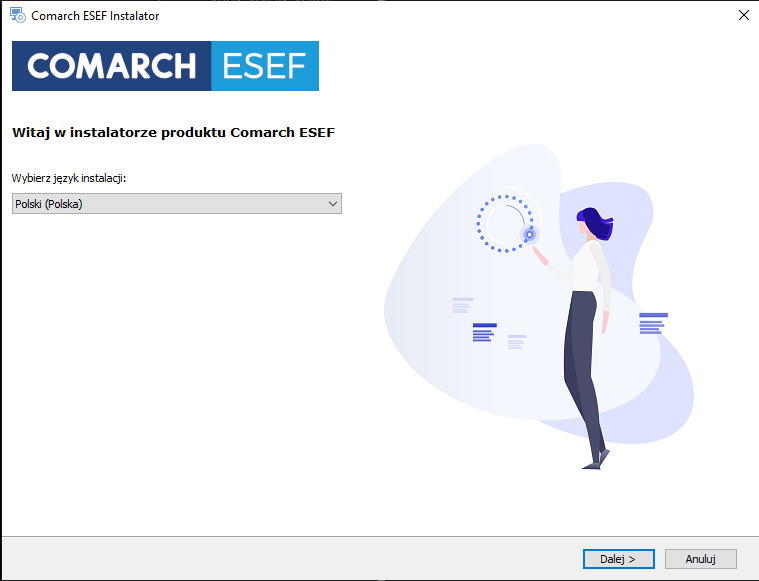
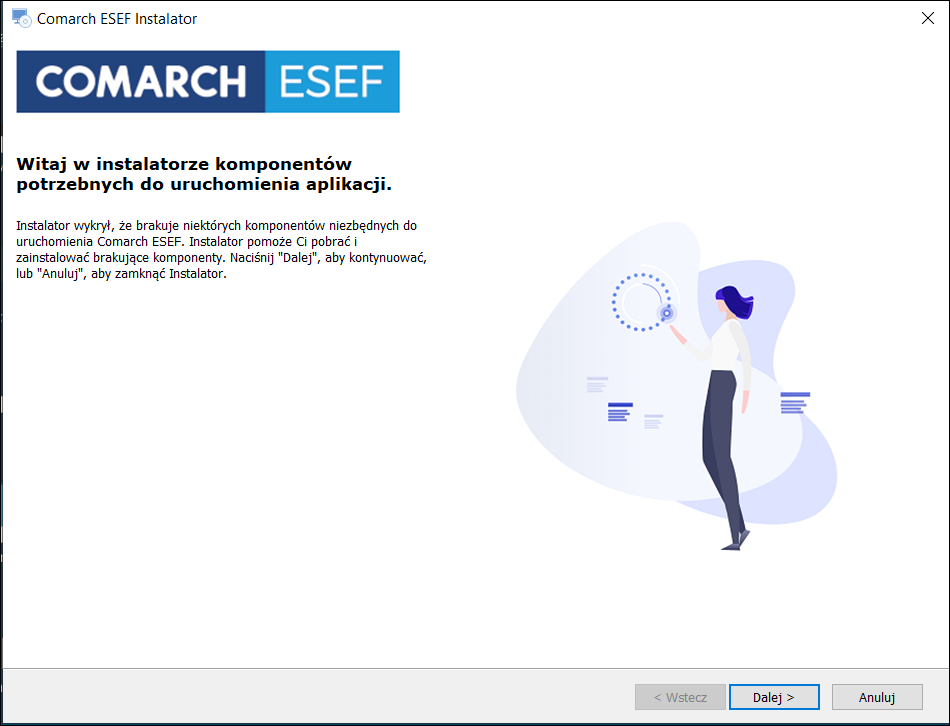
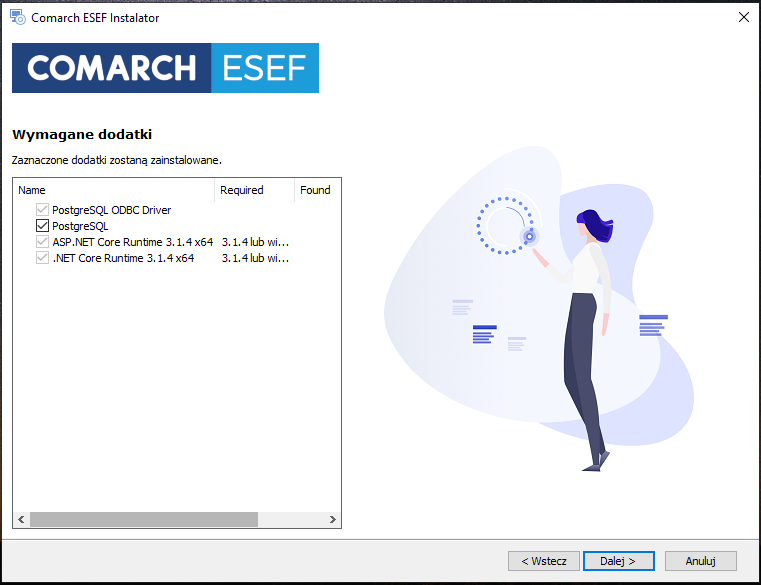
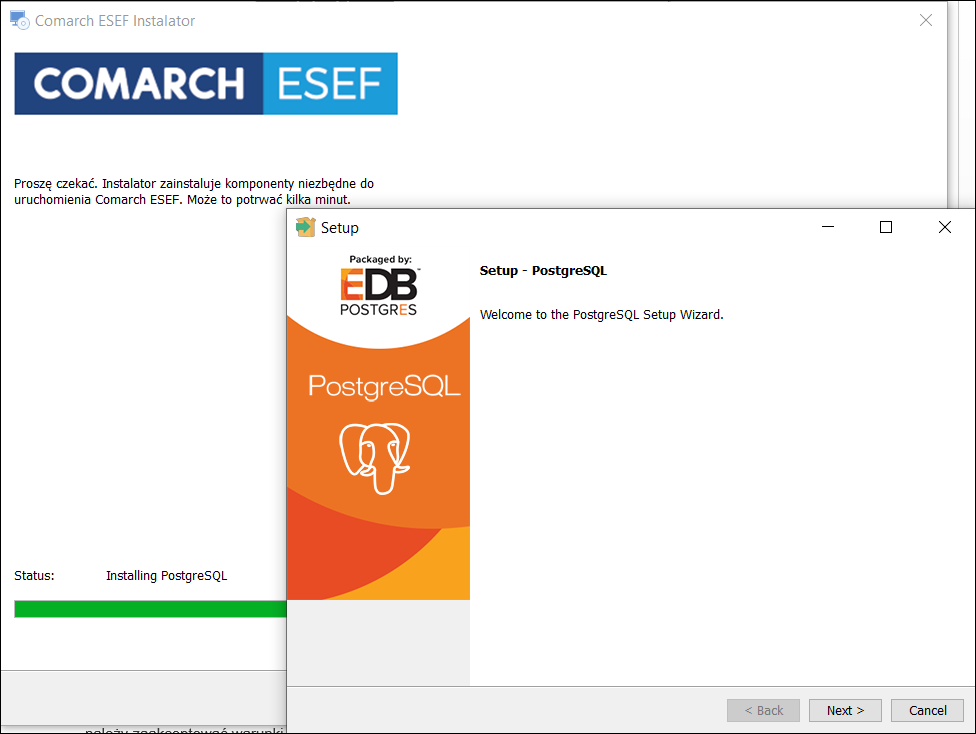
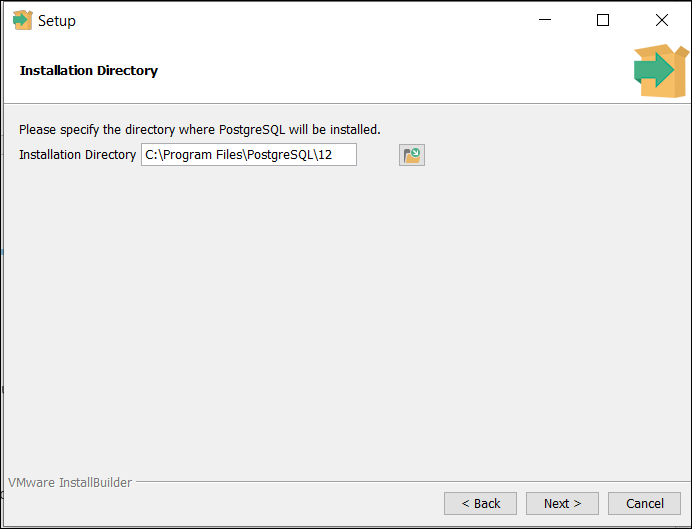
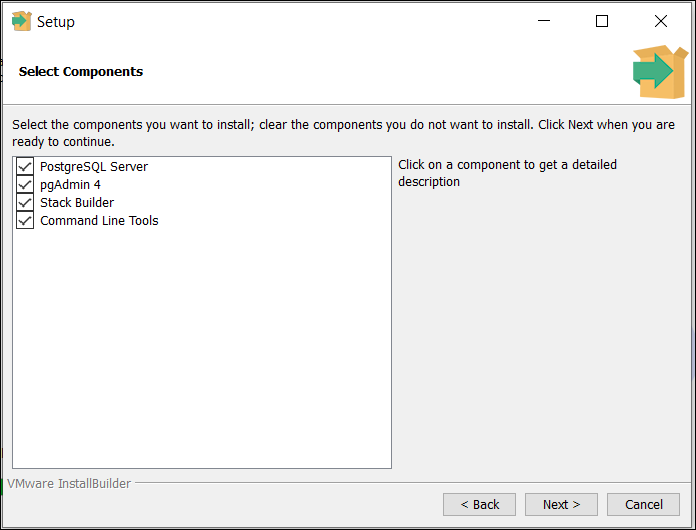
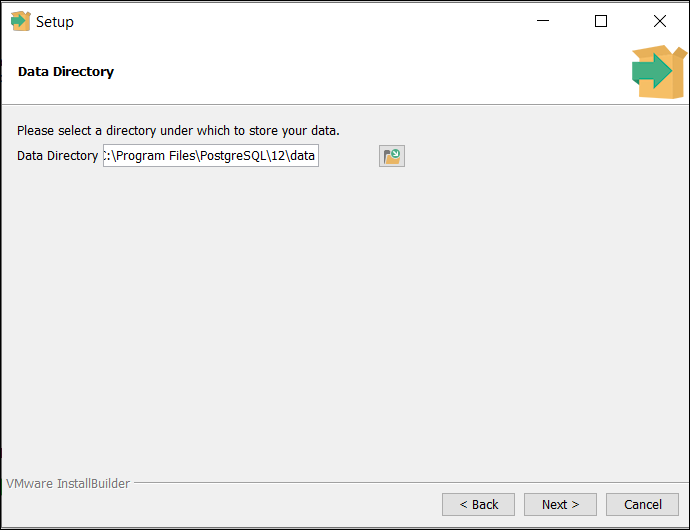
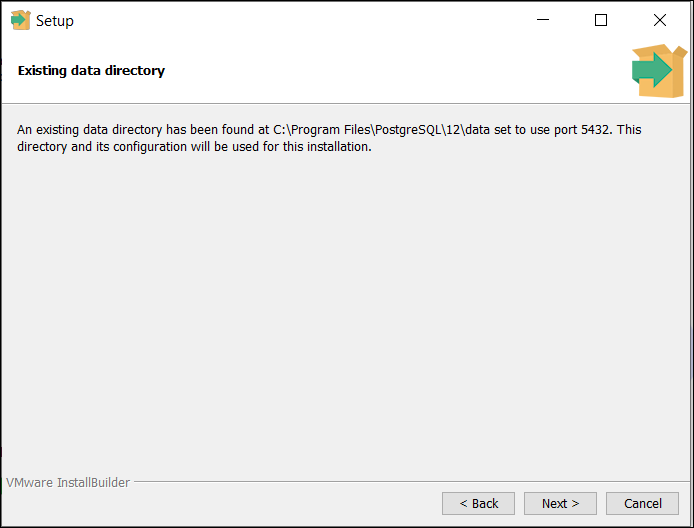
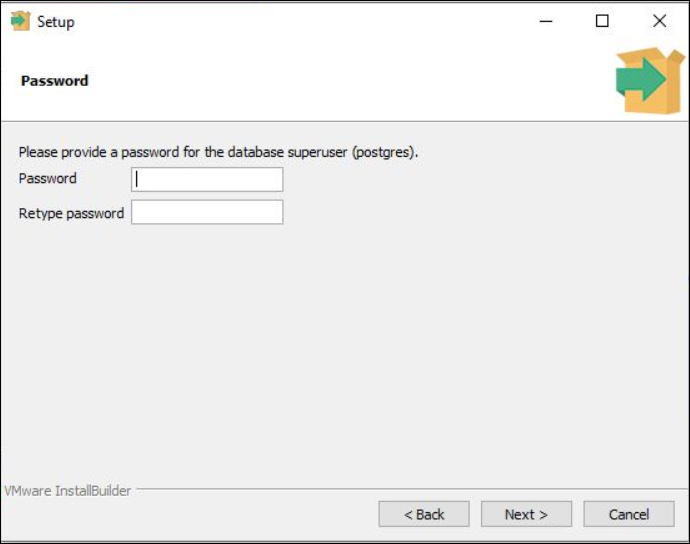
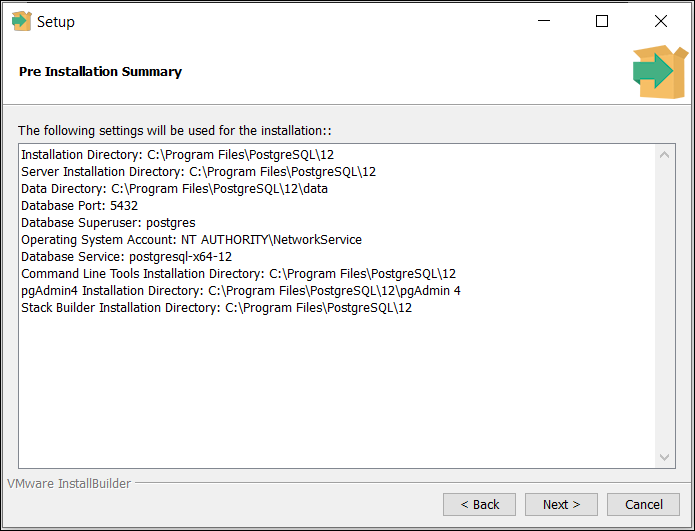
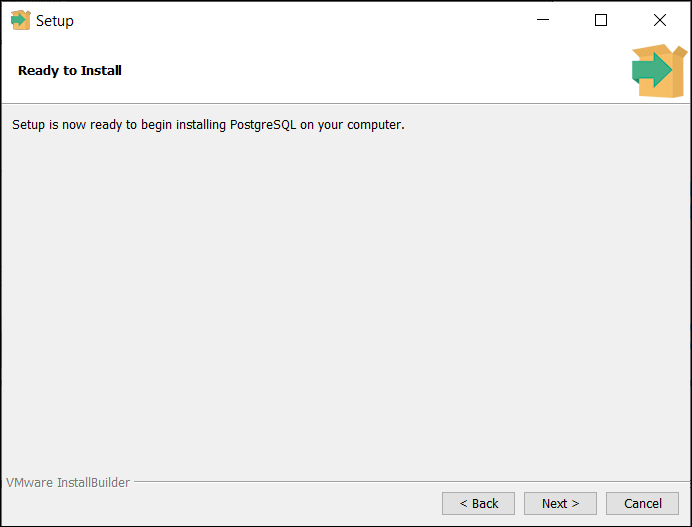
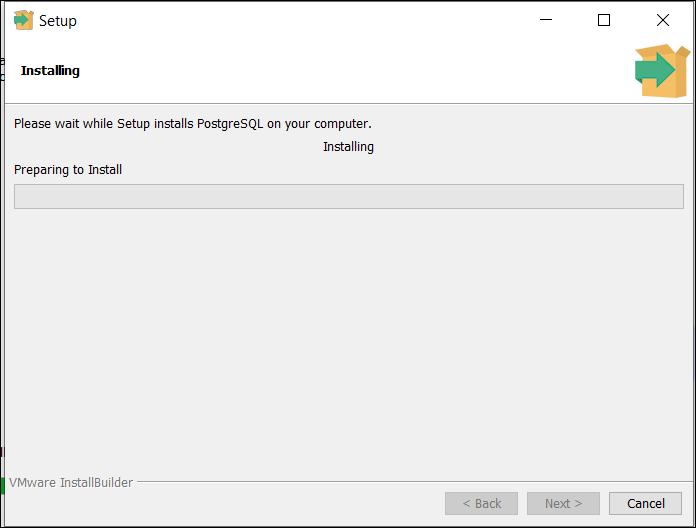
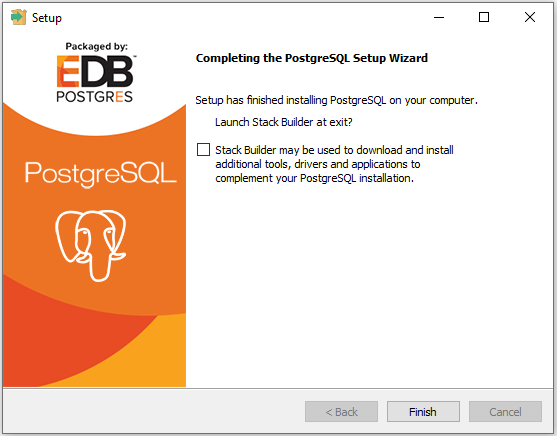
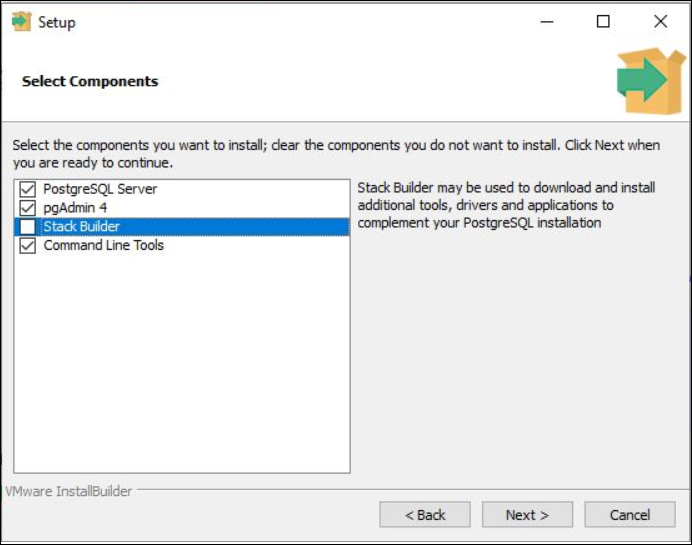
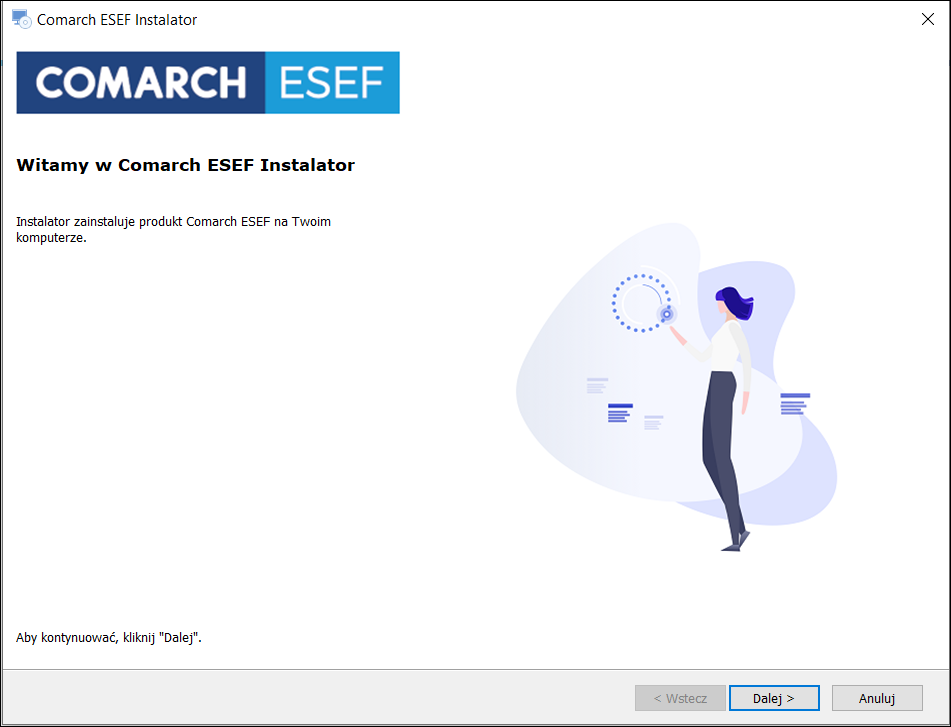
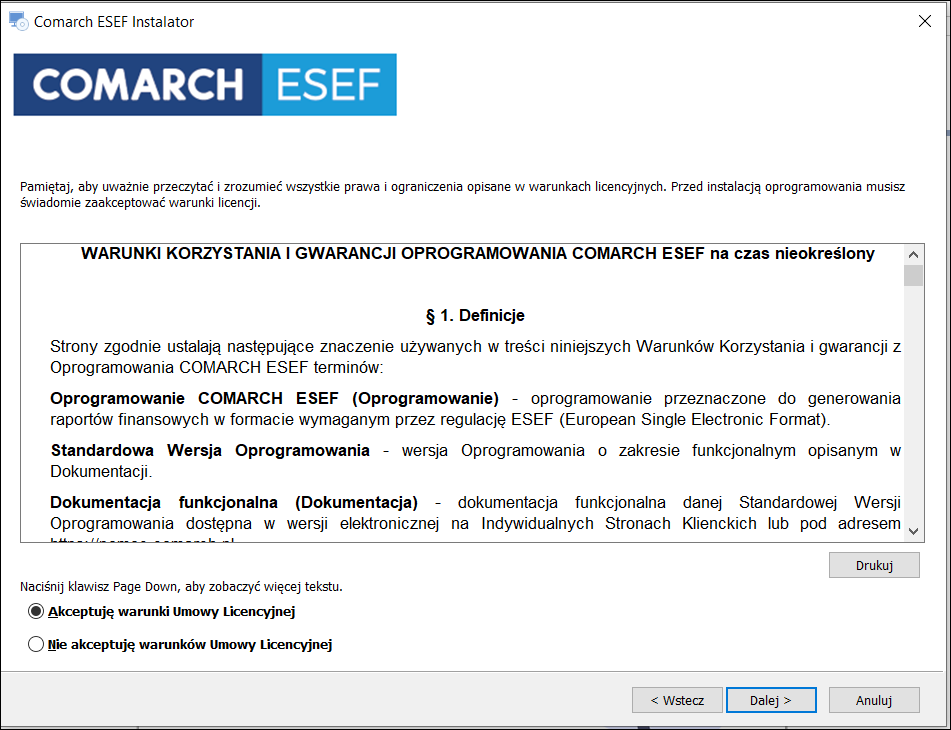
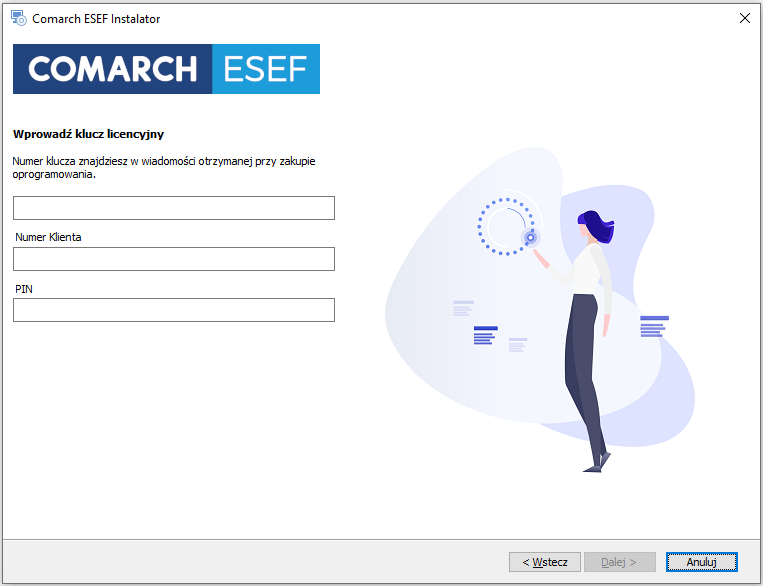
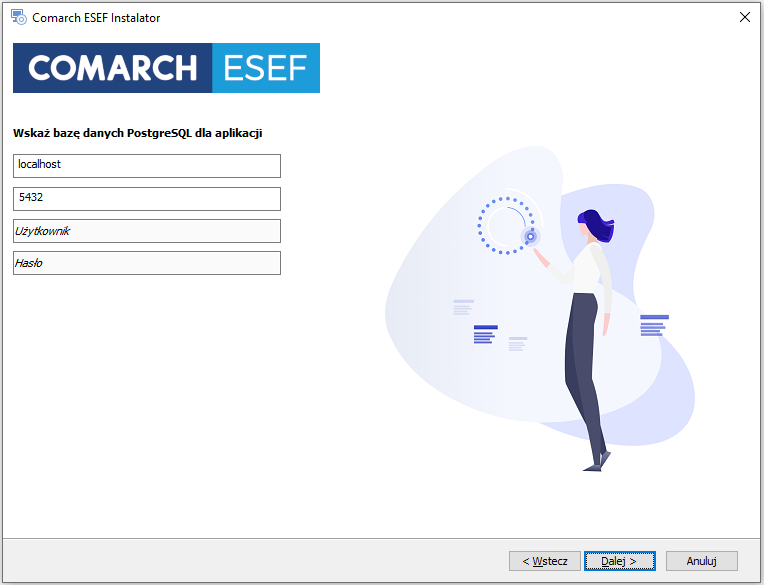
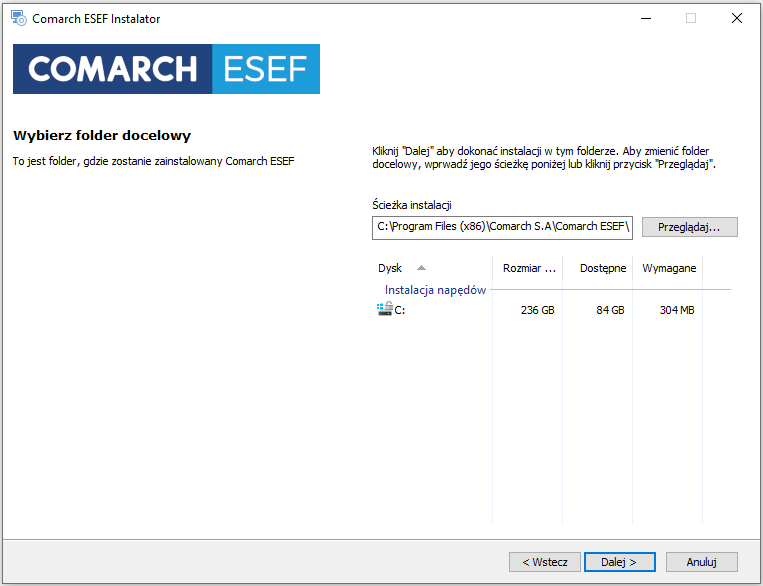
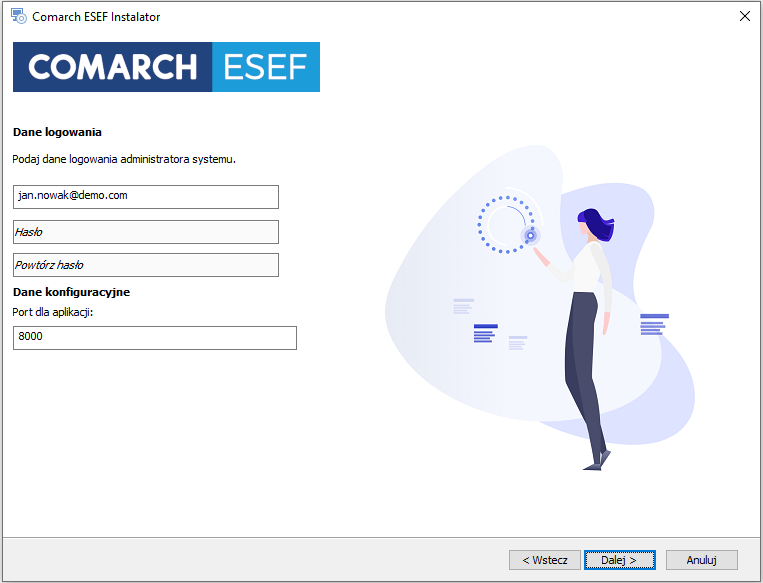
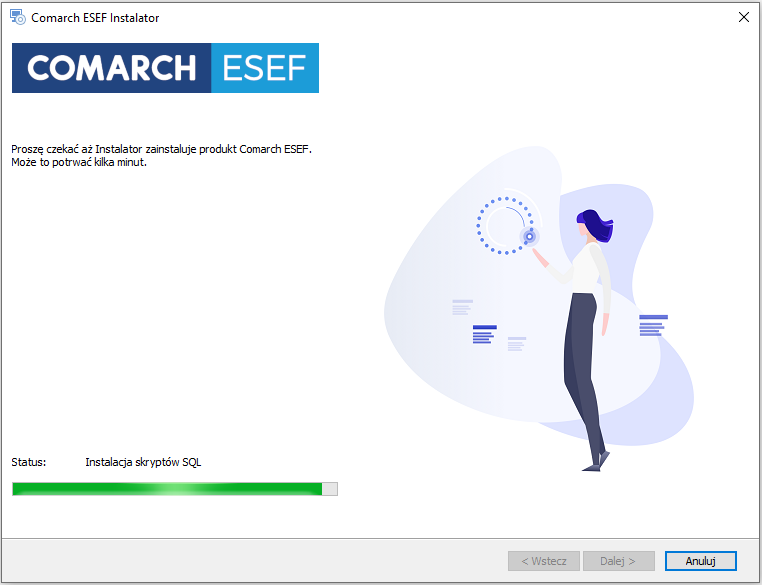
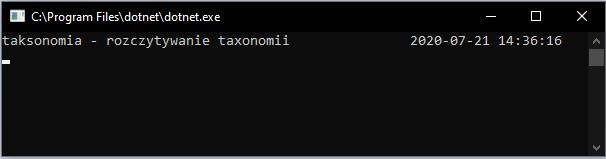
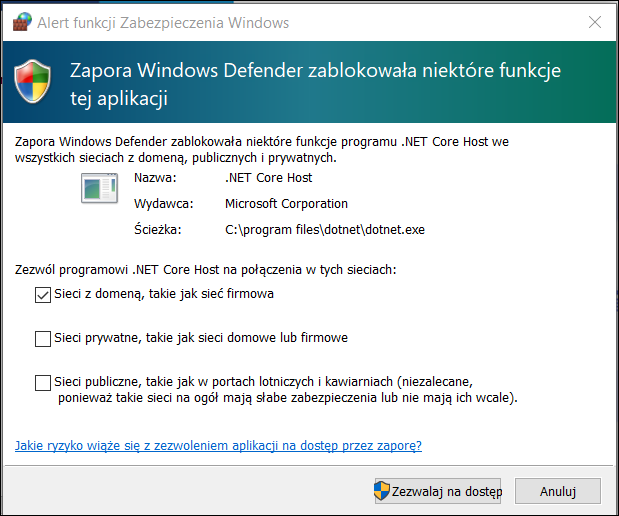
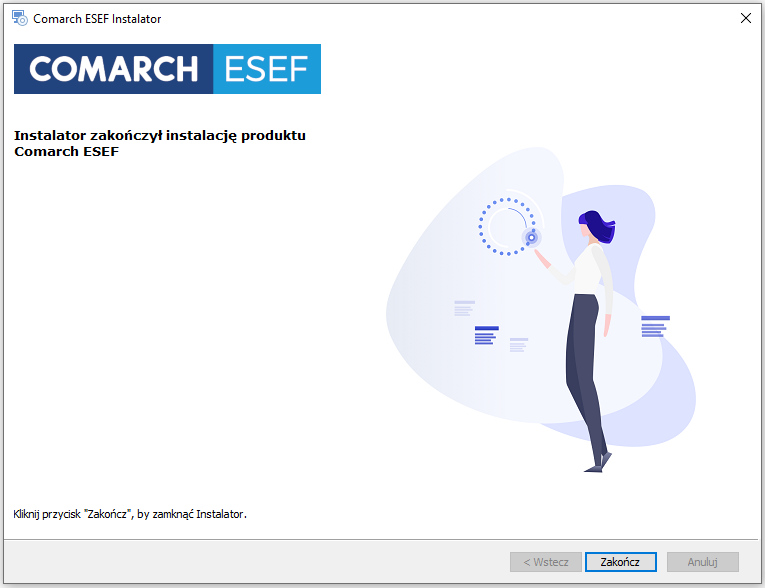
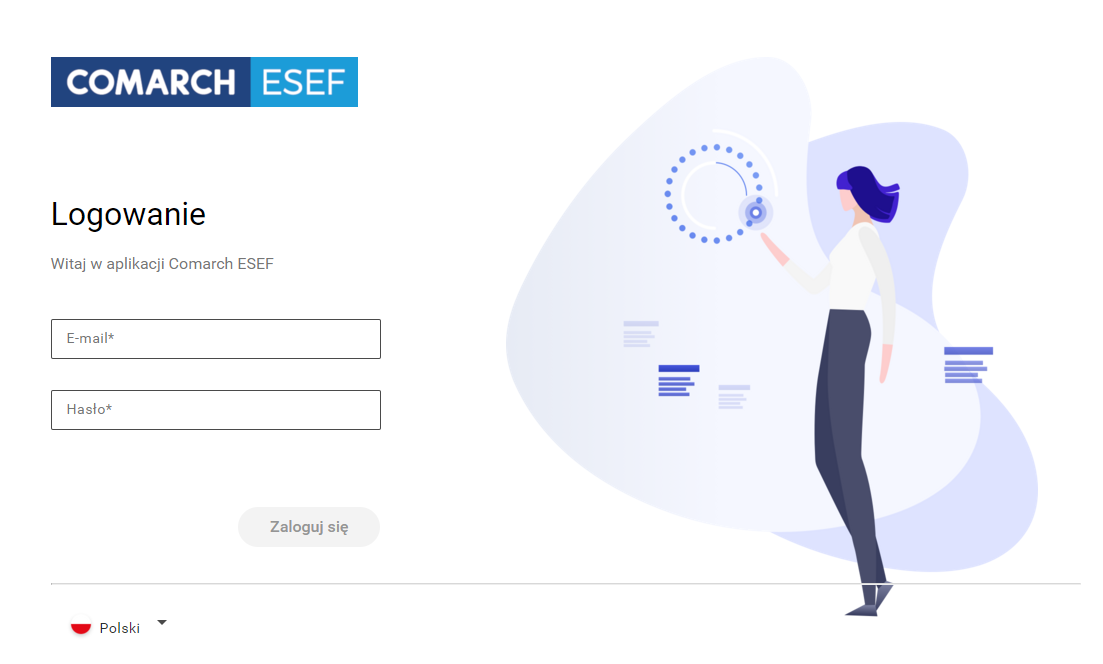

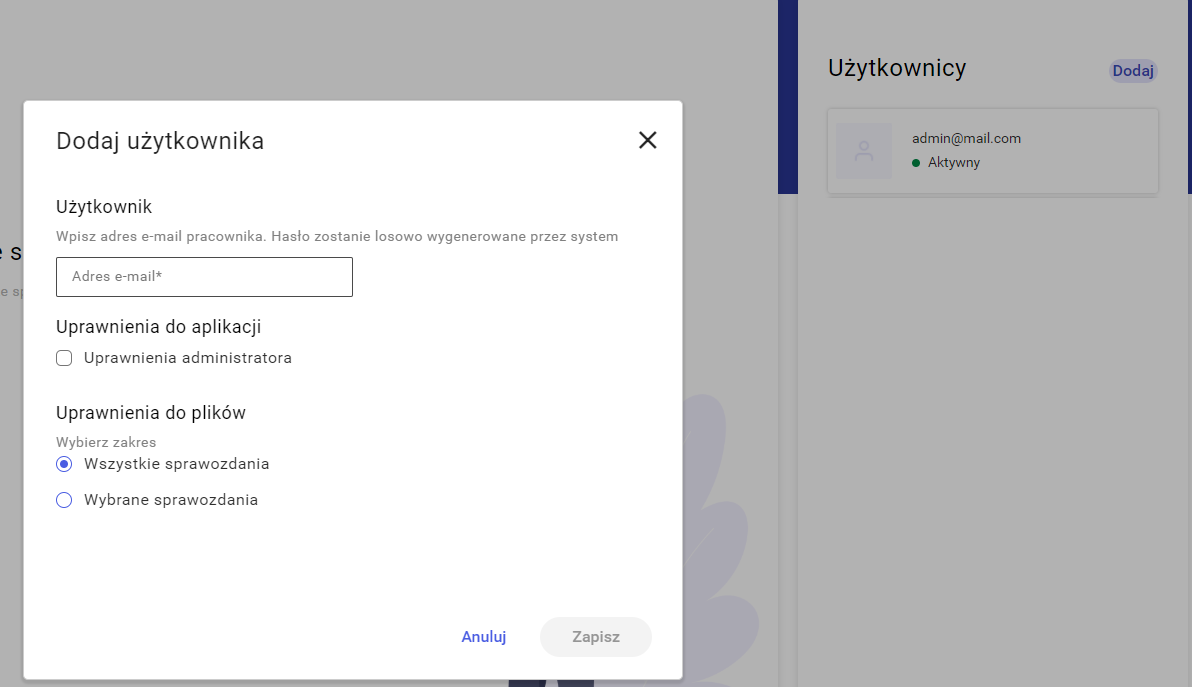
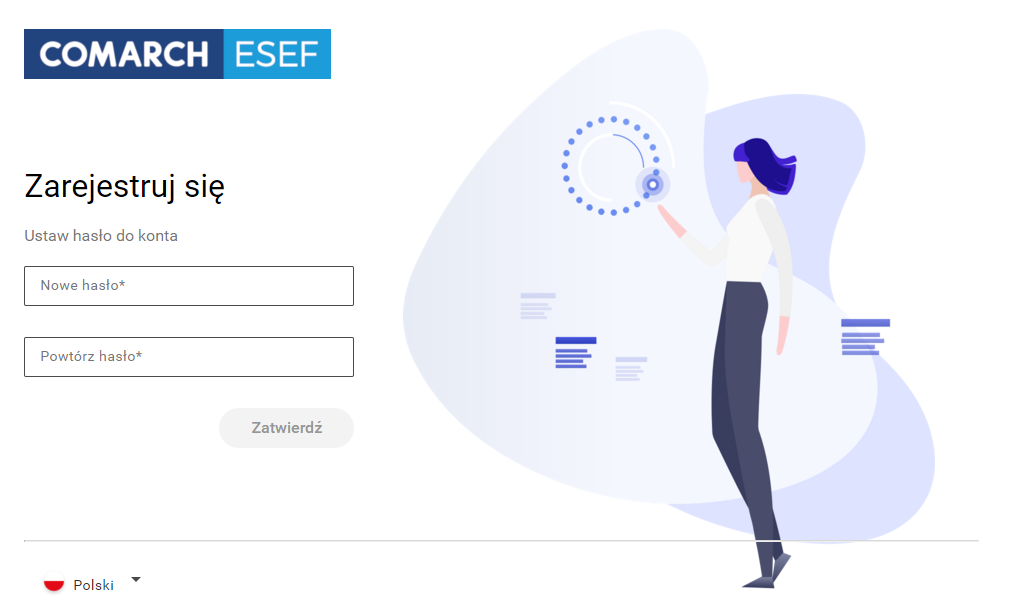
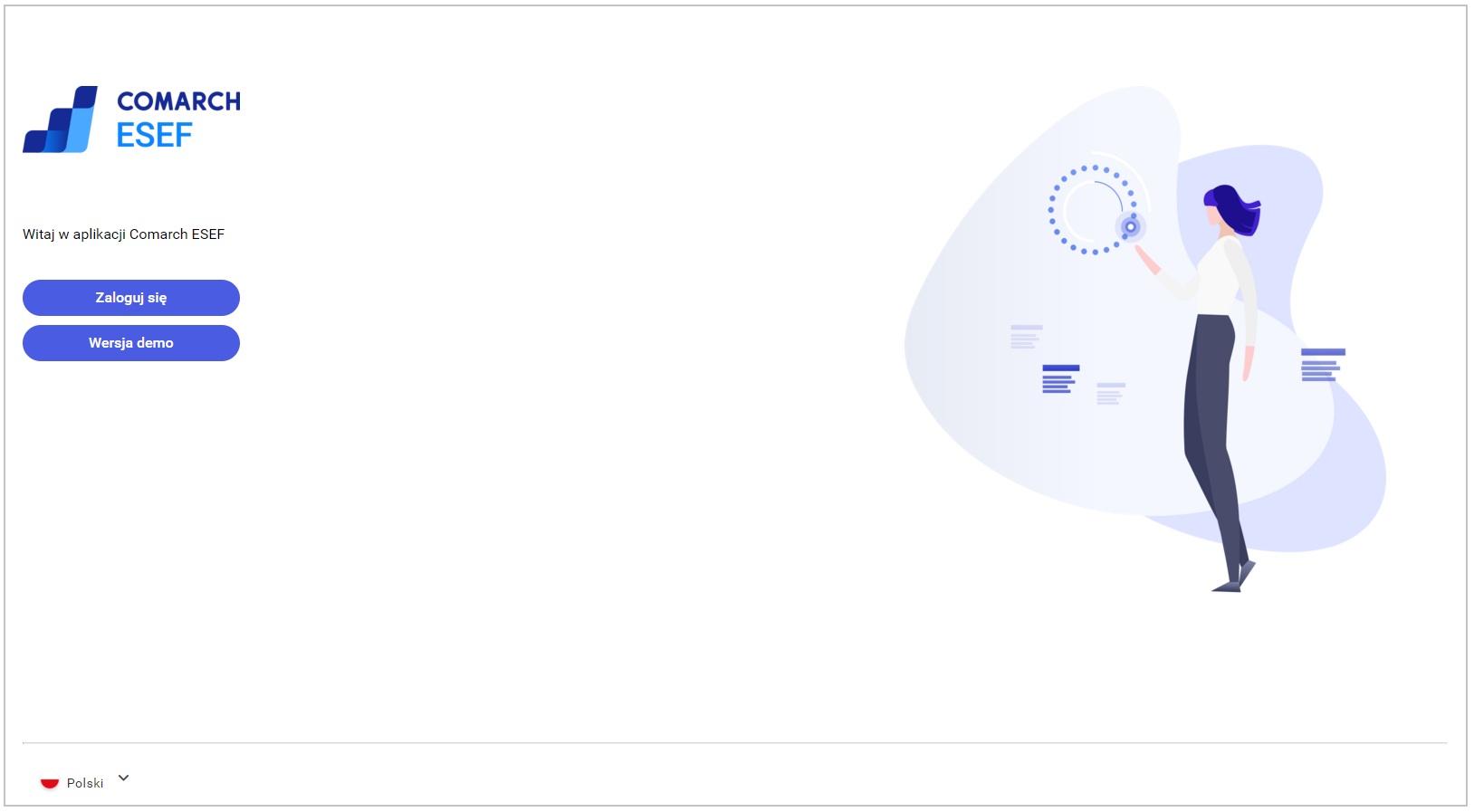
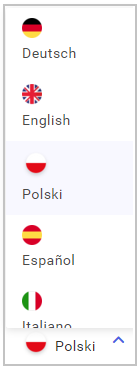
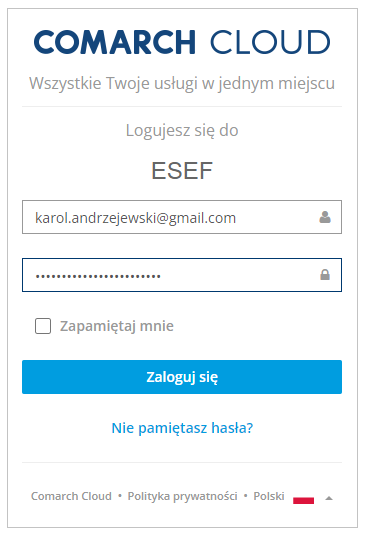

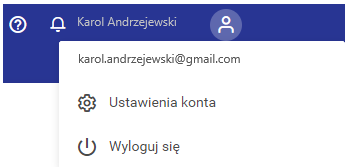
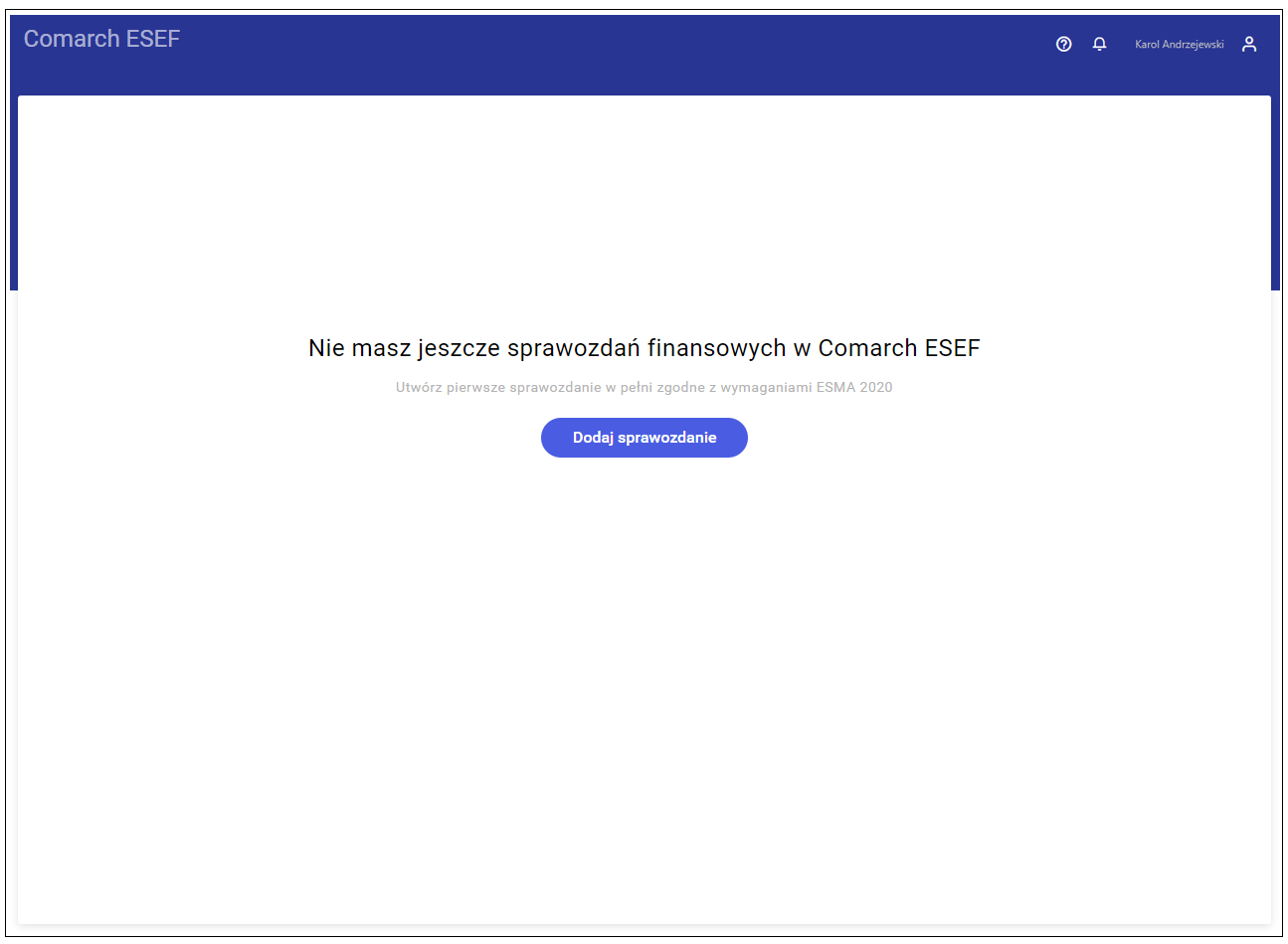
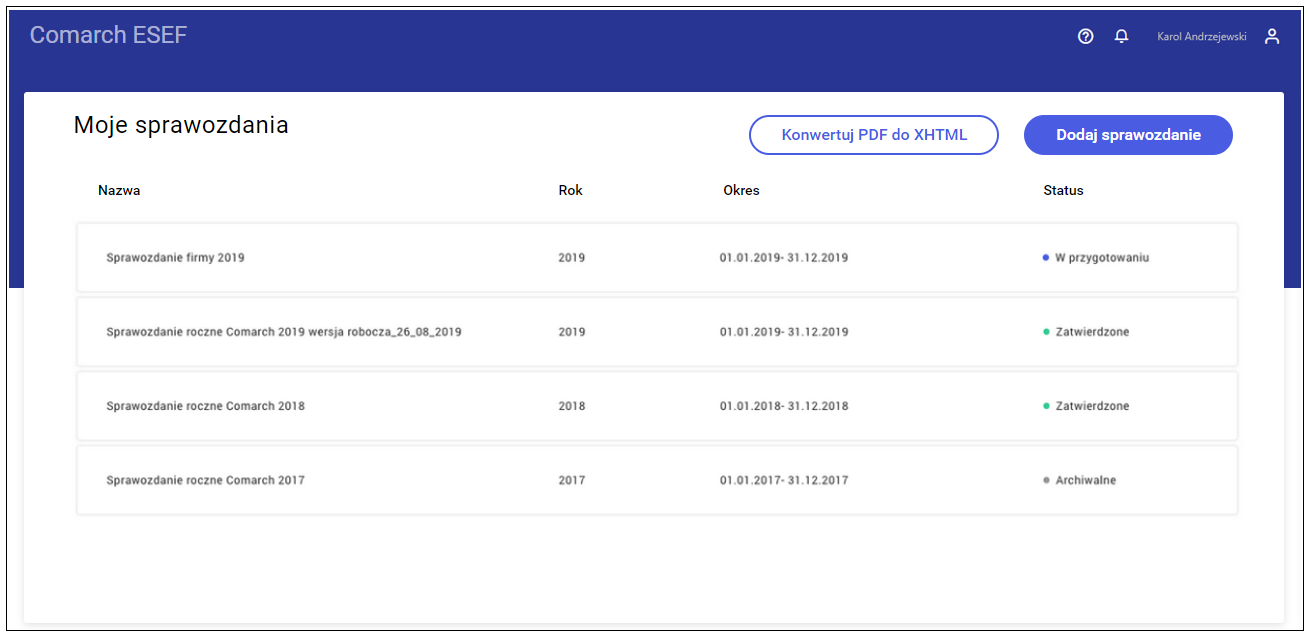
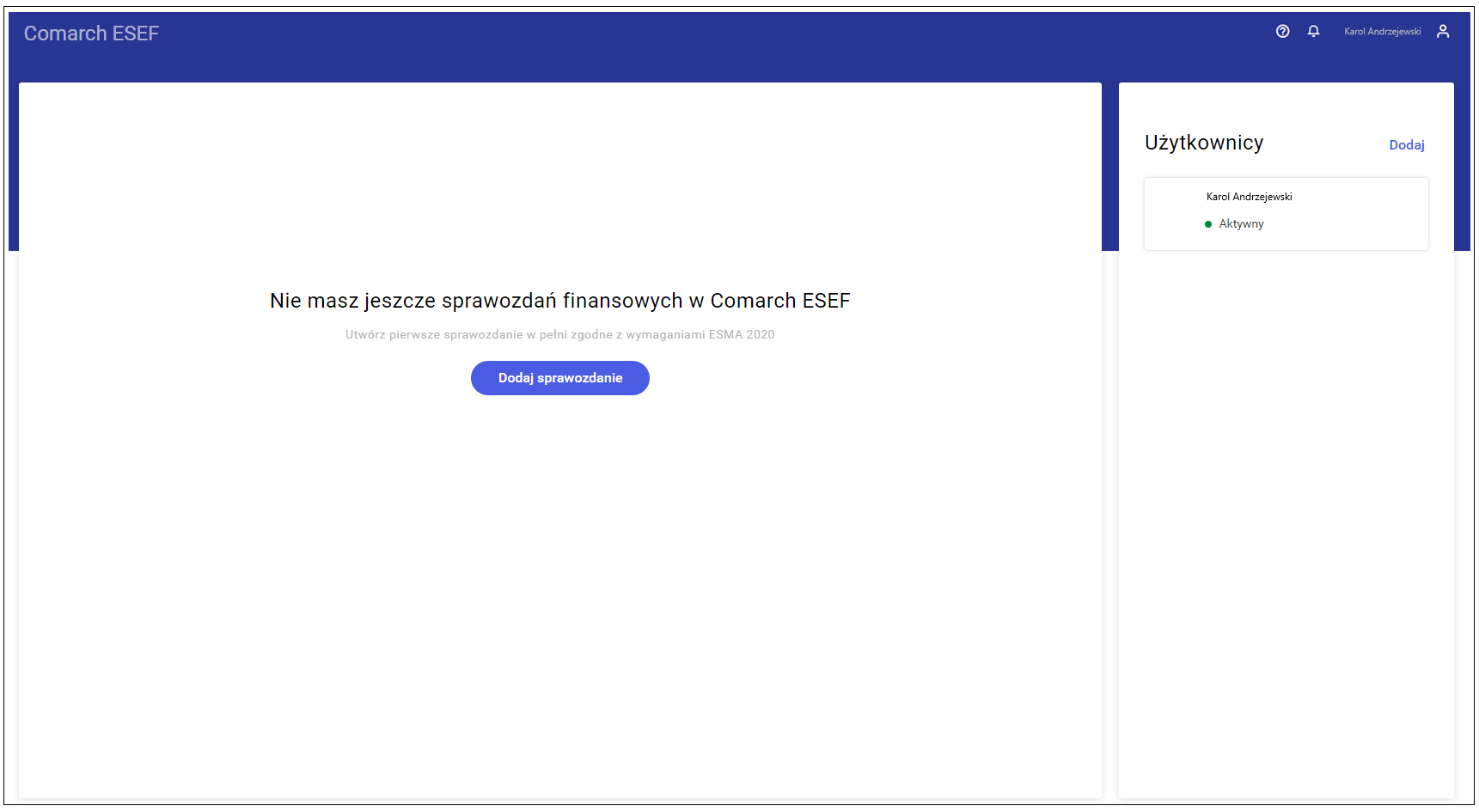
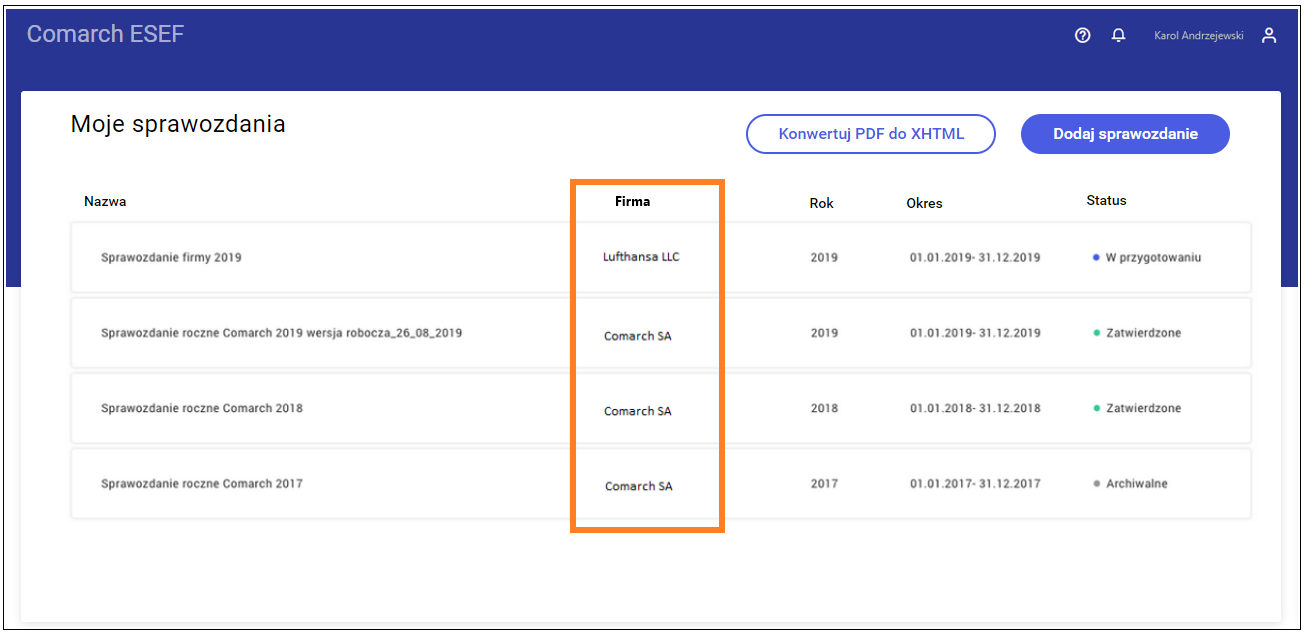
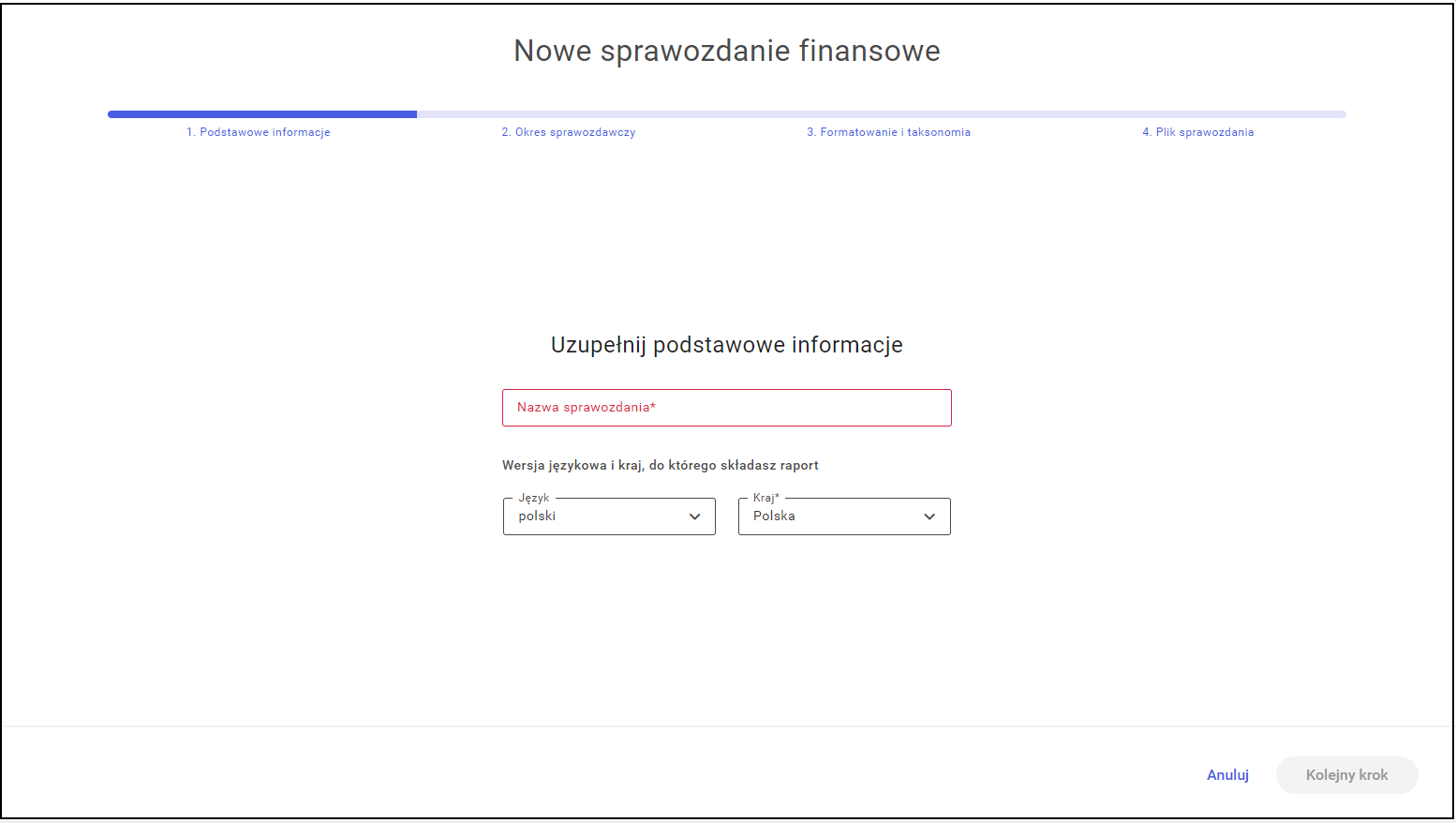
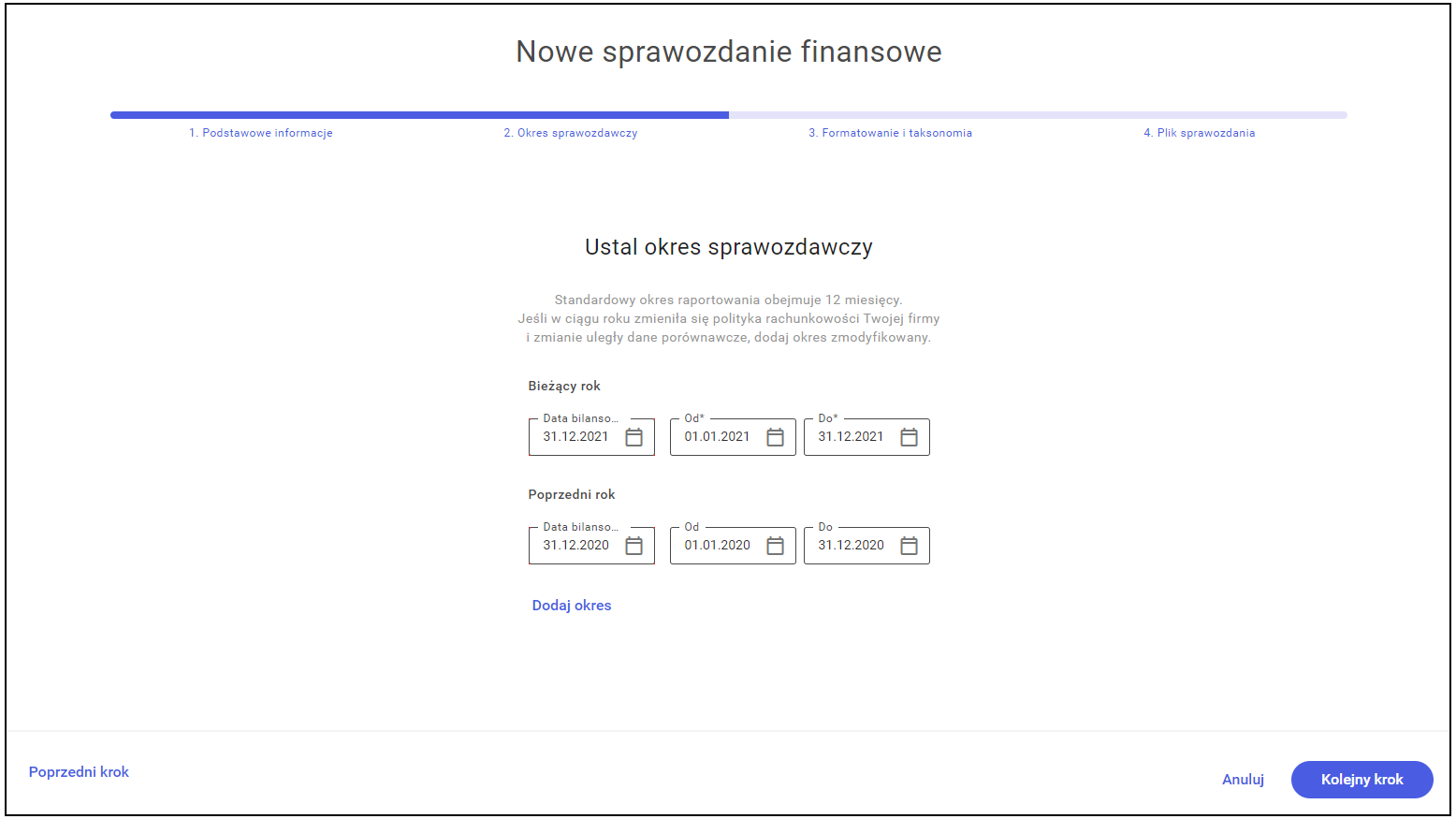
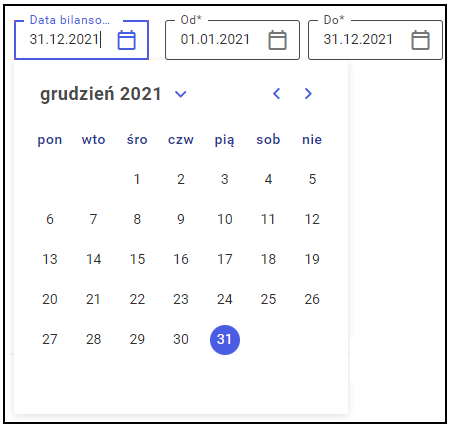
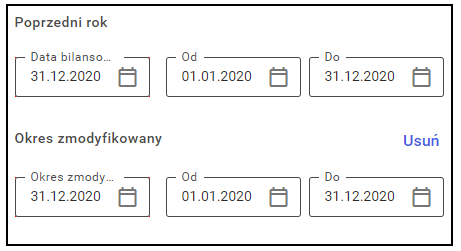


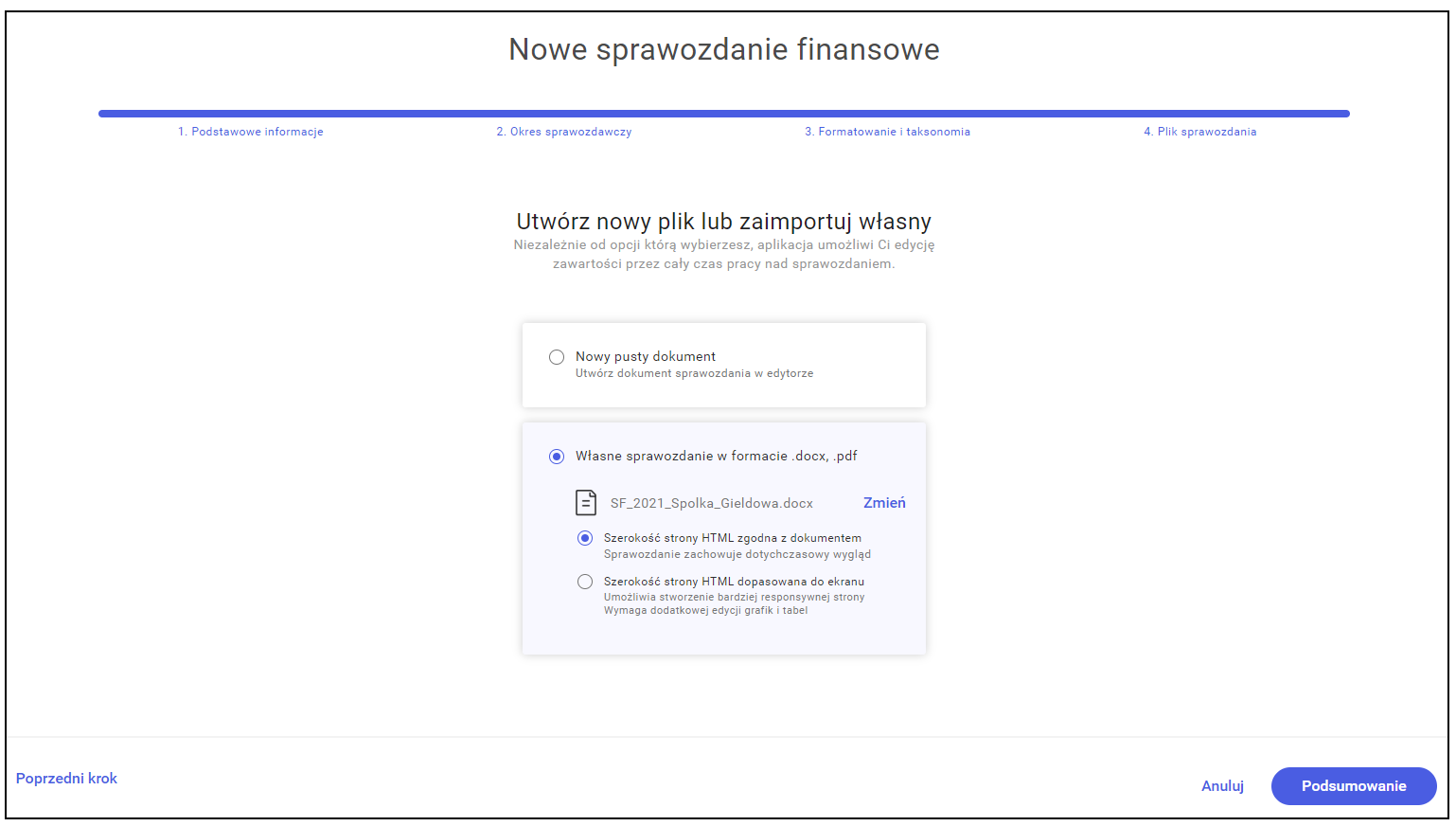


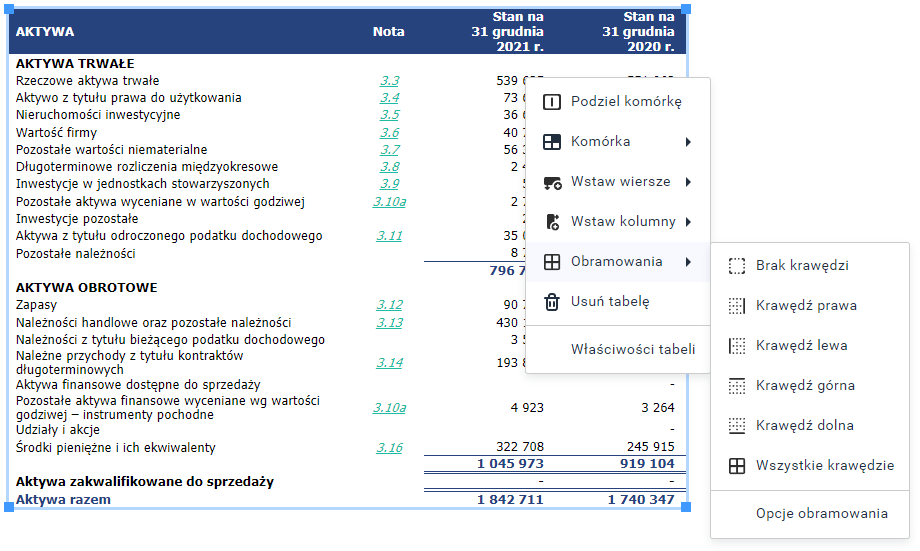
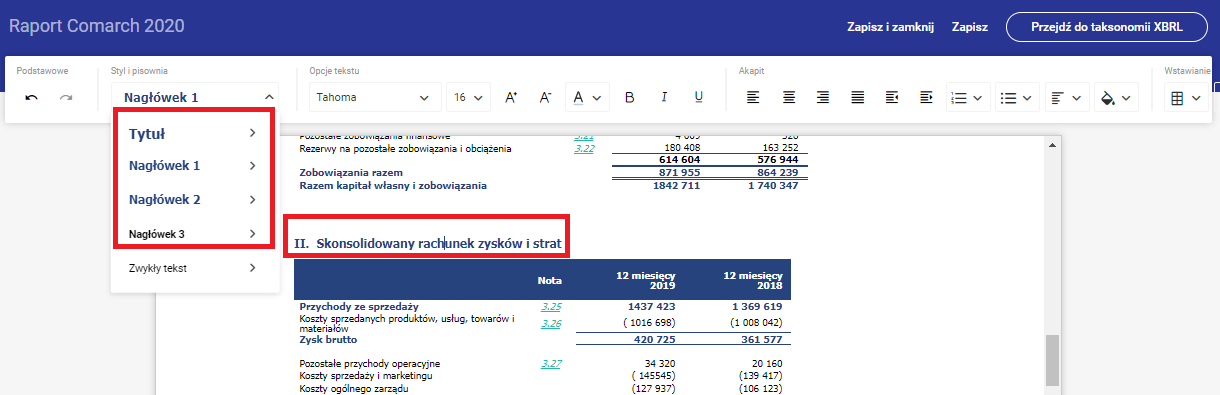
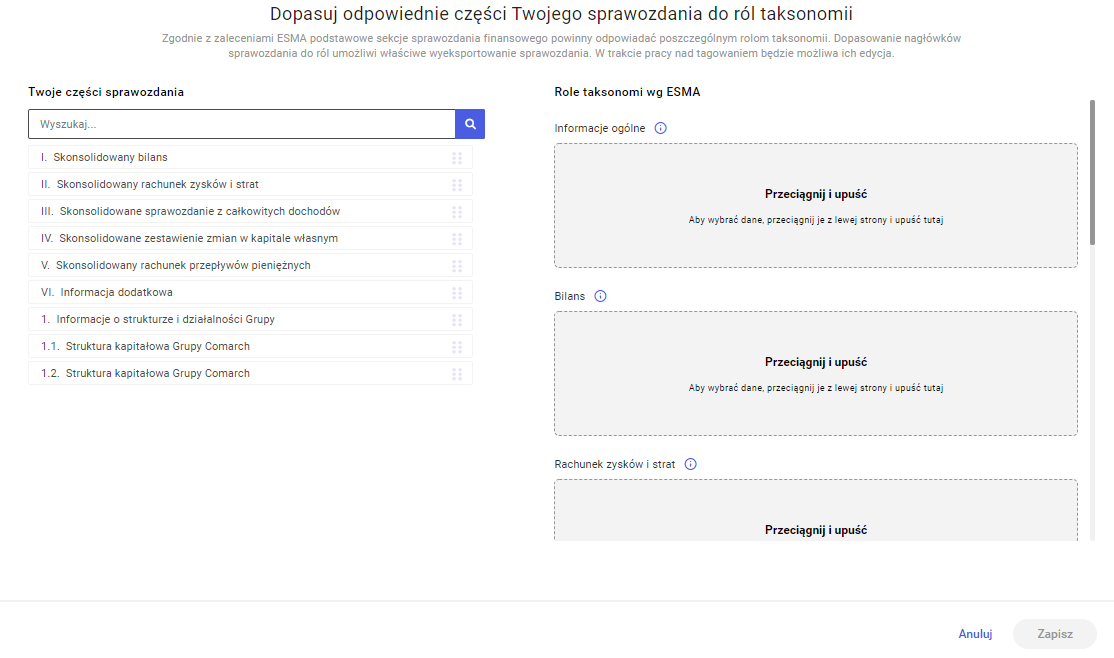
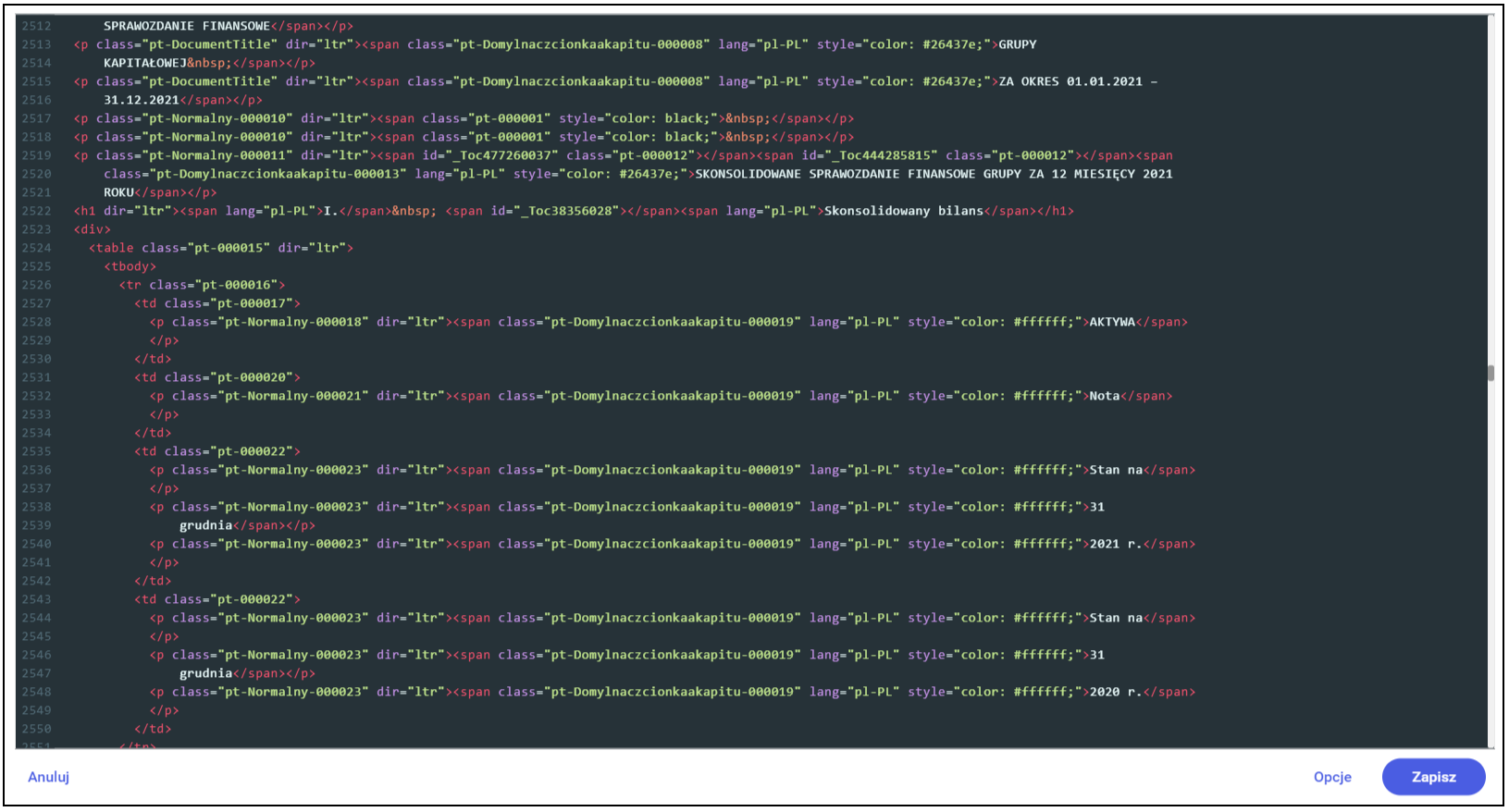
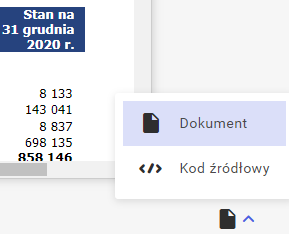
 .
.
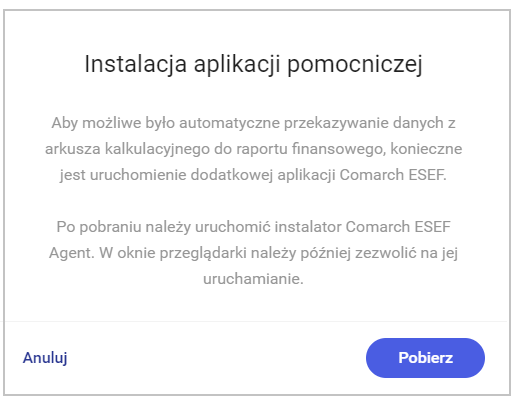

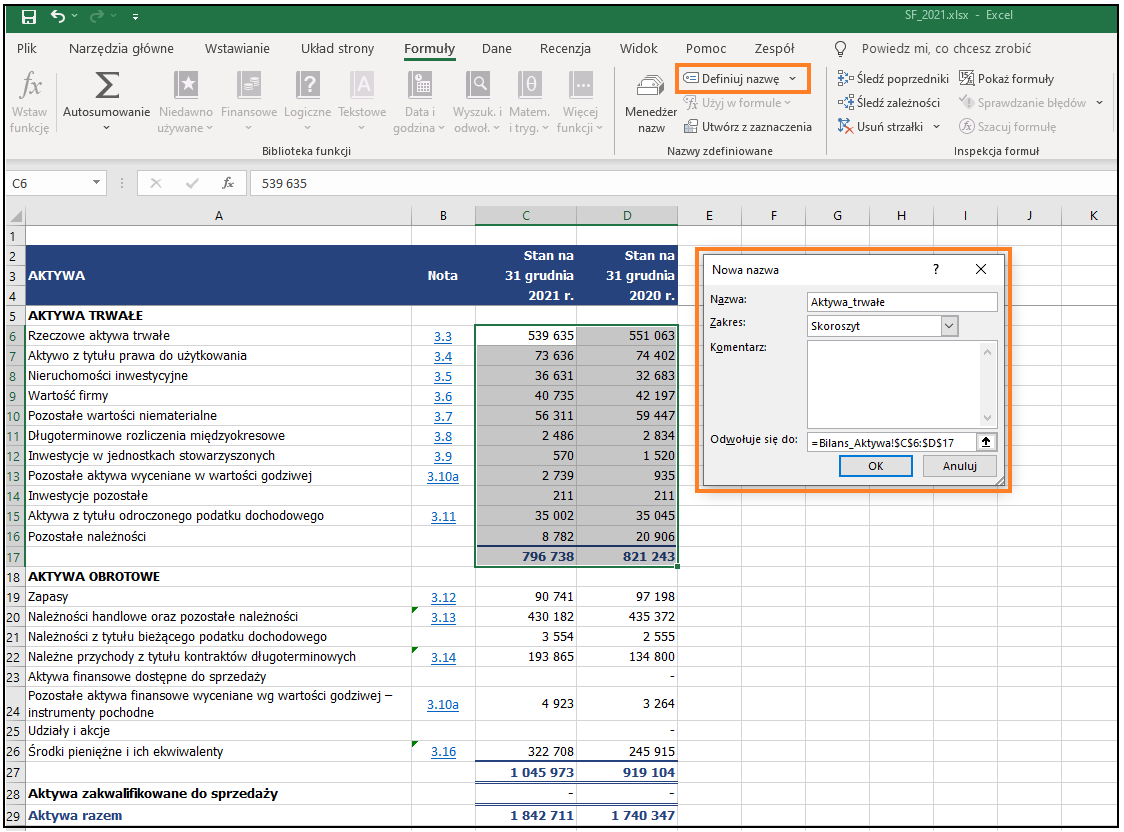
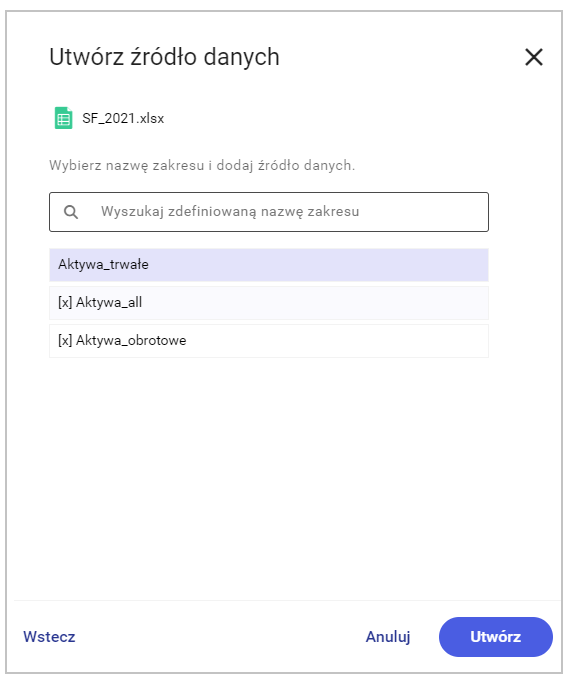
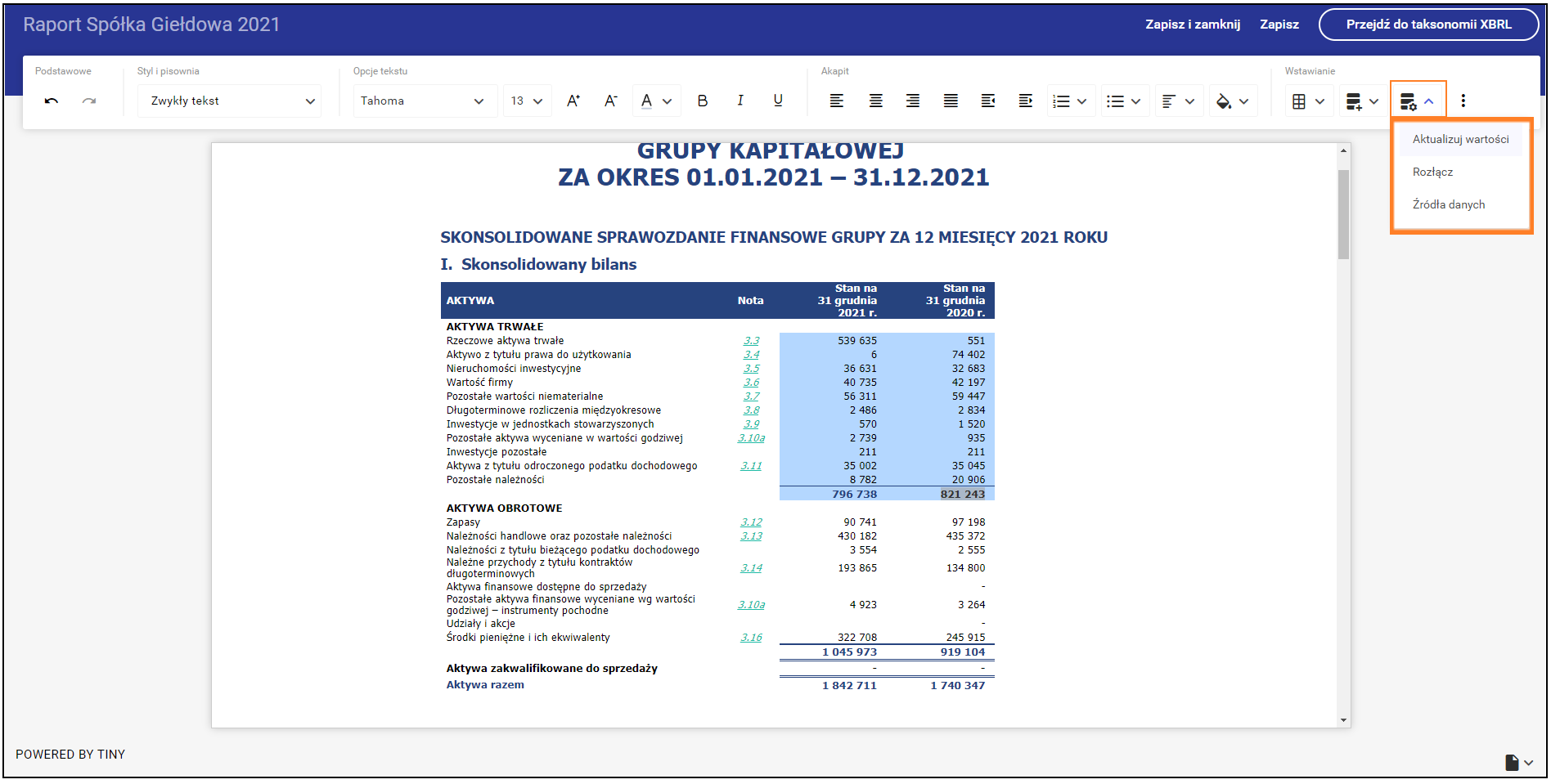

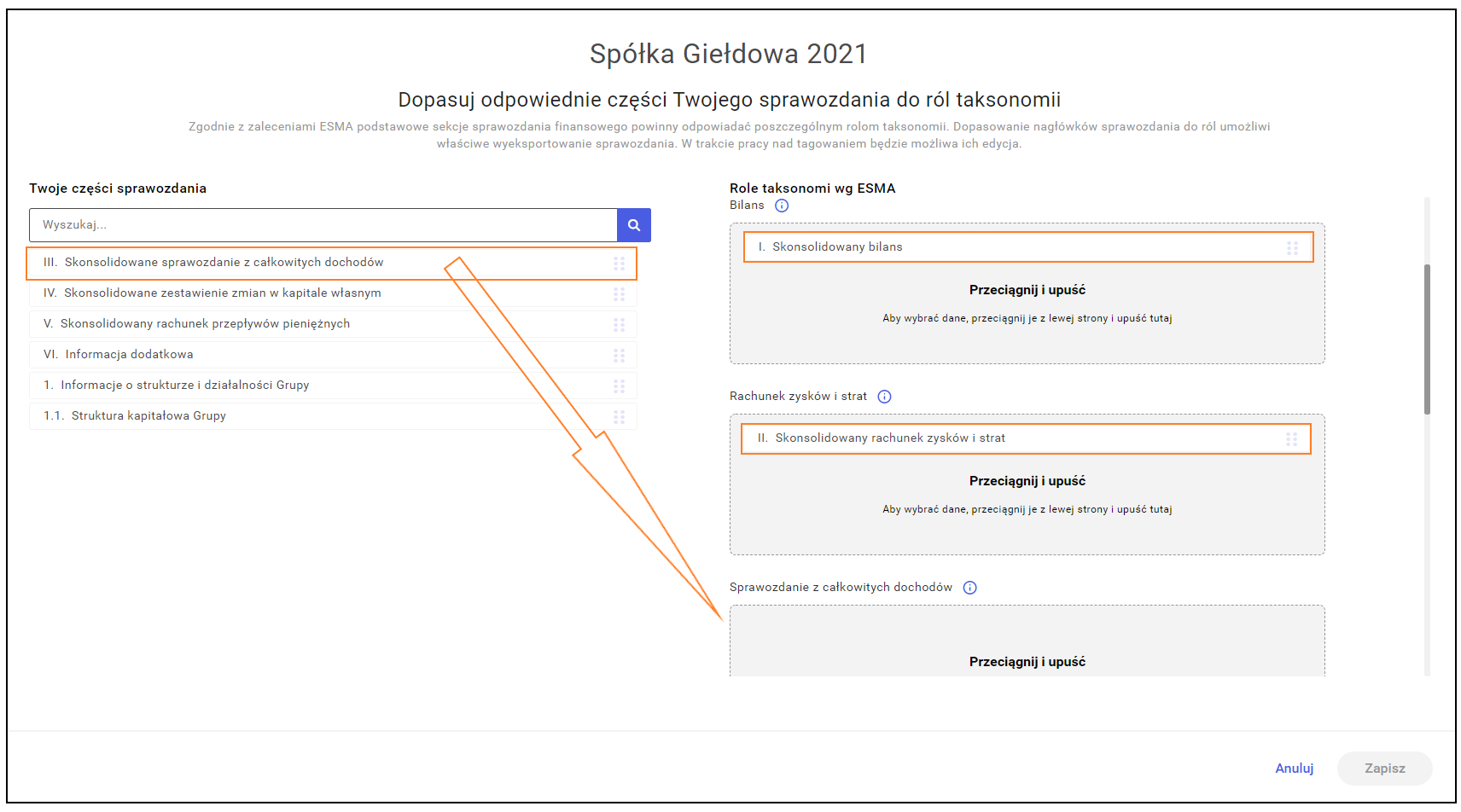
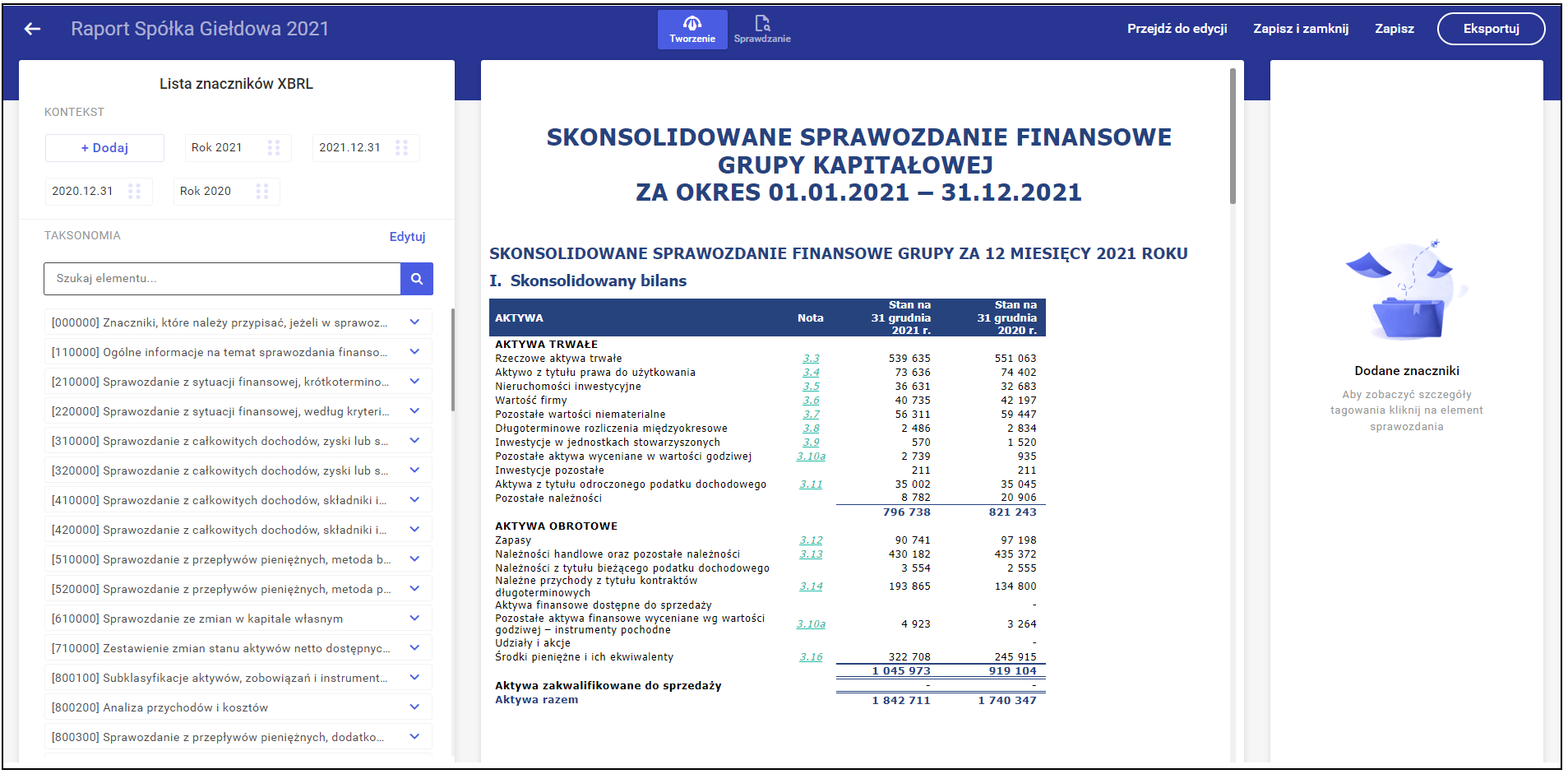
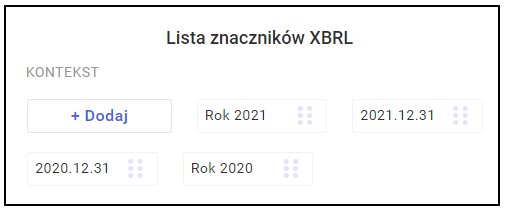
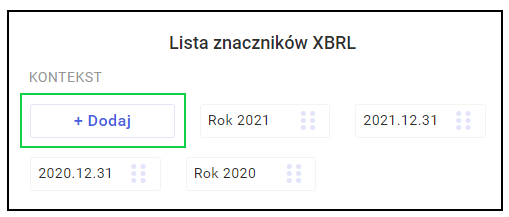
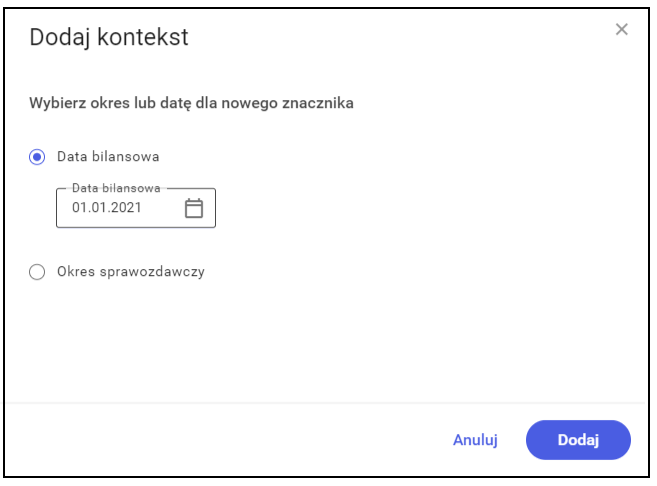

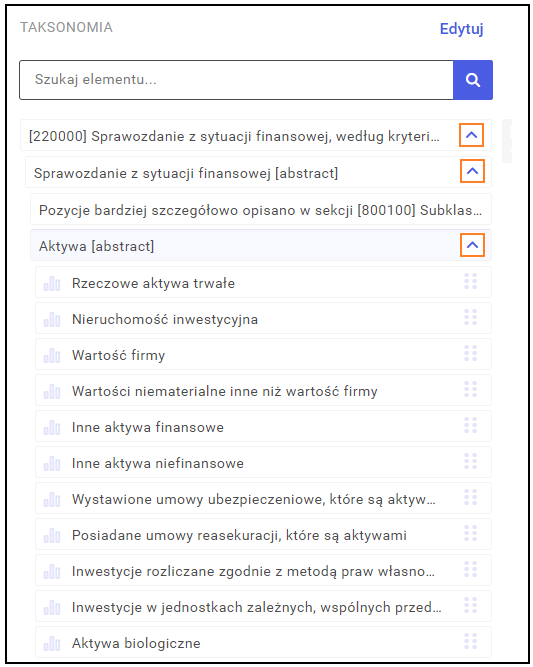
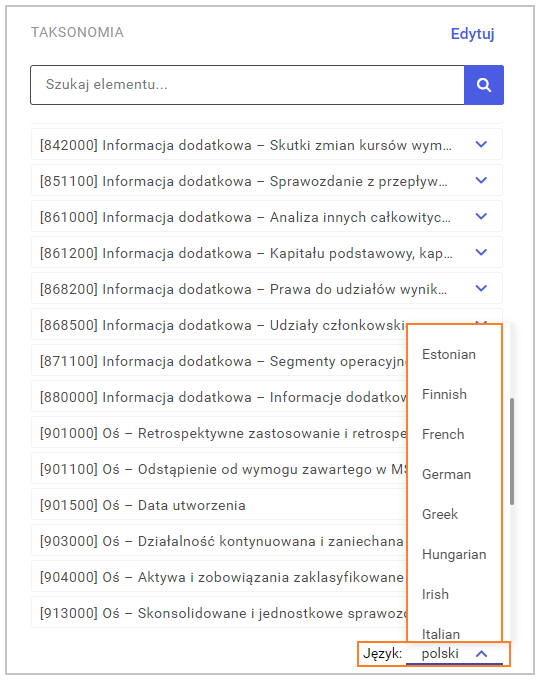
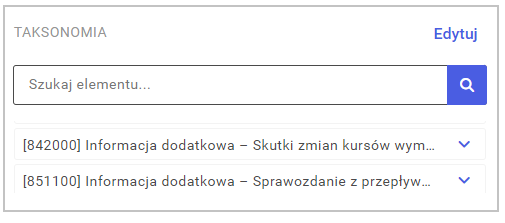
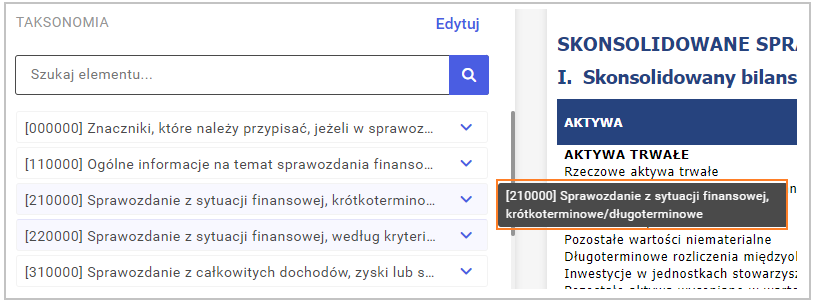

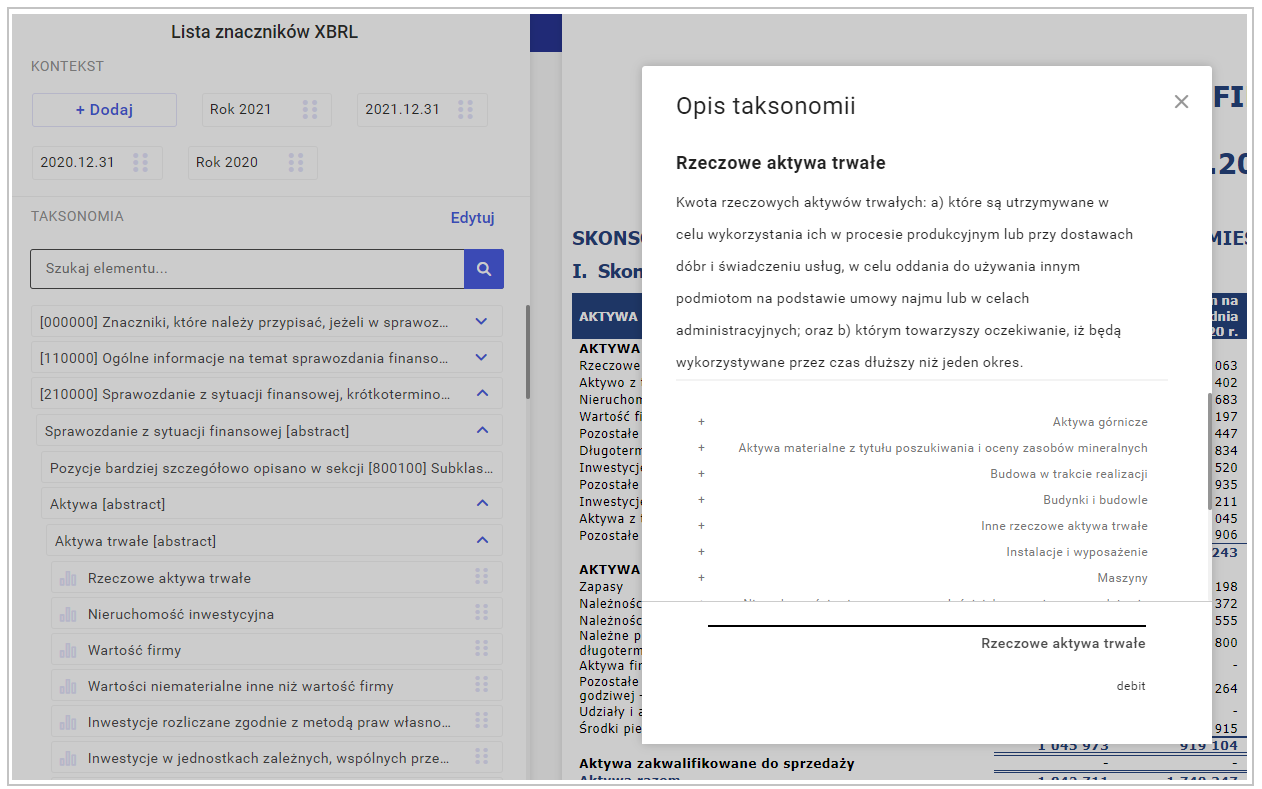


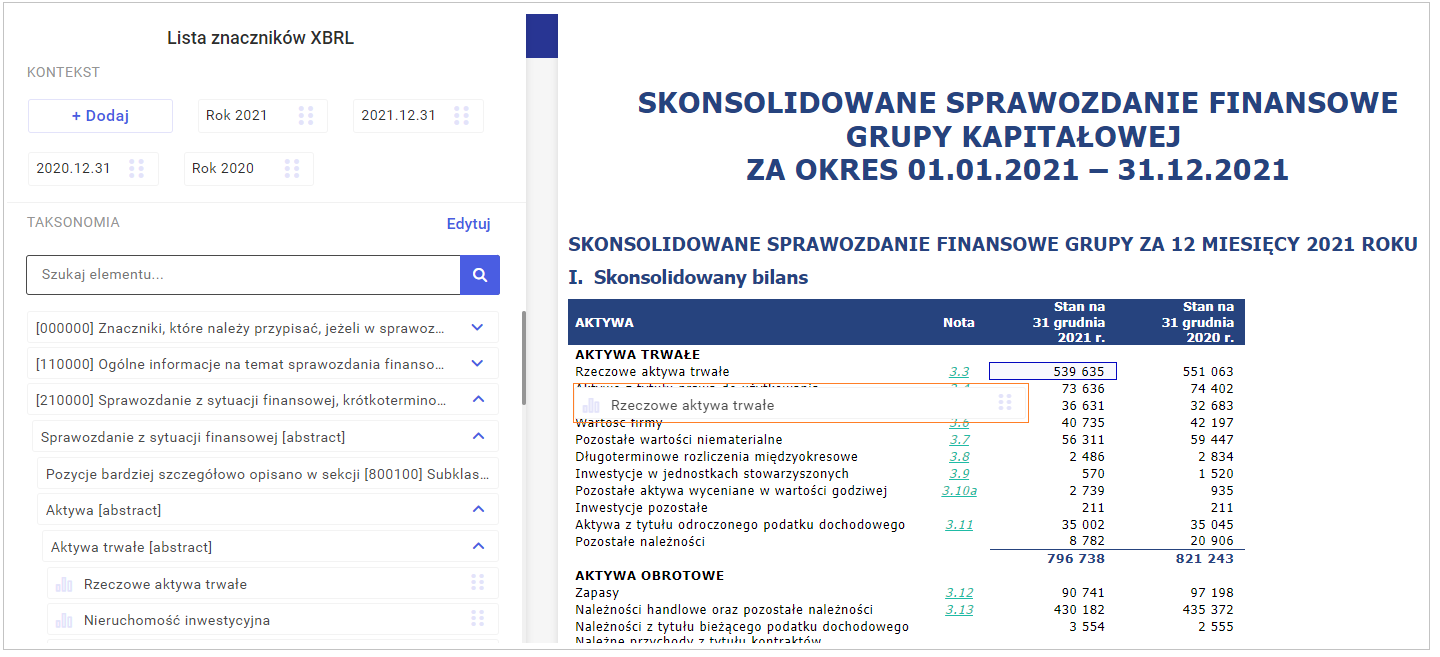

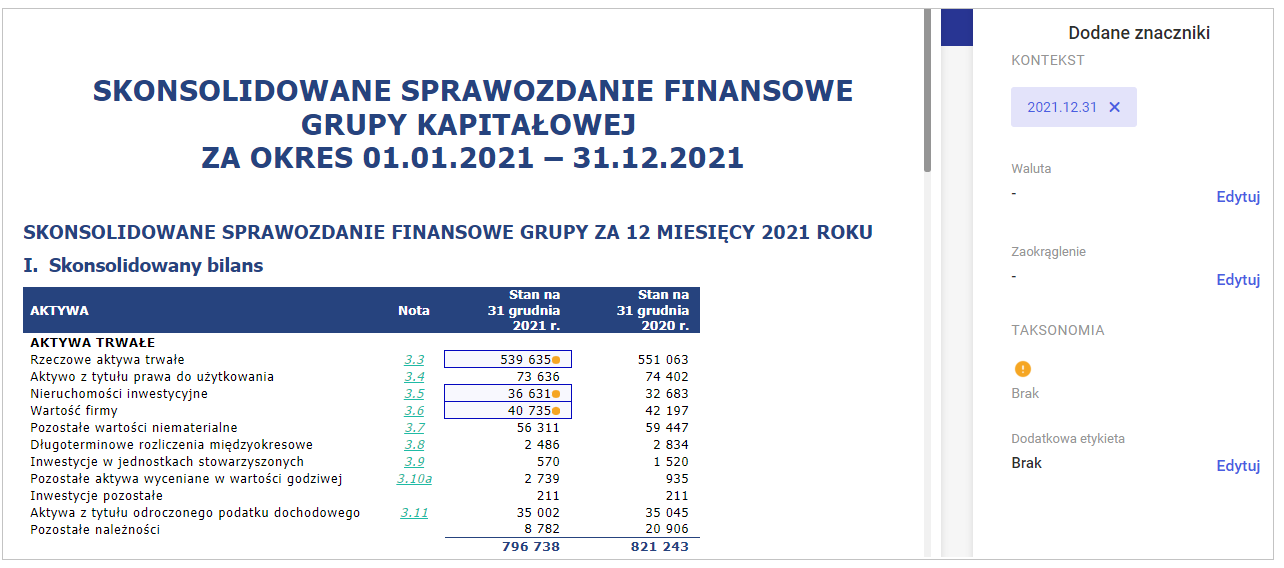

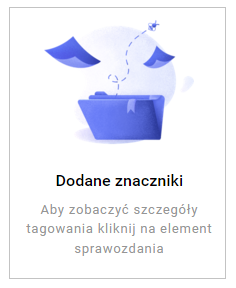

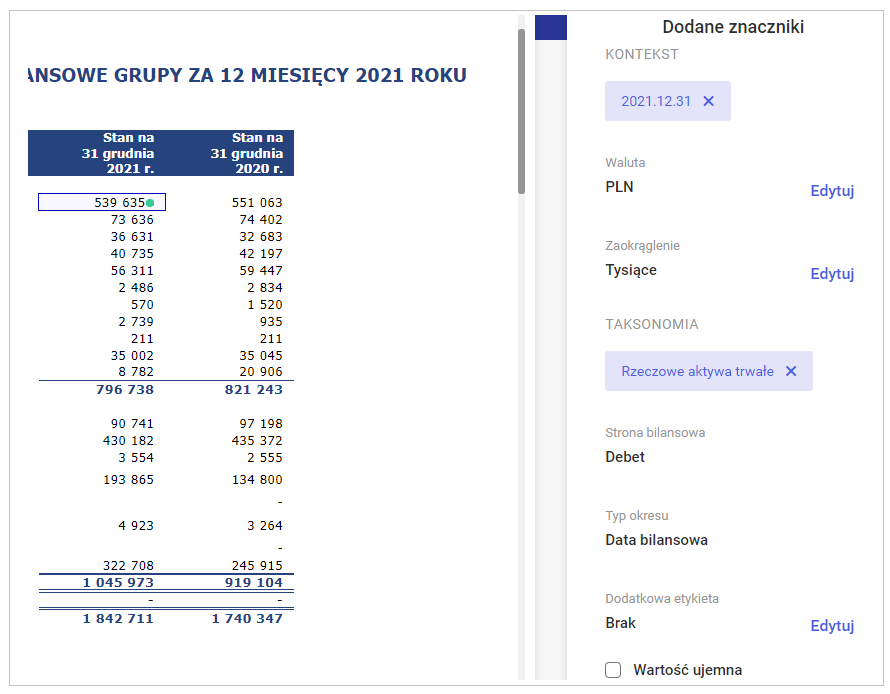
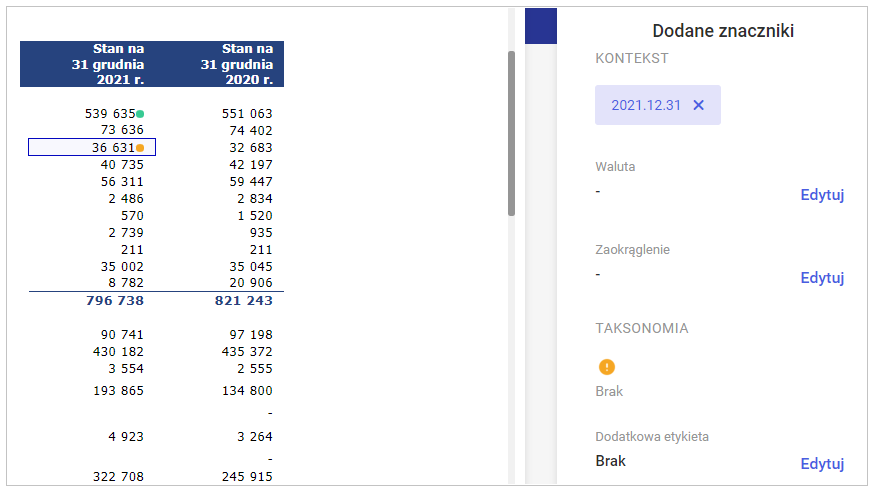
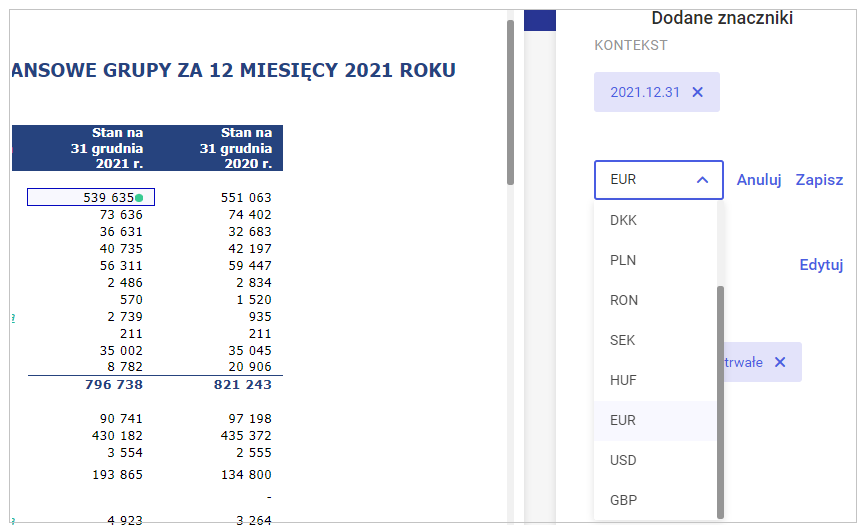
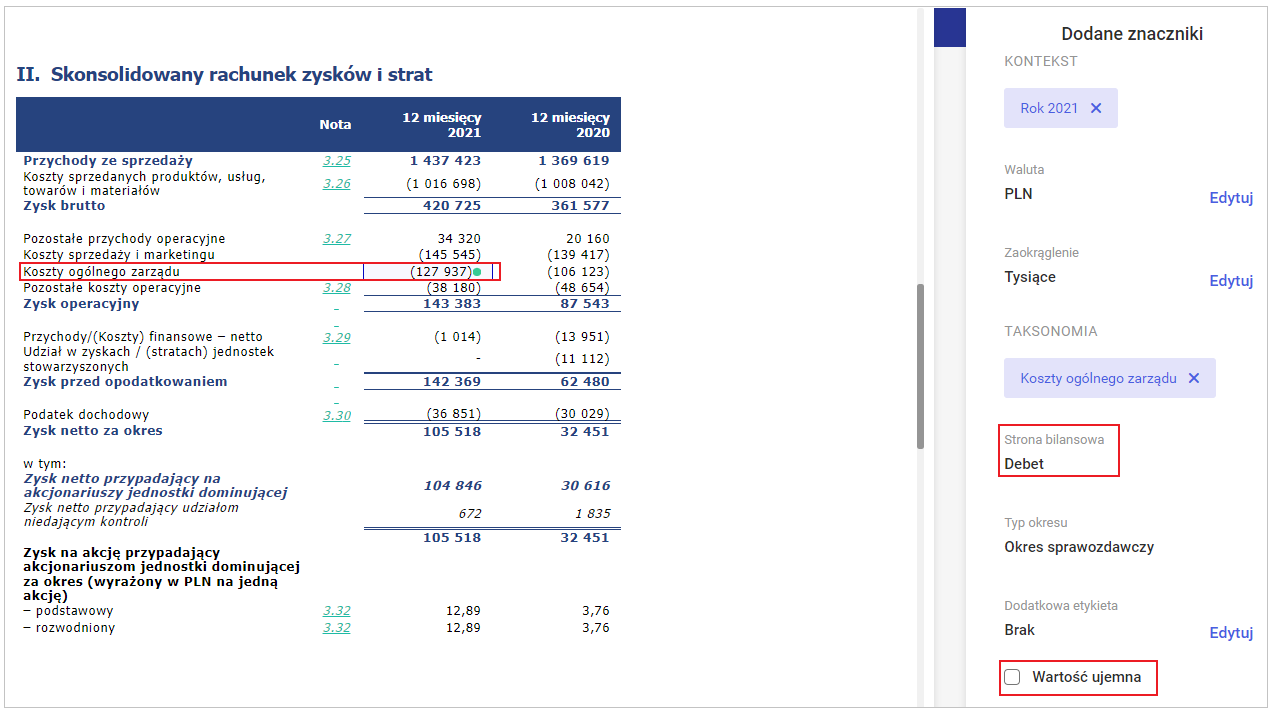
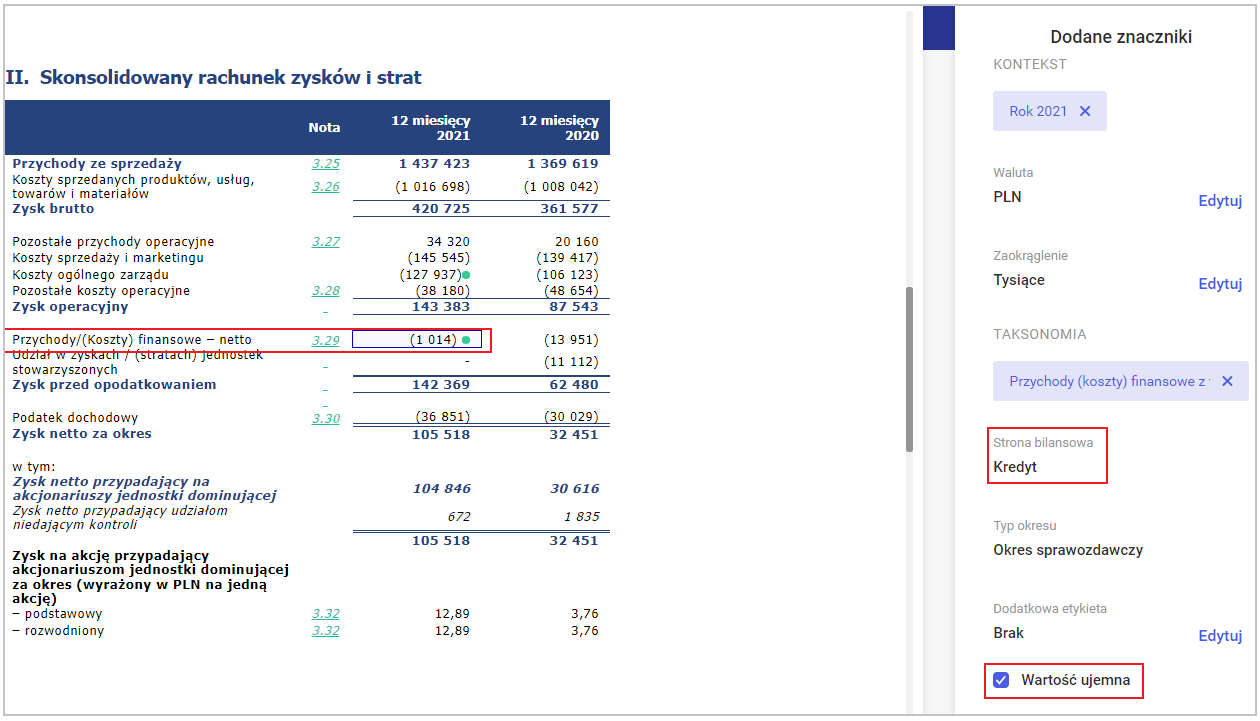
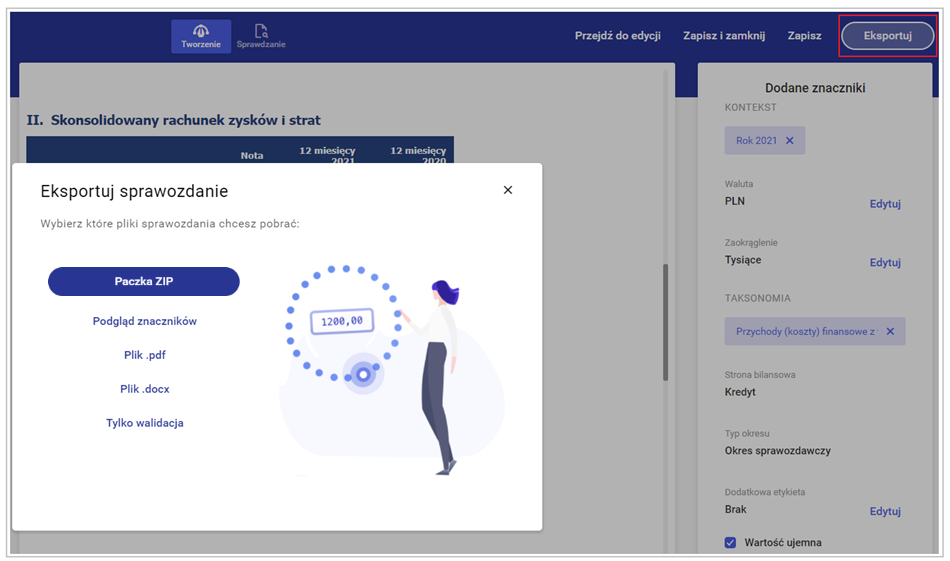
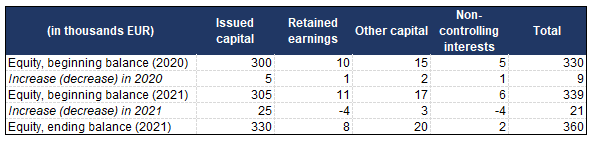
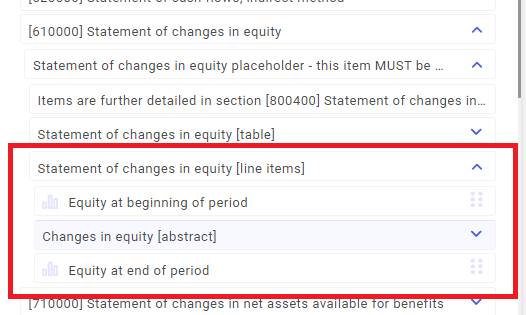
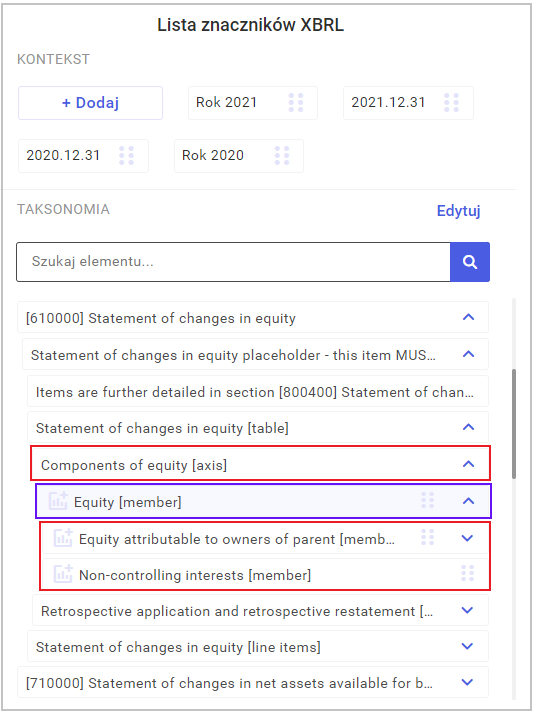
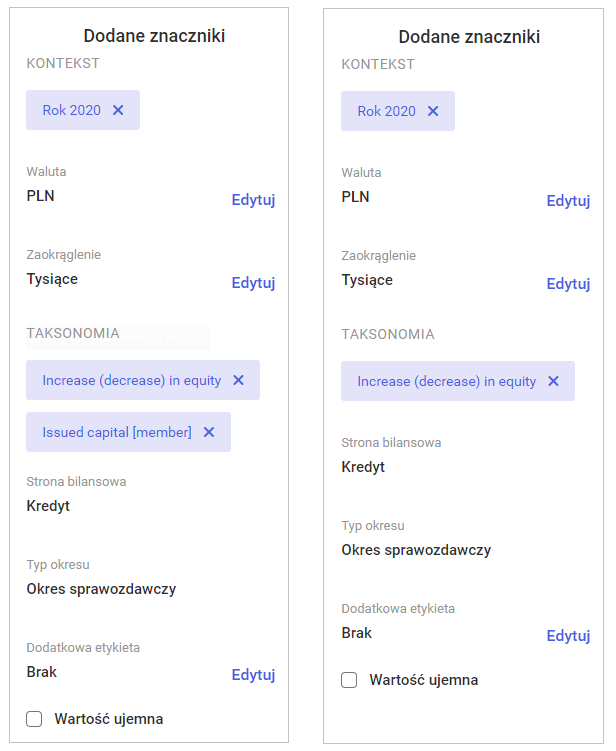
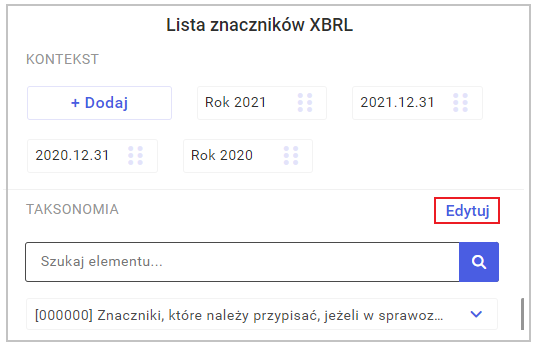
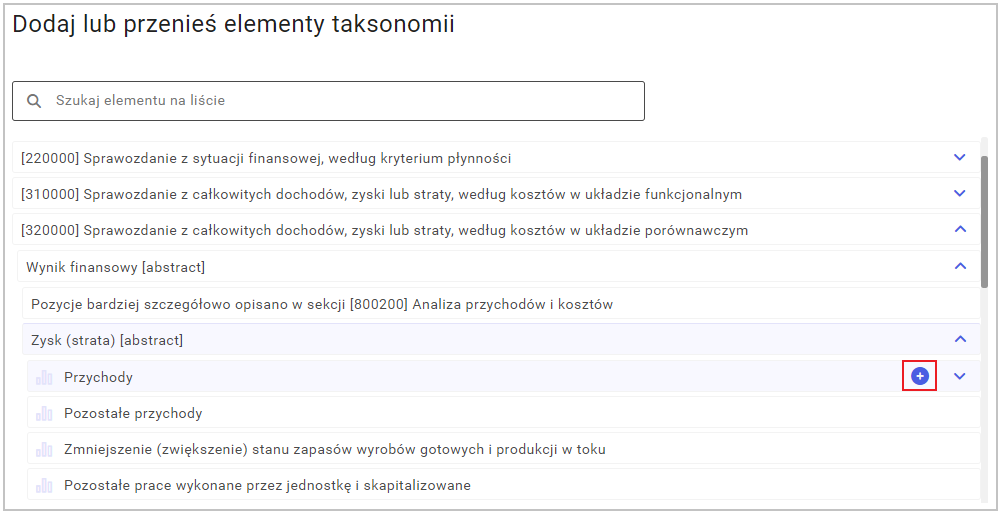
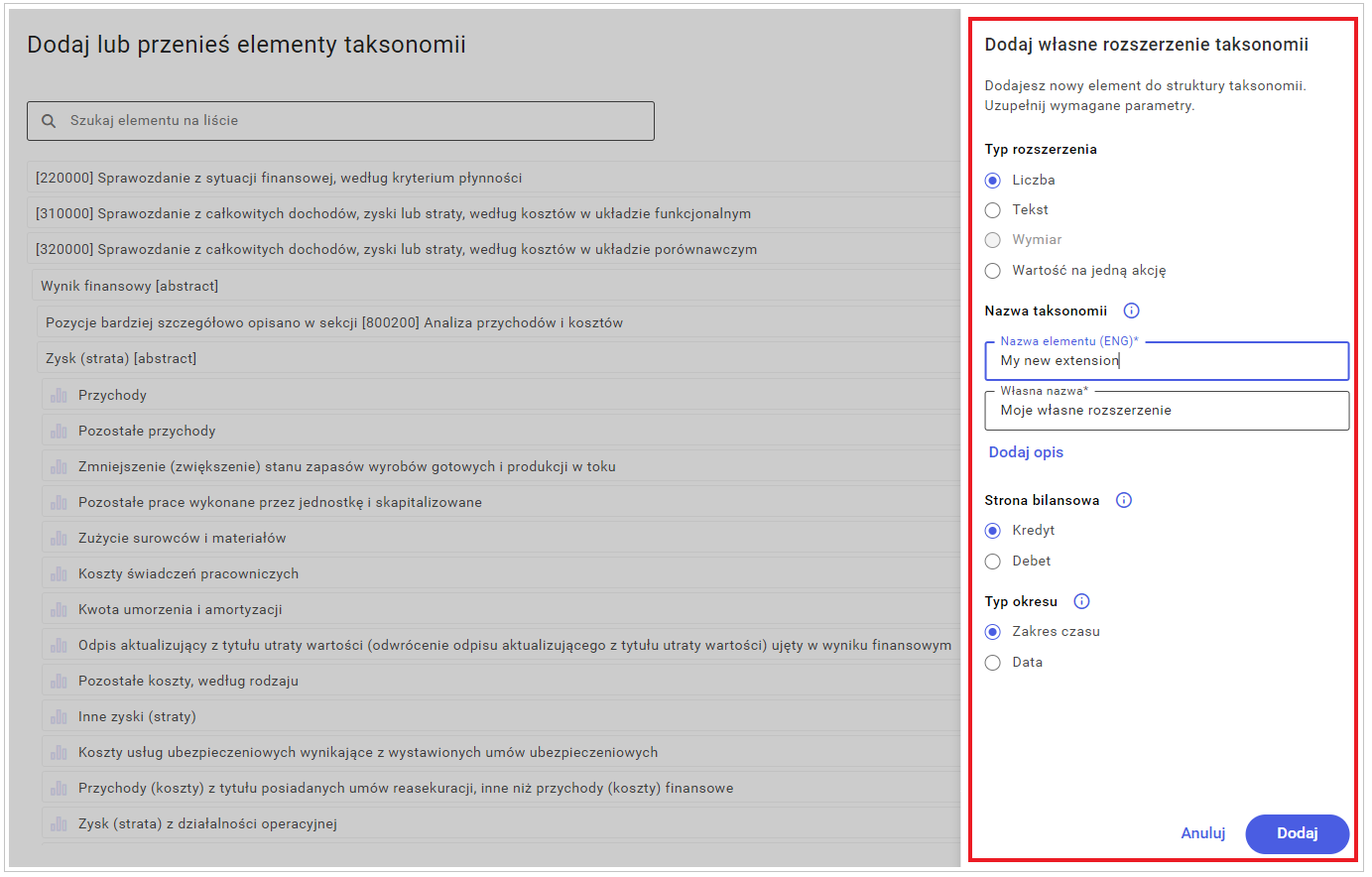
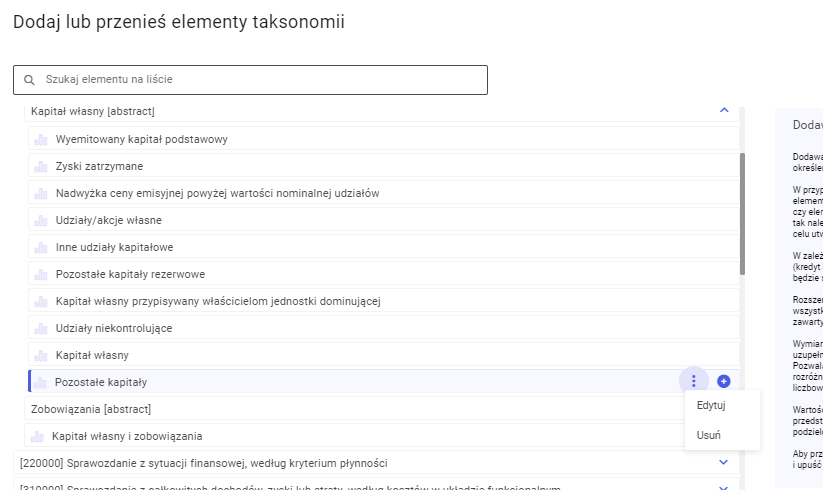
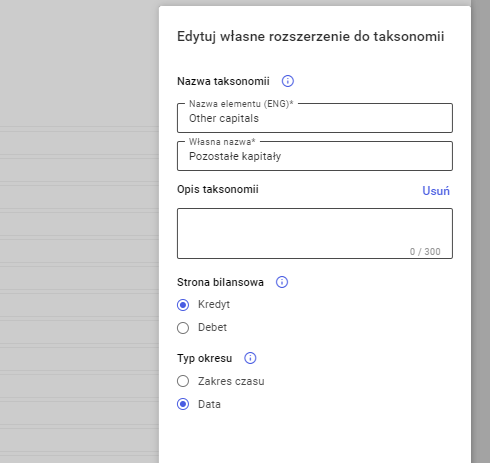
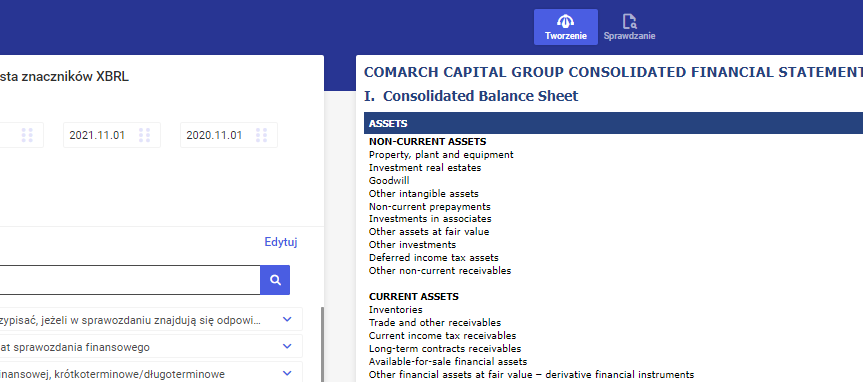
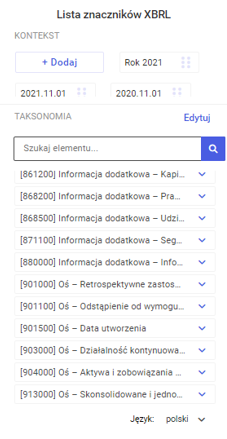
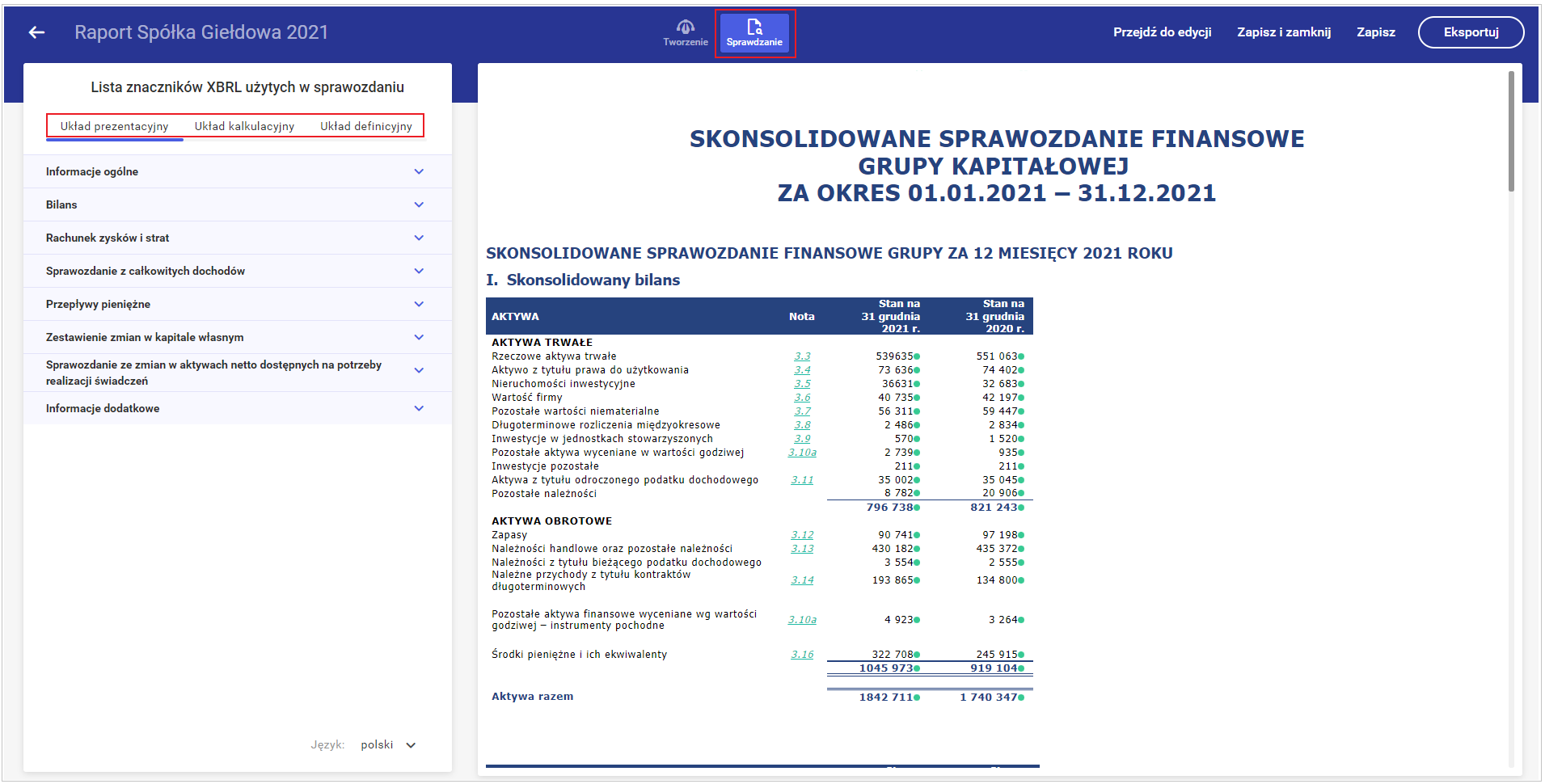
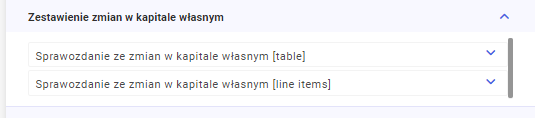
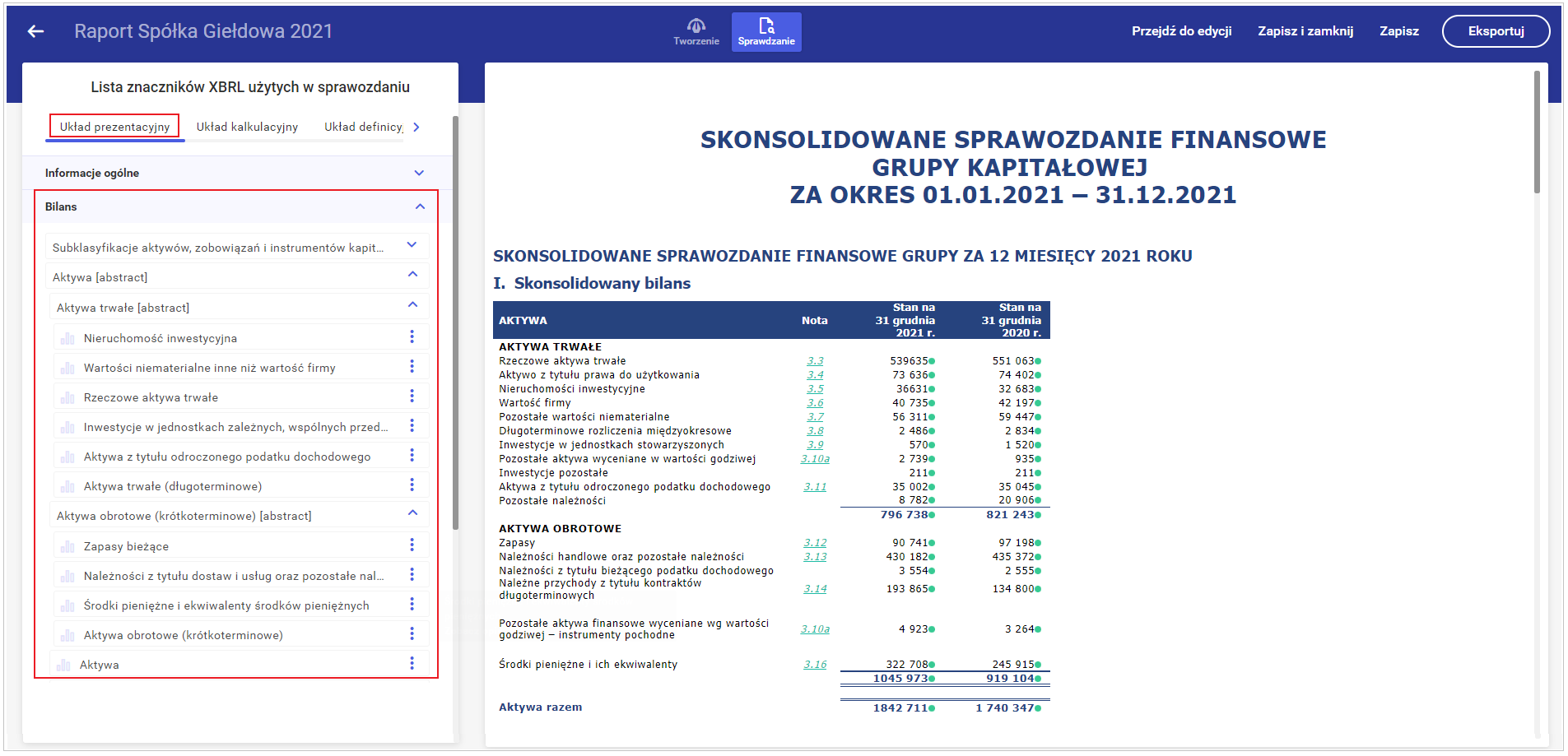
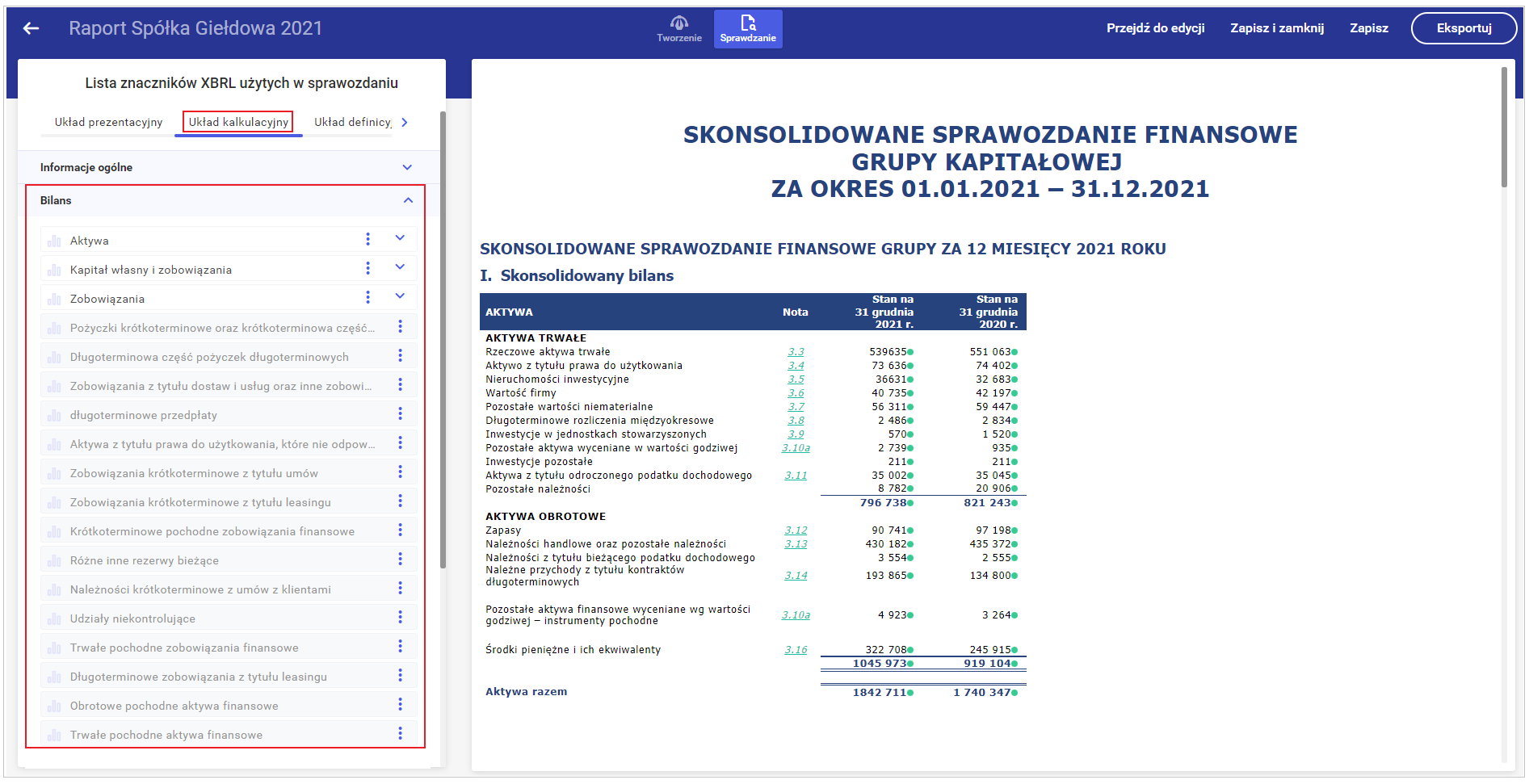
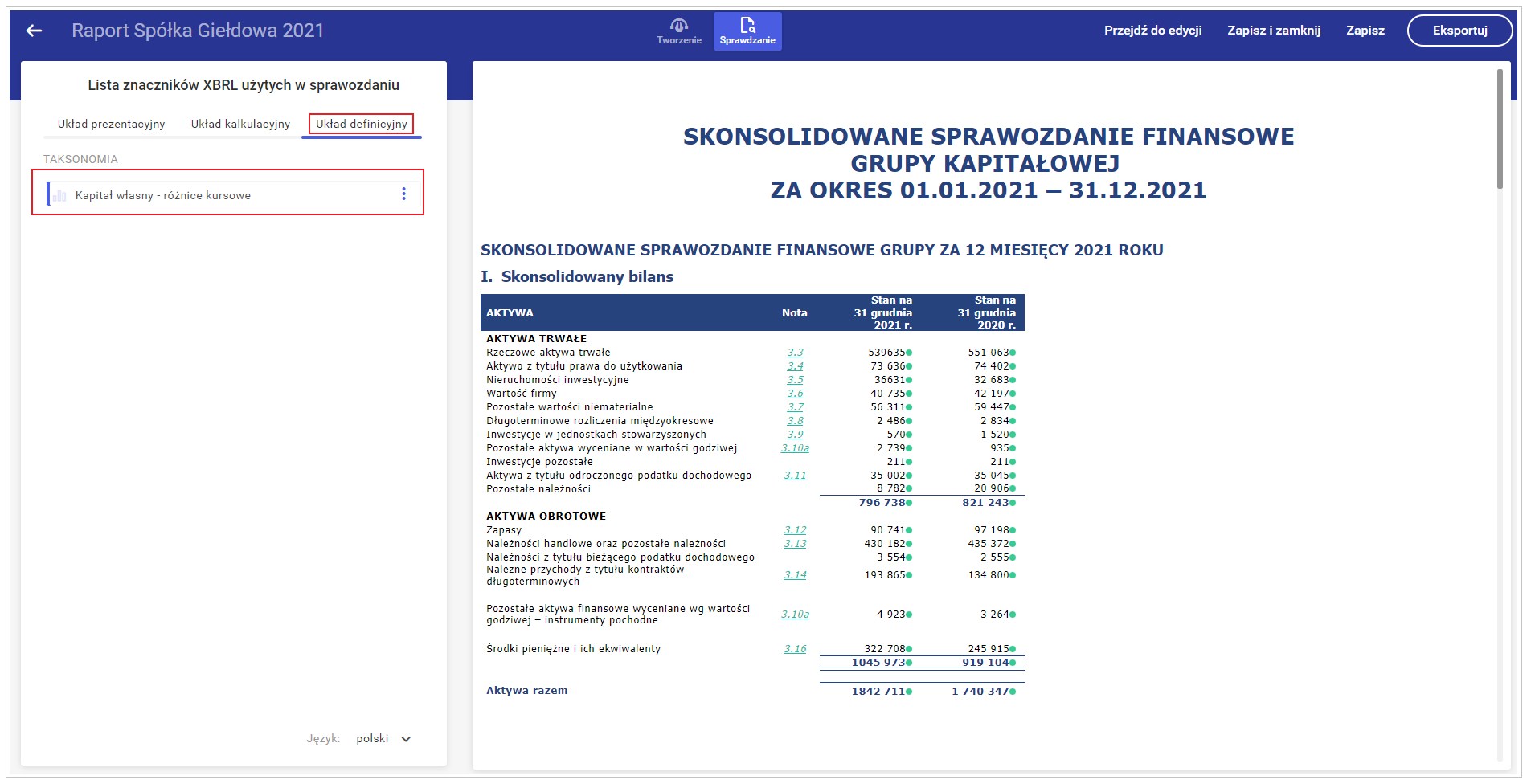
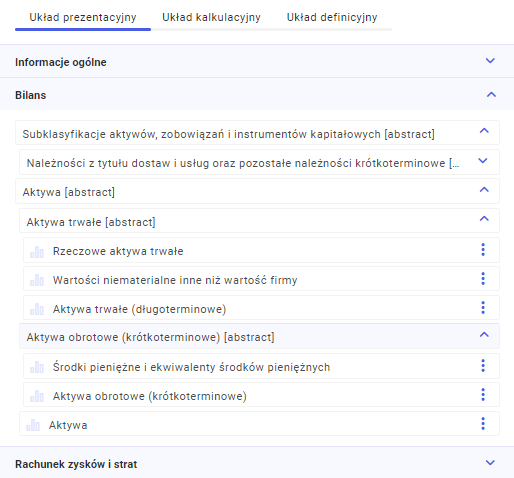
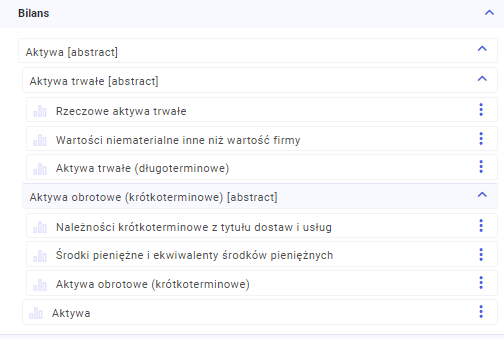
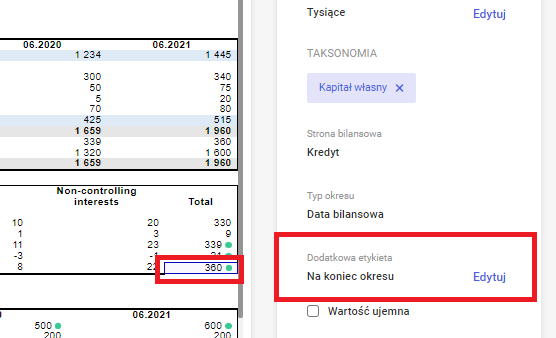
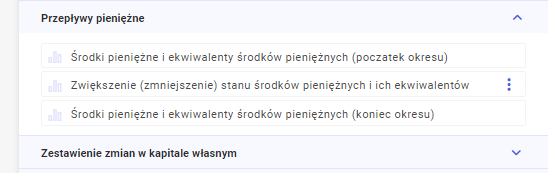
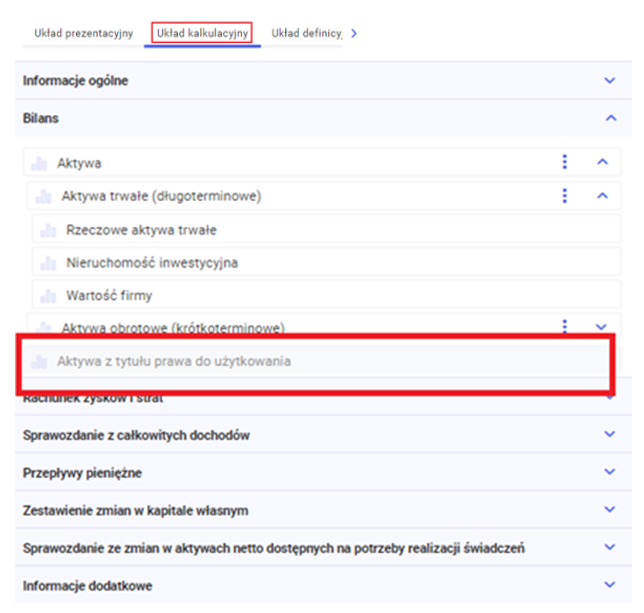
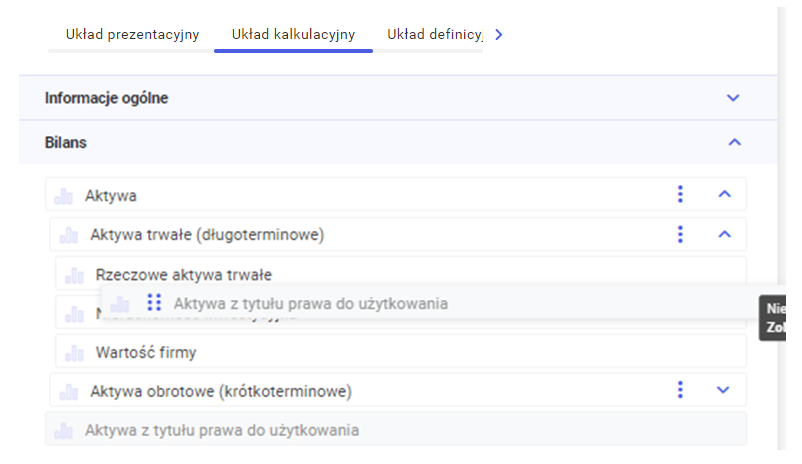
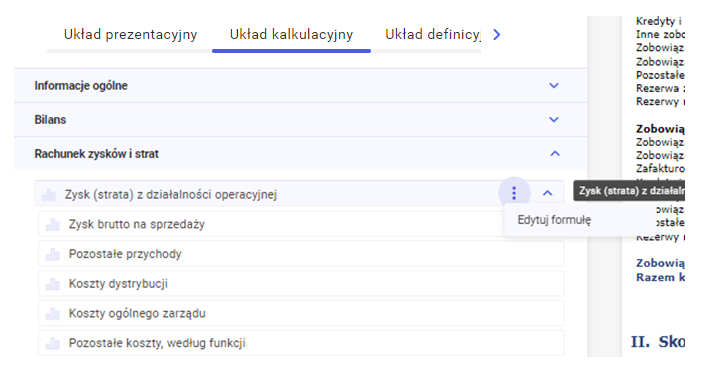
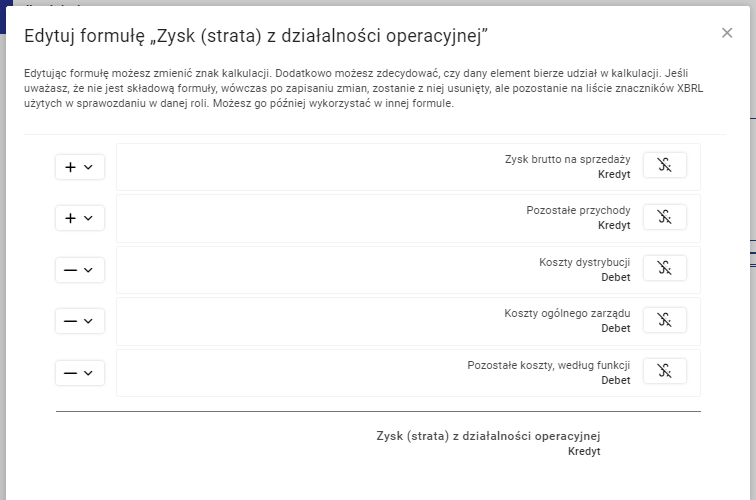
 Usuń z formuły kalkulacji.
Usuń z formuły kalkulacji.